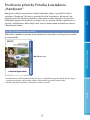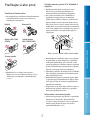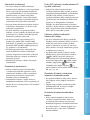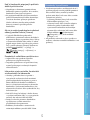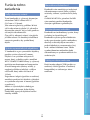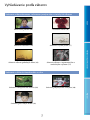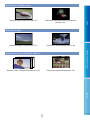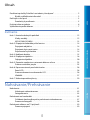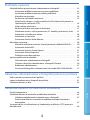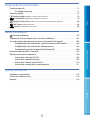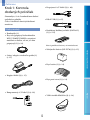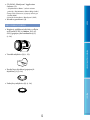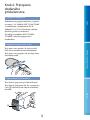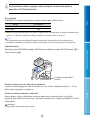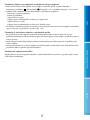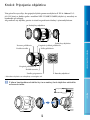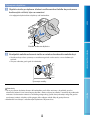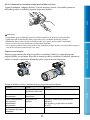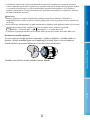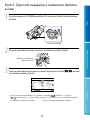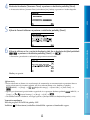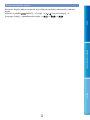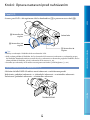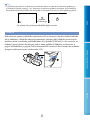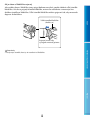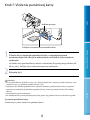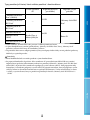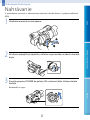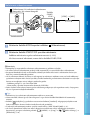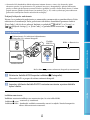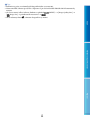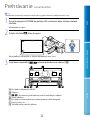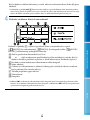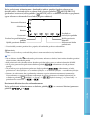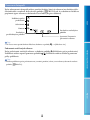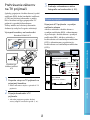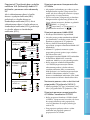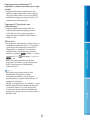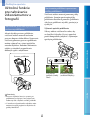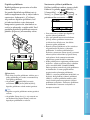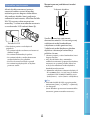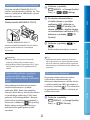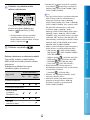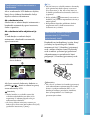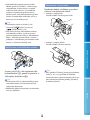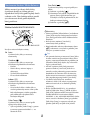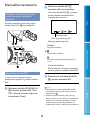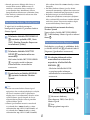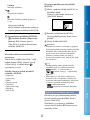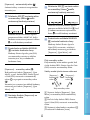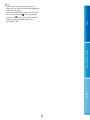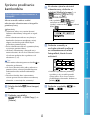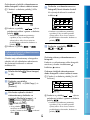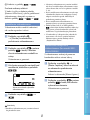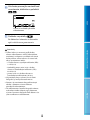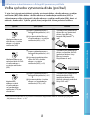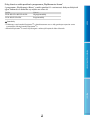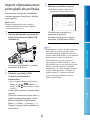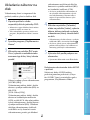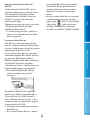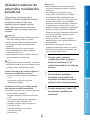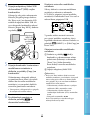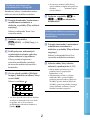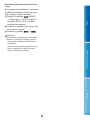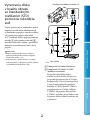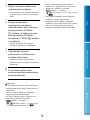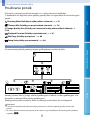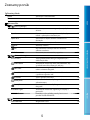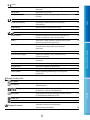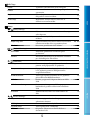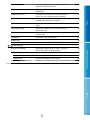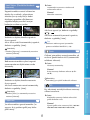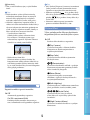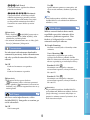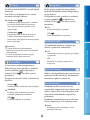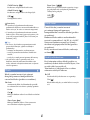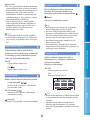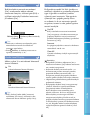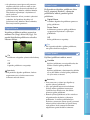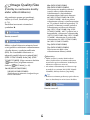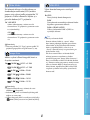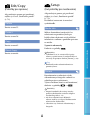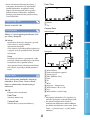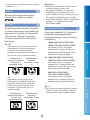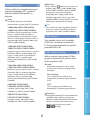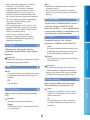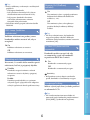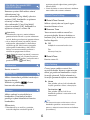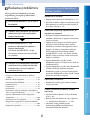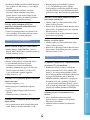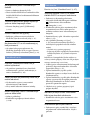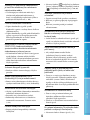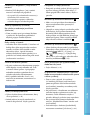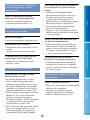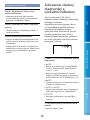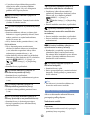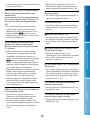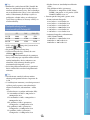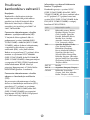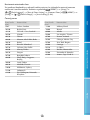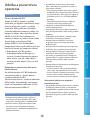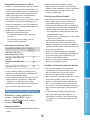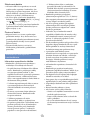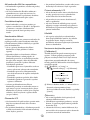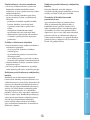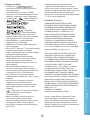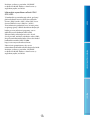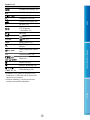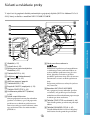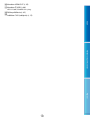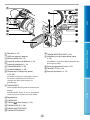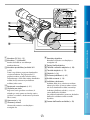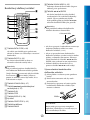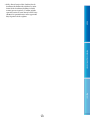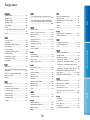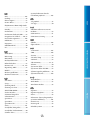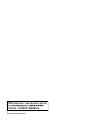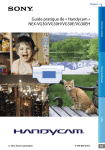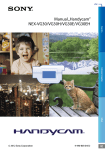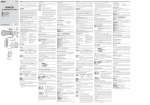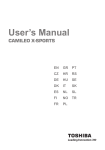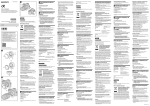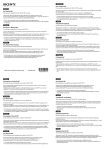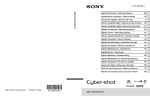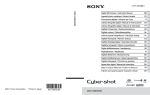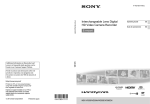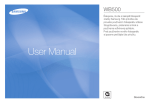Download Príručka k zariadeniu „Handycam“ NEX
Transcript
Kliknite Príručka k zariadeniu „Handycam“ NEX-VG30/VG30H/VG30E/VG30EH Obsah Vyhľadávanie podľa záberov Register 2012 Sony Corporation 4-440-803-11(1) SK Používanie príručky Príručka k zariadeniu „Handycam“ Obsah Kompletné informácie o používaní svojho kamkordéra nájdete v príručke Príručka k zariadeniu „Handycam“. Prečítajte si príručku Príručka k zariadeniu „Handycam“ ako doplnok k príručke Návod na používanie (samostatný zväzok). Informácie o používaní kamkordéra pripojeného k počítaču je možné nájsť aj v príručke Návod na používanie a v príručke „PlayMemories Home Help Guide“ ktorá je Pomocníkom k dodanému softvéru „PlayMemories Home“. Rýchle vyhľadávanie informácií Kliknutím na položku na pravom okraji jednotlivých strán môžete rýchlo prejsť na stránku pre túto položku. Vyhľadávanie podľa záberov Kliknite sem. Položku môžete vyhľadať zadaním kľúčového slova vo vyhľadávaní programu Adobe Reader. Tipy na používanie programu Adobe Reader nájdete v Pomocníkovi programu Adobe Reader. Príručku Príručka k zariadeniu „Handycam“ si môžete vytlačiť. Register SK Prečítajte si ako prvé Položky ponuky, panel LCD, hľadáčik a objektív Používanie kamkordéra Hľadáčik Obrazovka LCD Objektív (NEX-VG30H/ VG30EH) Tienidlo objektívu (NEX-VG30H/VG30EH) Biele, červené, modré alebo zelené bodky Vstavaný mikrofón Kamkordér nie je odolný voči prachu a vlhkosti a nie je ani vodotesný. Pozrite si časť „Informácie o manipulácii s kamkordérom“ (s. 111). Kamkordérom nesnímajte slnko a nenechávajte ho príliš dlho na slnku. Mohol by sa poškodiť vnútrajšok kamkordéra. Ak sa slnečné svetlo zaostrí na predmet v blízkosti, môže to spôsobiť požiar. Ak kamkordér musíte položiť na priame slnečné svetlo, pripevnite kryt objektívu. Dlhodobé vystavenie obrazovky LCD, hľadáčika alebo objektívu priamemu slnečnému žiareniu môže spôsobiť poruchy. Kamkordérom priamo nesnímajte slnko. Môže to spôsobiť poruchu kamkordéra. Zábery slnka robte iba pri slabých svetelných podmienkach, napríklad za súmraku. Nepozerajte sa do slnka alebo silného svetla cez demontovaný objektív. Mohlo by to spôsobiť nenávratné poškodenie zraku. SK Na ilustráciu postupov pri obsluhe sa používajú informácie na obrazovke, ktoré môžu byť uvedené v rôznych jazykoch. Ak je to potrebné, zmeňte jazyk obrazovky skôr, než začnete používať kamkordér (s. 25). Register Informácie o nastavení jazyka Vyhľadávanie podľa záberov Čierne bodky Obsah Pri manipulácii a používaní nedržte kamkordér za kryt konektorov ani za časti uvedené na nasledujúcich obrázkoch. Položka ponuky, ktorá sa zobrazuje sivou farbou, nie je pri daných podmienkach nahrávania alebo prehrávania k dispozícii. Pri výrobe obrazovky LCD a hľadáčika sa používajú tie najprecíznejšie technológie, vďaka čomu je možné efektívne využiť 99,99 % pixelov. Môžu sa však vyskytnúť drobné čierne alebo jasné (biele, červené, modré alebo zelené) bodky, ktoré sa neustále zobrazujú na obrazovke LCD. Tieto bodky bežne vznikajú počas procesu výroby zariadenia a nemajú žiadny vplyv na nahrávanie. Informácie o nahrávaní Uloženie všetkých nahratých obrazových údajov Poznámky k prehrávaniu Disky DVD nahraté v kvalite obrazu s vysokým rozlíšením (HD) sa môžu prehrávať v zariadeniach kompatibilných so štandardom AVCHD. Disky nahraté v kvalite obrazu s vysokým rozlíšením (HD) nemôžete prehrávať v prehrávačoch ani rekordéroch diskov DVD, pretože nie sú kompatibilné s formátom AVCHD. Ak vložíte disk nahratý vo formáte AVCHD (v kvalite obrazu s vysokým rozlíšením (HD)) do prehrávača alebo rekordéra diskov DVD, disk sa nemusí dať vysunúť. Zábery nasnímané pomocou kamkordéra sa nemusia dať normálne prehrávať v iných zariadeniach. Podobne aj zábery nasnímané pomocou iných zariadení sa nemusia dať normálne prehrať v kamkordéri. Videozáznamy nahraté v kvalite obrazu so štandardným rozlíšením (STD) na pamäťových kartách SD nie je možné prehrať v AV zariadení iných výrobcov. Ak chcete zabrániť strate údajov, pravidelne ukladajte všetky nasnímané zábery na externé médiá. Ak chcete zábery uložiť v počítači, pozrite si informácie na strane 59. Ak chcete zábery uložiť v externých zariadeniach, pozrite si informácie na strane 65. Typ diskov alebo médií, na ktoré je možné ukladať zábery, závisí od nastavenia funkcie REC Mode], ktoré bolo vybraté pri [ nahrávaní záberov. Videozáznamy nahraté s ] (NEX-VG30/ nastavením [60p Quality ] (NEX-VG30E/ VG30H), [50p Quality ] je VG30EH) alebo [Highest Quality možné uložiť na externé médiá alebo na disky Blu-ray (s. 63, 65). Vyhľadávanie podľa záberov Obsah Disky DVD nahraté v kvalite obrazu HD (vysoké rozlíšenie) Ak chcete zabezpečiť stabilnú funkčnosť pamäťovej karty, odporúča sa, aby ste pamäťovú kartu ešte pred prvým použitím formátovali vo svojom kamkordéri (s. 88). Formátovaním pamäťovej karty sa vymažú všetky údaje, ktoré sú na nej uložené, a tieto údaje nebude možné obnoviť. Uložte svoje dôležité údaje do osobného počítača alebo iného zariadenia. Pred spustením nahrávania vyskúšajte funkciu nahrávania a skontrolujte, či sa obraz a zvuk nahrávajú bez problémov. Za obsah nahrávky sa neposkytuje žiadna náhrada, a to ani v prípade, ak nahrávanie alebo prehrávanie nie je možné v dôsledku poruchy kamkordéra, pamäťovej karty atď. Ak chcete prezerať svoje nahrávky na TV prijímači, pre model NEX-VG30/VG30H potrebujete TV prijímač so systémom NTSC a pre model NEX-VG30E/VG30EH potrebujete TV prijímač so systémom PAL. Televízne programy, filmy, videopásky a iné materiály môžu byť chránené autorskými právami. Neoprávnené nahrávanie uvedených materiálov môže byť v rozpore so zákonmi o autorských právach. Kamkordér používajte v súlade s miestnymi nariadeniami. Poznámky k batérii a sieťovému adaptéru striedavého prúdu Po vypnutí kamkordéra vždy vyberte batériu alebo odpojte sieťový adaptér striedavého prúdu. Odpojte sieťový adaptér striedavého prúdu od kamkordéra tak, že súčasne uchopíte kamkordér aj konektor DC. SK Keď je teplota kamkordéra alebo batérie extrémne vysoká alebo nízka, môže sa stať, že nebudete môcť nahrávať ani prehrávať. Kamkordér disponuje ochrannými funkciami pre takéto situácie. V takomto prípade sa na obrazovke LCD (s. 101) alebo v hľadáčiku zobrazí indikátor. Register Poznámka k teplote kamkordéra/ batérie Keď je kamkordér pripojený k počítaču alebo k príslušenstvu Poznámky k používaniu Ak nie je možné prehrávať ani nahrávať zábery, použite funkciu [Format] V prípade dlhodobého opakovaného nahrávania a vymazávania záberov dochádza k fragmentácii údajov na pamäťovej karte. Zábery sa nemusia dať ukladať alebo snímať. V takom prípade najprv uložte svoje zábery do počítača atď., a potom vykonajte [Format] dotykom na (MENU) [Setup] položku Media Settings)] [Format] [ ( . Vyhľadávanie podľa záberov Poznámky k voliteľnému príslušenstvu Nevykonávajte žiadne z nasledujúcich akcií. V opačnom prípade sa môže poškodiť pamäťová karta, nahraté zábery nemusí byť možné prehrať, môže dôjsť k ich strate alebo sa môžu vyskytnúť iné poruchy. vysúvanie pamäťovej karty, keď svieti alebo bliká indikátor prístupu (s. 29) vyberanie batérie alebo sieťového adaptéra striedavého prúdu z kamkordéra alebo vystavovanie kamkordéra mechanickým nárazom alebo vibráciám, keď svietia alebo (Videozáznam)/ blikajú indikátory (Fotografia) (s. 32) alebo indikátor prístupu (s. 29) Ak používate remienok na plece (predáva sa osobitne), zabráňte narážaniu kamkordéra o iné predmety. Obsah Nepokúšajte sa formátovať pamäťovú kartu kamkordéra pomocou počítača. Ak to urobíte, kamkordér nemusí pracovať správne. Pri pripájaní kamkordéra k inému zariadeniu pomocou komunikačných káblov skontrolujte, či zasúvate konektor správnym spôsobom. Násilné vtláčanie zástrčky môže poškodiť koncový terminál a spôsobiť poruchu kamkordéra. Odporúčame vám používať originálne príslušenstvo od spoločnosti Sony. Originálne príslušenstvo od spoločnosti Sony nemusí byť dostupné v niektorých krajinách alebo oblastiach. Informácie o tejto príručke, ilustráciách a informáciách na obrazovke Register Obrázky s príkladmi, ktoré sú použité v tejto príručke na ilustráciu, boli nasnímané pomocou digitálneho fotoaparátu, a preto sa môžu odlišovať od obrázkov a indikátorov, ktoré sa v skutočnosti zobrazujú na obrazovke kamkordéra. Vyobrazenia kamkordéra a jeho obrazoviek sú zväčšené alebo zjednodušené, aby boli názornejšie. Disk DVD, ktorý bol nahratý v kvalite obrazu s vysokým rozlíšením (HD), sa v tejto príručke označuje ako nahrávací disk AVCHD. Dizajn a technické parametre kamkordéra a príslušenstva sa môžu zmeniť bez predchádzajúceho upozornenia. Indikátory na obrazovke v tomto návode znázorňujú indikátory modelu NEX-VG30. SK Funkcie tohto zariadenia Manuálna ovládateľnosť Veľký obrazový snímač Tento kamkordér je vybavený obrazovým snímačom CMOS veľkosti APS-C (23,5 mm × 15,6 mm). Jeho snímacia plocha je približne 20 krát väčšia ako snímacia plocha 1/3 palcového obrazového snímača, aký sa často používa v súčasných video kamerách. Čím väčší je obrazový snímač, tým plytšia je hĺbka ostrosti. To umožňuje zredukovať zaostrenie pozadia, aby vynikol daný objekt. Obsah Kamkordér vám umožňuje pri nahrávaní videozáznamov nastaviť clonu, rýchlosť uzávierky, citlivosť, vyváženie bielej farby atď. Ovládač MANUAL a priradené tlačidlá vám umožnia používať kamkordér vlastným spôsobom a pohodlnejšie. Vysokovýkonný mikrofón Systém vymeniteľných objektívov V kamkordéri sa pre vymeniteľné objektívy používa systém uchytenia E-mount. Objektív s so systémom uchytenia Emount, ktorý sa dodáva spolu s modelmi NEX-VG30H/VG30EH a ktorý je vybavený optickým mechanizmom na kompenzáciu chvenia fotoaparátu (aktívny režim), je napájaný približovací objektív s veľkým zväčšením, ktorý môže zväčšovať až 11-krát. Pripevňovací adaptér (predáva sa osobitne) umožňuje používať tiež objektív α (objektív so systémom uchytenia A-mount) (predáva sa osobitne). Môžete si vybrať objektív vhodný pre podmienky nahrávania alebo objekty. Široká škála typových objektívov rozšíri vizuálny zážitok. Sánky pre rôzne rozhrania Použiť možno adaptér XLR (predáva sa osobitne) a blesk (predáva sa osobitne) kompatibilný so sánkami pre rôzne rozhrania. Vyhľadávanie podľa záberov Kamkordér má mikrofónový systém, ktorý je zložený zo štyroch kapsúl. Kamkordér vytvára správnu lokalizáciu zvuku spracúvaním signálu z mikrofónu, dosahuje realistický dojem zo zvuku a prednú lokalizáciu a zaznamenáva čistý zvuk s nízkou hladinou šumu. Vďaka vysokovýkonnému mikrofónu budú videozáznamy vo vysokom rozlíšení ešte atraktívnejšie. Register SK Vyhľadávanie podľa záberov Snímanie videozáznamov s obrazom jasným ako u statických záberov Obsah Nastavenie farieb (49) Manuálne zaostrenie (44) Snímanie s vyšším jasom (77) Snímanie záberov podobných filmu (86) Snímanie záberov s impozantnejším a umeleckejším výrazom (78) Vyhľadávanie podľa záberov Rozostrenie pozadia (50) Snímanie s držaním kamkordéra v ruke Snímanie s kompenzáciou chvenia (80) Snímanie pohybujúceho sa objektu (80) Register Snímanie pod nízkym uhlom (48) SK Nahrávanie čistého zvuku Nahrávanie hlasného zvuku v prirodzenej hlasitosti (82) Obsah Nahrávanie priestorového zvuku (47) Snímanie krajiny Snímanie oblohy v živých farbách (77) Udržiavanie rovnovážneho záberu (82) Vyhľadávanie podľa záberov Snímanie jasných statických záberov Rovnaká scéna s rôznymi úrovňami jasu (79) Zachytenie najlepšieho momentu (79) Register SK Obsah Obsah Používanie príručky Príručka k zariadeniu „Handycam“.. . . . . . . . . . . . . . . . . . . . . . . . . . . . . . . . . . . . . 2 Rýchle vyhľadávanie informácií.. . . . . . . . . . . . . . . . . . . . . . . . . . . . . . . . . . . . . . . . . . . . . . . . . . . . . . . . . . 2 Prečítajte si ako prvé.. . . . . . . . . . . . . . . . . . . . . . . . . . . . . . . . . . . . . . . . . . . . . . . . . . . . . . . . . . . . . . . . . . . . . . . . . . . . . . . 3 Poznámky k používaniu.. . . . . . . . . . . . . . . . . . . . . . . . . . . . . . . . . . . . . . . . . . . . . . . . . . . . . . . . . . . . . . . . . . . 5 Funkcie tohto zariadenia.. . . . . . . . . . . . . . . . . . . . . . . . . . . . . . . . . . . . . . . . . . . . . . . . . . . . . . . . . . . . . . . . . . . . . . . . . . 6 Vyhľadávanie podľa záberov.. . . . . . . . . . . . . . . . . . . . . . . . . . . . . . . . . . . . . . . . . . . . . . . . . . . . . . . . . . . . . . . . . . . . . . 7 Začíname 12 12 13 14 14 14 14 15 18 20 23 25 26 26 26 27 29 Vyhľadávanie podľa záberov Krok 1: Kontrola dodaných položiek.. . . . . . . . . . . . . . . . . . . . . . . . . . . . . . . . . . . . . . . . . . . . . . . . . . . . . . . . . . Všetky modely.. . . . . . . . . . . . . . . . . . . . . . . . . . . . . . . . . . . . . . . . . . . . . . . . . . . . . . . . . . . . . . . . . . . . . . . . . . . . . NEX-VG30H/VG30EH.. . . . . . . . . . . . . . . . . . . . . . . . . . . . . . . . . . . . . . . . . . . . . . . . . . . . . . . . . . . . . . . . . . . . . Krok 2: Pripojenie dodaného príslušenstva.. . . . . . . . . . . . . . . . . . . . . . . . . . . . . . . . . . . . . . . . . . . . . . . . . . Pripojenie objektívu.. . . . . . . . . . . . . . . . . . . . . . . . . . . . . . . . . . . . . . . . . . . . . . . . . . . . . . . . . . . . . . . . . . . . . . Pripojenie krytu proti vetru.. . . . . . . . . . . . . . . . . . . . . . . . . . . . . . . . . . . . . . . . . . . . . . . . . . . . . . . . . . . . . Pripevnenie krytu batérie.. . . . . . . . . . . . . . . . . . . . . . . . . . . . . . . . . . . . . . . . . . . . . . . . . . . . . . . . . . . . . . . Krok 3: Nabíjanie batérie.. . . . . . . . . . . . . . . . . . . . . . . . . . . . . . . . . . . . . . . . . . . . . . . . . . . . . . . . . . . . . . . . . . . . . . . . . Krok 4: Pripojenie objektívu.. . . . . . . . . . . . . . . . . . . . . . . . . . . . . . . . . . . . . . . . . . . . . . . . . . . . . . . . . . . . . . . . . . . . . Odpojenie objektívu.. . . . . . . . . . . . . . . . . . . . . . . . . . . . . . . . . . . . . . . . . . . . . . . . . . . . . . . . . . . . . . . . . . . . . Krok 5: Zapnutie napájania a nastavenie dátumu a času.. . . . . . . . . . . . . . . . . . . . . . . . . . . . . . . . . Zmena nastavenia jazyka.. . . . . . . . . . . . . . . . . . . . . . . . . . . . . . . . . . . . . . . . . . . . . . . . . . . . . . . . . . . . . . . Krok 6: Úprava nastavení pred nahrávaním.. . . . . . . . . . . . . . . . . . . . . . . . . . . . . . . . . . . . . . . . . . . . . . . . . . Panel LCD.. . . . . . . . . . . . . . . . . . . . . . . . . . . . . . . . . . . . . . . . . . . . . . . . . . . . . . . . . . . . . . . . . . . . . . . . . . . . . . . . . . . Zmena zobrazenia na obrazovku LCD.. . . . . . . . . . . . . . . . . . . . . . . . . . . . . . . . . . . . . . . . . . . . . . . . Hľadáčik.. . . . . . . . . . . . . . . . . . . . . . . . . . . . . . . . . . . . . . . . . . . . . . . . . . . . . . . . . . . . . . . . . . . . . . . . . . . . . . . . . . . . Krok 7: Vloženie pamäťovej karty.. . . . . . . . . . . . . . . . . . . . . . . . . . . . . . . . . . . . . . . . . . . . . . . . . . . . . . . . . . . . . . Nahrávanie/Prehrávanie SK 31 32 33 35 37 38 39 39 Register Nahrávanie.. . . . . . . . . . . . . . . . . . . . . . . . . . . . . . . . . . . . . . . . . . . . . . . . . . . . . . . . . . . . . . . . . . . . . . . . . . . . . . . . . . . . . . . . . Nahrávanie videozáznamov.. . . . . . . . . . . . . . . . . . . . . . . . . . . . . . . . . . . . . . . . . . . . . . . . . . . . . . . . . . . . Fotografovanie.. . . . . . . . . . . . . . . . . . . . . . . . . . . . . . . . . . . . . . . . . . . . . . . . . . . . . . . . . . . . . . . . . . . . . . . . . . . . Prehrávanie na kamkordéri.. . . . . . . . . . . . . . . . . . . . . . . . . . . . . . . . . . . . . . . . . . . . . . . . . . . . . . . . . . . . . . . . . . . . . Ovládanie kamkordéra počas prehrávania videozáznamu.. . . . . . . . . . . . . . . . . . . . . . . Prezeranie fotografií.. . . . . . . . . . . . . . . . . . . . . . . . . . . . . . . . . . . . . . . . . . . . . . . . . . . . . . . . . . . . . . . . . . . . . . Prehrávanie záberov na TV prijímači.. . . . . . . . . . . . . . . . . . . . . . . . . . . . . . . . . . . . . . . . . . . . . . . . . . . . . . . . . . Zoznam pripojení.. . . . . . . . . . . . . . . . . . . . . . . . . . . . . . . . . . . . . . . . . . . . . . . . . . . . . . . . . . . . . . . . . . . . . . . . . Zložitejšie operácie 42 42 42 44 45 Vyhľadávanie podľa záberov 45 45 47 47 48 48 49 50 50 50 51 51 52 55 55 56 57 57 Obsah Užitočné funkcie pre nahrávanie videozáznamov a fotografií.. . . . . . . . . . . . . . . . . . . . . . . . . . . Nastavenie priblíženia pomocou prstenca priblíženia.. . . . . . . . . . . . . . . . . . . . . . . . . . . . Nastavenie priblíženia pomocou páčky priblíženia.. . . . . . . . . . . . . . . . . . . . . . . . . . . . . . . . Manuálne zaostrovanie.. . . . . . . . . . . . . . . . . . . . . . . . . . . . . . . . . . . . . . . . . . . . . . . . . . . . . . . . . . . . . . . . . . Používanie rozšíreného zaostrenia.. . . . . . . . . . . . . . . . . . . . . . . . . . . . . . . . . . . . . . . . . . . . . . . . . . . . Výber kvality obrazu s vysokým rozlíšením (HD) alebo kvality obrazu so štandardným rozlíšením (STD).. . . . . . . . . . . . . . . . . . . . . . . . . . . . . . . . . . . . . . . . . . . . . . . . . . . . . . . . . Výber režimu nahrávania.. . . . . . . . . . . . . . . . . . . . . . . . . . . . . . . . . . . . . . . . . . . . . . . . . . . . . . . . . . . . . . . . Používanie funkcie zaostrenia a sledovania.. . . . . . . . . . . . . . . . . . . . . . . . . . . . . . . . . . . . . . . . . Nahrávanie zvuku s väčšou prezenciou (5,1-kanálový priestorový zvuk).. . . . . Nahrávanie v zrkadlovom režime. . . . . . . . . . . . . . . . . . . . . . . . . . . . . . . . . . . . . . . . . . . . . . . . . . . . . . Nahrávanie v inom uhle.. . . . . . . . . . . . . . . . . . . . . . . . . . . . . . . . . . . . . . . . . . . . . . . . . . . . . . . . . . . . . . . . . Nastavenie funkcie White Balance.. . . . . . . . . . . . . . . . . . . . . . . . . . . . . . . . . . . . . . . . . . . . . . . . . . . . Manuálne nastavenie.. . . . . . . . . . . . . . . . . . . . . . . . . . . . . . . . . . . . . . . . . . . . . . . . . . . . . . . . . . . . . . . . . . . . . . . . . . . . Manuálne ovládanie nastavení snímok pomocou ovládača MANUAL.. . . . . . . . . Nastavenie funkcie IRIS.. . . . . . . . . . . . . . . . . . . . . . . . . . . . . . . . . . . . . . . . . . . . . . . . . . . . . . . . . . . . . . . . . . Nastavenie funkcie Shutter Speed.. . . . . . . . . . . . . . . . . . . . . . . . . . . . . . . . . . . . . . . . . . . . . . . . . . . . Nastavenie funkcie Exposure.. . . . . . . . . . . . . . . . . . . . . . . . . . . . . . . . . . . . . . . . . . . . . . . . . . . . . . . . . . . Zložitejšie manuálne operácie .. . . . . . . . . . . . . . . . . . . . . . . . . . . . . . . . . . . . . . . . . . . . . . . . . . . . . . . . Správne používanie kamkordéra. . . . . . . . . . . . . . . . . . . . . . . . . . . . . . . . . . . . . . . . . . . . . . . . . . . . . . . . . . . . . . . Odstraňovanie videozáznamov a fotografií.. . . . . . . . . . . . . . . . . . . . . . . . . . . . . . . . . . . . . . . . . Ochrana nahratých videozáznamov a fotografií (Protect).. . . . . . . . . . . . . . . . . . . . . . . . Rozdelenie videozáznamu.. . . . . . . . . . . . . . . . . . . . . . . . . . . . . . . . . . . . . . . . . . . . . . . . . . . . . . . . . . . . . . Nasnímanie fotografie z videozáznamu (len model NEX-VG30/VG30H).. . . . . . . Ukladanie videozáznamov a fotografií pomocou počítača Voľba spôsobu vytvorenia disku (počítač).. . . . . . . . . . . . . . . . . . . . . . . . . . . . . . . . . . . . . . . . . . . . . . . . . . . 59 Import videozáznamov a fotografií do počítača.. . . . . . . . . . . . . . . . . . . . . . . . . . . . . . . . . . . . . . . . . . . . 61 Ukladanie záberov na disk.. . . . . . . . . . . . . . . . . . . . . . . . . . . . . . . . . . . . . . . . . . . . . . . . . . . . . . . . . . . . . . . . . . . . . . 62 Ukladanie záberov do externého zariadenia SK 10 64 65 67 67 69 Register Príručka kopírovania.. . . . . . . . . . . . . . . . . . . . . . . . . . . . . . . . . . . . . . . . . . . . . . . . . . . . . . . . . . . . . . . . . . . . . . . . . . . . . . Ukladanie záberov do externého mediálneho zariadenia.. . . . . . . . . . . . . . . . . . . . . . . . . . . . . . . . Ukladanie požadovaných videozáznamov a fotografií.. . . . . . . . . . . . . . . . . . . . . . . . . . . . Prehrávanie záberov na externom mediálnom zariadení pomocou kamkordéra.. . . . . . . . . . . . . . . . . . . . . . . . . . . . . . . . . . . . . . . . . . . . . . . . . . . . . . . . . . . . . . . . . . . . . . . . . . . . . . . . Vytvorenie disku v kvalite obrazu so štandardným rozlíšením (STD) pomocou rekordéra atď... . . . . . . . . . . . . . . . . . . . . . . . . . . . . . . . . . . . . . . . . . . . . . . . . . . . . . . . . . . . . . . . . . . . . . . . . . . . . . . . . . . . . . Prispôsobenie kamkordéra 71 71 72 76 76 86 88 88 Obsah Používanie ponúk.. . . . . . . . . . . . . . . . . . . . . . . . . . . . . . . . . . . . . . . . . . . . . . . . . . . . . . . . . . . . . . . . . . . . . . . . . . . . . . . . . Prevádzkové ponuky.. . . . . . . . . . . . . . . . . . . . . . . . . . . . . . . . . . . . . . . . . . . . . . . . . . . . . . . . . . . . . . . . . . . . . Zoznamy ponúk.. . . . . . . . . . . . . . . . . . . . . . . . . . . . . . . . . . . . . . . . . . . . . . . . . . . . . . . . . . . . . . . . . . . . . . . . . . . . . . . . . . . Shooting Mode (Položky na výber režimu snímania).. . . . . . . . . . . . . . . . . . . . . . . . . . . . . . . . . . . . . . . . . . . . . Camera/Mic (Položky pre prispôsobené snímanie).. . . . . . . . . . . . . . . . . . . . . . . . . . . . . . . . . . . . . . . . . . . . . Image Quality/Size (Položky na nastavenie kvality alebo veľkosti záberov).. . . . . . . . . . . . . . . . . . . . . . Edit/Copy (Položky pre úpravu).. . . . . . . . . . . . . . . . . . . . . . . . . . . . . . . . . . . . . . . . . . . . . . . . . . . . . . . . . . . . . . . . . . Setup (Iné položky pre nastavenia). . . . . . . . . . . . . . . . . . . . . . . . . . . . . . . . . . . . . . . . . . . . . . . . . . . . . . . . . . . . . . Ďalšie informácie Rýchla referencia Vyhľadávanie podľa záberov Riešenie problémov.. . . . . . . . . . . . . . . . . . . . . . . . . . . . . . . . . . . . . . . . . . . . . . . . . . . . . . . . . . . . . . . . . . . . . . . . . . 95 Zobrazenie vlastnej diagnostiky a výstražné indikátory.. . . . . . . . . . . . . . . . . . . . . . . . . . . . . . . . . 101 Čas nahrávania videozáznamov/počet nasnímateľných fotografií.. . . . . . . . . . . . . . . . . . . . . 105 Predpokladaný čas nahrávania a prehrávania pre každú batériu.. . . . . . . . . . . . . . 105 Predpokladaný čas nahrávania videozáznamov.. . . . . . . . . . . . . . . . . . . . . . . . . . . . . . . . . . . 105 Predpokladaný počet nasnímateľných fotografií.. . . . . . . . . . . . . . . . . . . . . . . . . . . . . . . . . . 106 Používanie kamkordéra v zahraničí.. . . . . . . . . . . . . . . . . . . . . . . . . . . . . . . . . . . . . . . . . . . . . . . . . . . . . . . . . . 107 Údržba a preventívne opatrenia.. . . . . . . . . . . . . . . . . . . . . . . . . . . . . . . . . . . . . . . . . . . . . . . . . . . . . . . . . . . . . . 109 Informácie o formáte AVCHD.. . . . . . . . . . . . . . . . . . . . . . . . . . . . . . . . . . . . . . . . . . . . . . . . . . . . . . . . . . 109 Informácie o pamäťovej karte.. . . . . . . . . . . . . . . . . . . . . . . . . . . . . . . . . . . . . . . . . . . . . . . . . . . . . . . . . 109 Informácie o batérii „InfoLITHIUM“.. . . . . . . . . . . . . . . . . . . . . . . . . . . . . . . . . . . . . . . . . . . . . . . . . . . 110 Informácie o manipulácii s kamkordérom.. . . . . . . . . . . . . . . . . . . . . . . . . . . . . . . . . . . . . . . . . . 111 Indikátory na obrazovke.. . . . . . . . . . . . . . . . . . . . . . . . . . . . . . . . . . . . . . . . . . . . . . . . . . . . . . . . . . . . . . . . . . . . . . . . 116 Súčasti a ovládacie prvky.. . . . . . . . . . . . . . . . . . . . . . . . . . . . . . . . . . . . . . . . . . . . . . . . . . . . . . . . . . . . . . . . . . . . . . . 118 Register.. . . . . . . . . . . . . . . . . . . . . . . . . . . . . . . . . . . . . . . . . . . . . . . . . . . . . . . . . . . . . . . . . . . . . . . . . . . . . . . . . . . . . . . . . . . . 124 Register SK 11 Začíname Krok 1: Kontrola dodaných položiek Prepojovací A/V kábel (1) (s. 40) Kábel USB (1) (s. 65) Bezdrôtový diaľkový ovládač (RMT-835) (1) (s. 122) Obsah Skontrolujte, či sú s kamkordérom dodané nasledujúce položky. Čísla v zátvorkách označujú dodávané množstvo. Všetky modely Kamkordér (1) Kryt tela (pripojený ku kamkordéru NEX-VG30H/VG30EH; s ostatnými modelmi sa dodáva, ale nie je k nim pripojený) (1) (s. 18) Lítiová gombíková batéria je už nainštalovaná. Kryt batérie (1) (s. 14) Kryt proti vetru (1) (s. 14) Veľké tienidlo hľadáčika (1) (s. 28) Sieťový adaptér striedavého prúdu (1) (s. 15) Napájací kábel (1) (s. 15) Komponentný A/V kábel (1) (s. 39) SK 12 Register Nabíjateľná batéria (NP-FV70) (1) (s. 15) Vyhľadávanie podľa záberov CD-ROM „Handycam“ Application Software (1) „PlayMemories Home“ (softvér vrátane príručky „PlayMemories Home Help Guide“) Image Data Converter (vývojový softvér pre formát RAW) Príručka k zariadeniu „Handycam“ (PDF) Návod na používanie (1) Obsah NEX-VG30H/VG30EH Napájaný približovací objektív s veľkým zväčšením (E PZ 18-200mm F3.5-6.3 OSS) (pripojený ku kamkordéru) (1) (s. 18) Tienidlo objektívu (1) (s. 22) Predný kryt objektívu (pripojený k objektívu) (1) (s. 18) Zadný kryt objektívu (1) (s. 18) Vyhľadávanie podľa záberov Register SK 13 Krok 2: Pripojenie dodaného príslušenstva Pripojenie objektívu Obsah Podrobnosti o pripájaní objektívu si pozrite na strane č. 18. Modely NEX-VG30/VG30E sa nedodávajú s objektívom E PZ 18200mm F3.5-6.3 OSS. Používajte vhodný objektív (predáva sa osobitne). Pri zakúpení modelov NEX-VG30H/ VG30EH je objektív pripojený ku kamkordéru. Pripojenie krytu proti vetru Vyhľadávanie podľa záberov Kryt proti vetru použite, ak chcete znížiť hluk vetra zaznamenávaný mikrofónom. Kryt proti vetru pripojte tak, aby logo Sony smerovalo nadol. Pripevnenie krytu batérie Kryt batérie pripevnite po vložení batérie. Kryt batérie pripevnite tak, aby vystupujúca časť () smerovala tak, ako to znázorňuje obrázok. Register SK 14 Krok 3: Nabíjanie batérie Obsah Konektor DC IN Batéria Sieťový adaptér striedavého prúdu Napájací kábel Indikátor CHG (nabíjanie) Otočte konektor DC tak, aby značka na tomto konektore bola zarovnaná s tou istou značkou na konektore DC IN. Batériu „InfoLITHIUM“ (série V) je možné nabíjať po pripojení ku kamkordéru. Vyhľadávanie podľa záberov Do sieťovej zásuvky Konektor DC Poznámky Ku kamkordéru nemôžete pripojiť žiadne iné batérie typu „InfoLITHIUM“ než batérie série V. Batériu „InfoLITHIUM“ NP-FV30/FV50 nie je možné pripojiť napriek tomu, že ide o batériu série V. 1 2 3 Posuňte prepínač POWER do polohy OFF (predvolené nastavenie). Pripojte batériu tak, že ju budete zasúvať v smere šípky, kým nezaznie cvaknutie. Rozsvieti sa indikátor CHG (nabíjanie) a spustí sa nabíjanie. Keď sa batéria úplne nabije, indikátor CHG (nabíjanie) zhasne. SK 15 Register Pripojte sieťový adaptér striedavého prúdu a napájací kábel ku kamkordéru a k sieťovej zásuvke. 4 Keď je batéria nabitá, odpojte sieťový adaptér striedavého prúdu z konektora DC IN kamkordéra. Čas nabíjania Batéria NP-FV70 (dodáva sa) NP-FV100 Čas nabíjania 195 390 Obsah Približný čas (v minútach) potrebný na úplné nabitie úplne vybitej batérie. Hodnoty trvania nabíjania, ktoré sú uvedené v tabuľke vyššie, boli namerané pri nabíjaní kamkordéra pri teplote 25 C. Batériu sa odporúča nabíjať pri teplotách v rozsahu od 10 C do 30 C. Tipy Ak je kamkordér zapnutý, približnú hodnotu zostávajúceho výkonu batérie môžete skontrolovať pohľadom na indikátor zostávajúceho výkonu, ktorý nájdete v pravom hornom rohu obrazovky LCD. Vybratie batérie Vyhľadávanie podľa záberov Posuňte prepínač POWER do polohy OFF. Posuňte uvoľňovaciu páčku BATT (batéria) () a vyberte batériu (). Uvoľňovacia páčka BATT (batérie) Použitie sieťovej zásuvky ako zdroja napájania Vytvorte rovnaké pripojenia, aké sú uvedené aj v časti „Krok 3: Nabíjanie batérie“ (s. 15). Aj keď je batéria pripojená, nevybíja sa. Batériu môžete nabíjať s dodávaným sieťovým adaptérom striedavého prúdu vo všetkých krajinách alebo oblastiach, ktoré majú v elektrickej rozvodnej sieti striedavý prúd 100 V až 240 V, 50 Hz/60 Hz. Poznámky Nepoužívajte elektronický menič napätia. SK 16 Register Možnosti nabíjania batérie v zahraničí Poznámky týkajúce sa pripájania a odpájania zdroja napájania Obsah Keď vyberiete batériu alebo odpojíte sieťový adaptér striedavého prúdu, vypnite kamkordér a (Videozáznam)/ (Fotografia) (s. 32) a indikátor prístupu (s. 29) nesvietia. skontrolujte, či indikátor Indikátor CHG (nabíjanie) počas nabíjania bliká v nasledujúcich prípadoch: Batéria nie je správne pripojená. Batéria je poškodená. Teplota batérie je nízka. Odpojte batériu od kamkordéra a uložte ju na teplé miesto. Teplota batérie je vysoká. Odpojte batériu od kamkordéra a uložte ju na chladné miesto. Ak nebudete kamkordér používať asi 5 minút, v rámci predvoleného nastavenia sa napájanie automaticky vypne na šetrenie energie batérie ([A. Shut Off], s. 93). Poznámky k sieťovému adaptéru striedavého prúdu Pri používaní sieťového adaptéra striedavého prúdu použite blízku sieťovú zásuvku. Ak sa počas používania kamkordéra vyskytne akákoľvek porucha, ihneď odpojte sieťový adaptér striedavého prúdu zo sieťovej zásuvky. Sieťový adaptér striedavého prúdu pri používaní neumiestňujte do úzkeho priestoru (napríklad medzi stenu a nábytok). Neskratujte konektor DC sieťového adaptéra striedavého prúdu ani kontakty batérie žiadnymi kovovými predmetmi. Môže to spôsobiť poruchu zariadenia. Napájací kábel je určený na použitie výhradne s týmto kamkordérom a nemal by sa používať spolu s inými elektrickými zariadeniami. Vyhľadávanie podľa záberov Poznámka k napájaciemu káblu Register SK 17 Krok 4: Pripojenie objektívu Predný kryt objektívu Obsah Táto príručka vysvetľuje, ako pripojiť objektív pomocou objektívu E PZ 18-200mm F3.56.3 OSS, ktorý sa dodáva spolu s modelmi NEX-VG30H/VG30EH (objektív je nasadený na kamkordér pri nákupe). Ak používate iný objektív, pozrite si návod na používanie dodaný s týmto objektívom. Zadný kryt objektívu Prstenec priblíženia Značka tienidla Prepínač rýchlosti priblíženia Páčka priblíženia Vyhľadávanie podľa záberov Prepínač priblíženia Krúžok ostrenia Značka pripevnenia Kontakty objektívu* * Kontaktov objektívu sa nedotýkajte a nezašpiňte ich. Z telesa kamkordéra odstráňte kryt a zo zadnej časti objektívu odstráňte ochranné viečko. Register SK 18 Objektív pripevnite tak, že vyrovnáte značku (biela) na objektíve so značkou na kamkordéri. Objektív mierne zatlačte smerom do telesa kamkordéra a otočte doprava, kým nezapadne do zaistenej polohy. Objektív musí byť založený rovno. Obsah Značky pripevnenia (biele) Vyhľadávanie podľa záberov Poznámky Pri nasadzovaní objektívu nestláčajte tlačidlo na uvoľnenie objektívu. Pri nasadzovaní objektívu nepoužívajte silu. Ak sa objektív nasadzuje nasilu, môže dôjsť k poruche alebo poškodeniu príruby objektívu. V zaistenej polohe sa objektív môže mierne pohybovať v závislosti na použitom objektíve. Nejde o poruchu. Držte telo kamkordéra tak, aby predná časť smerovala nadol a rýchlo vymeňte objektív v bezprašnom prostredí, aby sa prach alebo nečistoty nedostali do tela kamkordéra. Register SK 19 Odpojenie objektívu Objektív otočte po úplnom stlačení uvoľňovacieho tlačidla do protismeru hodinových ručičiek, kým sa nezastaví. Pri odpájaní objektívu držte objektív aj telo kamkordéra. Obsah Tlačidlo uvoľnenia objektívu Značku na kryte telesa vyrovnajte so značkou na prírube a veko otočte v smere hodinových ručičiek. Z krytov odstráňte prach pred ich založením. Vyhľadávanie podľa záberov Na objektív založte ochranné viečko a na teleso kamkordéra založte kryt. Vyrovnajte značky. Poznámky Ak sa pri výmene objektívu dostane do kamkordéra prach alebo nečistoty a ak priľnú k povrchu obrazového snímača (časť, ktorá funguje ako film), môžu sa objaviť na snímke v závislosti od podmienok snímania. Na obrazovom snímači sa nachádza protiprachový povlak, ktorý zabraňuje nalepeniu prachu na obrazový snímač. Objektív rýchlo pripojte alebo odpojte niekde ďalej od prašných miest. Kamkordér nenechávajte s odstráneným objektívom a krytom telesa. Register SK 20 Ak sa k obrazovému snímaču prilepí prach alebo nečistoty Vypnite kamkordér a odpojte objektív. Vyčistite obrazový snímač a jeho okolie pomocou dúchadla (predáva sa osobitne) a potom pripevnite objektív. Obsah Poznámky Nepoužívajte sprejové dúchadlo, pretože by mohlo rozprášiť vodu dovnútra tela kamkordéra. Špičku dúchadla nevkladajte do dutiny za prírubou, aby sa nedotkla obrazového snímača. Kamkordér držte prednou časťou smerujúcou nadol, aby sa prach opäť neusadil v kamkordéri. Počas čistenia nevystavujte kamkordér mechanickým vibráciám. Ak sa obrazový snímač nedá vyčistiť podľa vyššie uvedeného postupu, obráťte sa na obchodného zástupcu Sony alebo na miestny autorizovaný servis Sony. Pomocou pripevňovacieho adaptéra (predáva sa osobitne) môžete k svojmu fotoaparátu pripojiť objektív so systémom uchytenia A-mount (predáva sa osobitne). Podrobné informácie nájdete v návode na používanie dodaného spolu s pripevňovacím adaptérom. Vyhľadávanie podľa záberov Pripevňovací adaptér Dostupné funkcie sa líšia v závislosti od typu pripevňovacieho adaptéra. Funkcie Výber automatického zaostrovania/ manuálneho zaostrovania Prepínateľné na objektíve LA-EA2 K dispozícii Automatické zaostrovanie s detekciou fázy Objektívy SAM/SSM: prepínateľné na objektíve Iné objektívy: prepínateľné na tlačidle FOCUS Jednotlivé zábery Režim automatického zaostrovania (len režim fotografie) Jednotlivé zábery/Nepretržité SK 21 Register LA-EA1 Automatické zaostrenie K dispozícii len s objektívom SAM/SSM* Systém automatického Kontrastné automatické zaostrovanie zaostrovania * S modelom LA-EA1 bude rýchlosť automatického zaostrovania s objektívom so systémom uchytenia A-mount pomalšia v porovnaní s objektívom so systémom uchytenia E-mount. (Keď je pripojený objektív so systémom uchytenia typu A, rýchlosť automatického zaostrenia bude približne 2 až 7 sekúnd pri snímaní v podmienkach, v akých prebiehali merania spoločnosti Sony. Rýchlosť sa môže líšiť v závislosti od objektu, okolitého svetla atď.) Poznámky Niektoré objektívy sa nemusia dať použiť alebo môžu mať obmedzenú funkčnosť. Informácie o kompatibilite bleskov nájdete na webovej stránke podpory alebo vám ich poskytne miestny autorizovaný servis Sony. Počas nahrávania videozáznamov sa môže zaznamenať prevádzkový zvuk objektívu a kamery. Dá sa tomu zabrániť nastavením položky Audio Rec Level na minimálnu úroveň. Dotknite sa položiek (MENU) [Camera/Mic] [ ( Microphone)] [Audio Rec Level]. V závislosti od použitého objektívu alebo objektu môže byť zaostrenie zložité alebo môže dlho trvať. Obsah Nasadenie tienidla objektívu Červenú rysku na tienidle objektívu vyrovnajte s ryskou na objektíve a tienidlo založte na objektív. Otáčajte tienidlom proti smeru hodinových ručičiek, kým sa červená bodka na tienidle objektívu nezarovná kliknutím s červenou ryskou na objektíve. Vyhľadávanie podľa záberov Tienidlo sa na objektív nemôže zakladať smerom dozadu. Register SK 22 Krok 5: Zapnutie napájania a nastavenie dátumu a času 1 Posuňte prepínač POWER do polohy ON a zároveň držte stlačené zelené tlačidlo. Obsah Prepínač POWER 2 Vyhľadávanie podľa záberov Vyberte požadovaný jazyk a potom sa dotknite položky [Next]. Dotknite sa tlačidla na obrazovke LCD 3 Vyberte požadovanú zemepisnú oblasť pomocou tlačidiel sa dotknite položky [Next]. , potom Ak chcete znova nastaviť dátum a čas, dotknite sa položky (MENU) [Setup] [ ( Clock Settings)] [Date & Time Setting] [Date & Time]. Ak sa položka nenachádza na obrazovke, dotýkajte sa tlačidiel / , kým sa požadovaná položka nezobrazí. SK 23 Register / 4 Nastavte hodnotu [Summer Time] a potom sa dotknite položky [Next]. Ak nastavíte funkciu [Summer Time] na hodnotu [On], hodiny sa posunú o 1 hodinu dopredu. Obsah 5 Vyberte formát dátumu a potom sa dotknite položky [Next]. * Obrazovka s potvrdením sa zobrazí len pri prvom nastavení hodín. Vyhľadávanie podľa záberov 6 Vyberte dátum a čas, nastavte hodnotu tak, že sa budete dotýkať položiek / , a potom sa dotknite položky [Next] *. Hodiny sa spustia. Poznámky Počas nahrávania sa dátum a čas nezobrazujú, ale automaticky sa zaznamenávajú na pamäťovú kartu a počas prehrávania ich je možné zobraziť. Ak chcete zobraziť dátum a čas, dotknite sa položky (MENU) [Setup] [ ( Playback Settings)] [Data Code] [Date/Time] . Pípanie pri vykonávaní operácií môžete vypnúť tak, že sa postupne dotknete položiek (MENU) . [Setup] [ ( General Settings)] [Beep] [Off] Ak tlačidlo, ktorého sa dotknete, nereaguje správne, vykonajte kalibráciu dotykového panela (s. 112). Posuňte prepínač POWER do polohy OFF. Indikátor (Videozáznam) niekoľko sekúnd bliká a potom sa kamkordér vypne. SK 24 Register Vypnutie napájania Zmena nastavenia jazyka Nastavenie displeja môžete zmeniť tak, aby sa hlásenia na displeji zobrazovali v zadanom jazyku. (MENU) [Setup] [ ( General Settings)] Dotknite sa položky . [Language Setting] požadovaného jazyka Obsah Vyhľadávanie podľa záberov Register SK 25 Krok 6: Úprava nastavení pred nahrávaním Panel LCD Otvorte panel LCD v 90 stupňovom uhle ku kamkordéru () a potom nastavte uhol (). Obsah Maximálne 90 stupňov Snímač oka Maximálne 180 stupňov Tipy Zábery sa zobrazujú v hľadáčiku alebo na obrazovke LCD. Keď sa okom priblížite k hľadáčiku, keď je obrazovka LCD zatvorená, zobrazenie sa z obrazovky prepne do hľadáčika. Kamkordér môžete nastaviť tak, aby sa zobrazenie na obrazovke preplo do hľadáčika, keď sa okom priblížite k hľadáčiku, aj keď je obrazovka LCD otvorená (s. 92). Intenzitu jasu obrazovky LCD môžete nastaviť pomocou funkcie [LCD Brightness ] (s. 92). Zmena zobrazenia na obrazovku LCD Vyhľadávanie podľa záberov Maximálne 90 stupňov Stláčaním tlačidla DISPLAY môžete meniť zobrazenie v nasledovnom poradí: Nahrávanie: podrobné zobrazenie jednoduché zobrazenie minimálne zobrazenie Prehrávanie: podrobné zobrazenie minimálne zobrazenie SK 26 Register Tlačidlo DISPLAY Tipy V predvolenom nastavení sa zobrazenie na obrazovke zmení na jednoduché zobrazenie približne po 4 sekundách ([Display Setting], s. 92). Zobrazenie sa zmení na podrobné zobrazenie, keď sa dotknete ľubovoľného miesta na obrazovke okrem tlačidiel na obrazovke LCD, aby ste mohli položky používať. Po určitom čase používania hľadáčika displej stmavne. Obsah približne 4 sekundy po Hľadáčik Vyhľadávanie podľa záberov Keď nahrávate pomocou hľadáčika a obrazovka LCD je zatvorená, oko držte blízko hľadáčika. Ak sa indikátory v hľadáčiku zobrazujú rozmazané, posuňte páčku hľadáčika na nastavenie objektívu, ktorá sa nachádza pod hľadáčikom. Ak je položka [VF/Panel] (s. 92) nastavená na hodnotu [Auto], snímač oka deteguje, keď sa okom priblížite k hľadáčiku, a zobrazenie sa prepne do hľadáčika aj v prípade, keď je obrazovka LCD otvorená. Ak to snímač oka nedokáže detegovať, zobrazenie ostane na obrazovke LCD. Register SK 27 Ak je obraz v hľadáčiku nejasný Ak nevidíte obraz v hľadáčiku jasne ani pri dobrom osvetlení, použite dodané veľké tienidlo hľadáčika. Ak chcete pripojiť tienidlo hľadáčika, mierne ho roztiahnite a zarovnajte ho s drážkou tienidla na hľadáčiku. Veľké tienidlo hľadáčika môžete pripevniť tak, aby smerovalo doprava alebo doľava. Obsah Veľké tienidlo hľadáčika (dodáva sa) Pripojte ho tak, aby výstupok smeroval priamo. Vyhľadávanie podľa záberov Poznámky Nevyberajte tienidlo, ktoré je už nasadené na hľadáčiku. Register SK 28 Krok 7: Vloženie pamäťovej karty Obsah Indikátor prístupu Všímajte si nasmerovanie orezaného konca. 2 Ak vložíte novú pamäťovú kartu, zobrazí sa obrazovka [Preparing image database file. Please wait.]. Počkajte, kým sa obrazovka prestane zobrazovať. Zatvorte kryt. Poznámky Ak sa zobrazí hlásenie [Failed to create a new Image Database File. It may be possible that there is not enough free space.], formátujte pamäťovú kartu (s. 88). Dajte pozor, ako vkladáte pamäťovú kartu. Ak nasilu zasuniete pamäťovú kartu, ktorá je nesprávne nasmerovaná, môže dôjsť k poškodeniu pamäťovej karty, otvoru pre pamäťovú kartu alebo údajov záberov. Neotvárajte kryt počas nahrávania. Pri vkladaní alebo vysúvaní pamäťovej karty dajte pozor, aby pamäťová karta nevyskočila a nespadla. Vyhľadávanie podľa záberov 1 Otvorte kryt a zasúvajte pamäťovú kartu s orezaným koncom nasmerovaným tak, ako je to znázornené na ilustrácii, kým nezaznie cvaknutie. Otvorte kryt a jemne zatlačte na pamäťovú kartu. SK 29 Register Vysunutie pamäťovej karty Typy pamäťových kariet, ktoré môžete používať s kamkordérom Trieda rýchlosti SD „Memory Stick PRO Duo“ (Mark2) 32 GB — Popísané v tejto príručke „Memory Stick PRO Duo“ „Memory Stick XCHG Duo“ Pamäťová karta SD Pamäťová karta SDHC Trieda Class 4 alebo rýchlejšia Obsah „Memory Stick PROHG Duo“ Kapacita (overená prevádzka) 64 GB Karta SD Pamäťová karta SDXC Poznámky Karta MultiMediaCard sa nemôže používať s týmto kamkordérom. Po pripojení kamkordéra k počítaču alebo zariadeniu AV prostredníctvom kábla USB nie je možné importovať ani prehrávať videozáznamy nahrané na pamäťových kartách „Memory Stick XC-HG Duo“ alebo SDXC, ak počítač alebo zariadenie nepodporuje systém súborov exFAT*. Pred pripojením vždy skontrolujte, či zariadenie podporuje systém exFAT. Ak pripojíte zariadenie, ktoré nepodporuje systém exFAT, a zobrazí sa obrazovka formátovania, nespúšťajte formátovanie. Všetky nahraté údaje sa stratia. * exFAT je systém súborov, ktorý sa používa na pamäťových kartách „Memory Stick XC-HG Duo“ a SDXC. Vyhľadávanie podľa záberov Nedá sa zaručiť, že kamkordér bude pracovať s každou pamäťovou kartou. S týmto kamkordérom je možné používať karty „Memory Stick PRO Duo“, karty „Memory Stick“ polovičnej veľkosti alebo karty SD štandardnej veľkosti. Na pamäťovú kartu ani na adaptér pamäťovej karty nenalepujte žiadne štítky ani iné podobné predmety. Mohlo by to spôsobiť poruchu. Register SK 30 Nahrávanie/Prehrávanie Nahrávanie V predvolenom nastavení sa videozáznamy nahrávajú v kvalite obrazu s vysokým rozlíšením (HD). 1 Obsah Utiahnite remienok na uchopenie. Vyhľadávanie podľa záberov 2 Ak chcete odpojiť kryt objektívu, zatlačte na posuvníky na oboch stranách krytu. 3 Posuňte prepínač POWER do polohy ON a zároveň držte stlačené zelené tlačidlo. Kamkordér sa zapne. Register SK 31 Nahrávanie videozáznamov (Videozáznam): Pri nahrávaní videozáznamu (Fotografia): Pri snímaní fotografií Tlačidlo START/ STOP [STBY] [REC] Obsah Tlačidlo MODE Stlačením tlačidla MODE zapnite indikátor (Videozáznam). Indikátor nahrávania sa počas nahrávania rozsvieti (s. 121). Ak chcete zastaviť nahrávanie, znova stlačte tlačidlo START/STOP. Poznámky Maximálny čas nepretržitého nahrávania videozáznamov je približne 13 hodín. Ak veľkosť súboru videozáznamu prekročí 2 GB, automaticky sa vytvorí ďalší súbor videozáznamu. Po zapnutí kamkordéra bude trvať niekoľko sekúnd, kým budete môcť začať s nahrávaním. Počas tejto doby nie je možné kamkordér používať. Ak sa nahrávanie dokončí, ale údaje sa stále zapisujú na nahrávacie médium, tento stav bude indikovaný spôsobmi uvedenými nižšie. Počas tejto doby chráňte kamkordér pred nárazmi a vibráciami a nevyberajte batériu ani neodpájajte sieťový adaptér striedavého prúdu. Indikátor prístupu (s. 29) svieti alebo bliká Ikona média v pravom hornom rohu obrazovky LCD bliká Držte objektív ľavou rukou a kameru počas nahrávania podopierajte (ak nepoužívate statív). Dajte pozor, aby ste sa prstami nedotýkali mikrofónu. SK 32 Register Tipy Informácie o čase nahrávania videozáznamov nájdete na strane 105. Nastavenia IRIS, Shutter Speed, Gain a Exposure sa po stlačení tlačidla PROGRAM AE automaticky nastavia. SteadyShot] je predvolene nastavená na hodnotu [Standard]. Ak pripojený objektív nemá Položka [ funkciu stabilizácie obrazu, funkcia SteadyShot nebude použiteľná. Z nahratých videozáznamov môžete vytvoriť statické zábery (NEX-VG30/VG30H) (s. 57). Ak chcete skontrolovať, koľko času máte k dispozícii na nahrávanie, aká je odhadovaná zostávajúca (MENU) [Setup] [ ( Media Settings)] kapacita atď., postupne sa dotknite položiek [Media Info] (s. 88). Vyhľadávanie podľa záberov Stlačením tlačidla START/STOP spustite nahrávanie. Obrazovka LCD kamkordéra dokáže zobrazovať záznam obrazov v rámci celej obrazovky (úplné zobrazenie pixelov). Pri prehrávaní na TV prijímači, ktorý nie je kompatibilný s úplným zobrazením pixelov, to môže spôsobiť mierne orezanie horného, spodného, pravého a ľavého okraja obrazu. V takom prípade nastavte položku [Guide Frame] na možnosť [On] (s. 82) a zábery nahrávajte prostredníctvom pomocného vonkajšieho rámčeka zobrazeného na displeji. Údajový kód počas nahrávania Obsah Dátum, čas a podmienky nahrávania sa automaticky zaznamenajú na pamäťovú kartu. Počas nahrávania sa nezobrazujú. Počas prehrávania ich môžete skontrolovať pomocou funkcie (MENU) [Setup] [Data Code]. Ak ich chcete zobraziť, dotknite sa položiek Playback Settings)] [Data Code] požadovaného nastavenia . [ ( Fotografovanie (Videozáznam): Pri nahrávaní videozáznamu (Fotografia): Pri snímaní fotografií Tlačidlo PHOTO Bliká Rozsvieti sa Keď sa ikona prestane zobrazovať, fotografia je zaznamenaná. Stlačením tlačidla MODE zapnite indikátor Vyhľadávanie podľa záberov Tlačidlo MODE (Fotografia). Obrazovka LCD sa prepne do režimu snímania fotografií. Jemným stláčaním tlačidla PHOTO nastavte zaostrenie a potom tlačidlo úplne stlačte. Indikátor zaostrenia indikuje stav zaostrenia tým, že svieti alebo bliká. Indikátor svieti : zaostrenie je uzamknuté. Indikátor bliká : kamkordér nedokáže automaticky zaostriť na objekt. Zmeňte kompozíciu záberu alebo nastavenie zaostrenia. SK 33 Register Indikátor zaostrenia Tipy Informácie o počte na snímateľných fotografií nájdete na strane 106. Nastavenia IRIS, Shutter Speed, ISO a Exposure sa po stlačení tlačidla PROGRAM AE automaticky nastavia. (MENU) [Image Quality/Size] Ak chcete zmeniť veľkosť záberov, dotknite sa položiek Image Size] požadovaného nastavenia . [ , snímanie fotografií nie je možné. Ak sa zobrazuje ikona Obsah Vyhľadávanie podľa záberov Register SK 34 Prehrávanie na kamkordéri Tipy Kamkordér automaticky zobrazuje nahraté zábery podľa udalostí na základe dátumu a času. Obsah 1 2 Posuňte prepínač POWER do polohy ON a zároveň držte stlačené zelené tlačidlo. Kamkordér sa zapne. (View Images). Stlačte tlačidlo / vyberte požadovanú udalosť (). SK 35 Register Prechod na obrazovku MENU Udalosti / : Prechod na predchádzajúcu alebo nasledujúcu udalosť Názov udalosti Prechod na režim nahrávania videozáznamov alebo fotografií Panel časovej osi Tlačidlo zmeny mierky udalosti Vyhľadávanie podľa záberov 3 Po niekoľkých sekundách sa zobrazí obrazovka Event View. Dotykom na položky Keď sa dotknete udalosti zobrazenej v strede, zobrazí sa obrazovka Event Index (Register udalostí). 4 Dotknutím sa položky ( Zmena mierky udalosti) v pravom dolnom rohu obrazovky môžete meniť časový rozsah na paneli časovej osi v rozsahu od jeden a pol roka do troch mesiacov. Pri tejto zmene dochádza aj k zmene počtu udalostí, ktoré sa môžu zobraziť na paneli časovej osi. Dotknite sa záberu, ktorý chcete zobraziť. Obsah Slúži na prechod na obrazovku Event View / : slúži na zobrazenie predchádzajúcej alebo nasledujúcej stránky (keď sa dotknete tlačidla a podržíte ho, posúva sa obsah zobrazený na obrazovke registra.) Prechod na režim nahrávania videozáznamov alebo fotografií Názov udalosti Celkový čas videozáznamov v udalosti (celkový počet statických záberov sa zobrazí, keď sa zobrazujú len statické zábery) Tlačidlo prepínania typov záberov Videozáznam Fotografia Vyhľadávanie podľa záberov Dotknite sa položky a vyberte typ záberov, ktoré sa majú zobraziť v registri MOVIE] (len videozáznamy), [ PHOTO] (len fotografie) alebo [ MOVIE/ ([ PHOTO] (videozáznamy aj fotografie zároveň)). Indikátor sa zobrazí pri videozázname alebo fotografii, ktoré boli naposledy prehrávané alebo nahraté. Ak sa dotknete videozáznamu alebo fotografie s indikátorom , budete môcť pokračovať v prehrávaní od naposledy prehrávaného miesta. Register SK 36 Ovládanie kamkordéra počas prehrávania videozáznamu Počas prehrávania videozáznamu v kamkordéri môžete používať funkcie zobrazené na MOVIE/PHOTO] obrázku nižšie. Obrázok nižšie sa zobrazí, keď vyberiete položku [ MOVIE] tak, že sa dotknete tlačidla na prepínanie (predvolené nastavenie) alebo položku [ typov záberov na obrazovke Event Index (Register udalostí). Obsah Nastavenie hlasitosti Odstránenie Kontext Prechod na nasledujúcu položku Zastavenie* Prechod na predchádzajúcu položku Rýchle posúvanie dozadu* Rýchle posúvanie dopredu* Pozastavenie*alebo prehrávanie * Tieto tlačidlá je možné používať iba v prípade, ak kamkordér prehráva videozáznam. Tipy Ak sa dotknete tlačidla na obrazovke prehrávania, zobrazia sa funkcie, ktoré môžete aktuálne používať a ktoré môžete jednoducho použiť. Keď prehrávanie od vybratého záberu dosiahne posledný záber, znova sa zobrazí obrazovka INDEX. / , videozáznam sa bude prehrávať Ak sa počas pozastavenia prehrávania dotknete položky pomaly. / , videozáznamy sa budú Ak sa budete počas prehrávania opakovane dotýkať položiek prehrávať asi 5-krát rýchlejšie asi 10-krát rýchlejšie asi 30-krát rýchlejšie asi 60-krát rýchlejšie. Dátum a čas nahrávania, ako aj podmienky snímania sa počas snímania zaznamenajú automaticky. Tieto informácie sa počas nahrávania nezobrazujú, ale počas prehrávania ich môžete zobraziť tak, že (MENU) [Setup] [ ( Playback Settings)] [Data Code] sa dotknete položiek . požadovaného nastavenia Vyhľadávanie podľa záberov Poznámky Môže sa stať, že zábery sa nebudú dať prehrať v inom zariadení, než je kamkordér. Nastavenie hlasitosti zvuku videozáznamov Počas prehrávania videozáznamov sa dotknite položky / . položiek a nastavte hlasitosť pomocou Register SK 37 Prezeranie fotografií Počas zobrazovania fotografií môžete používať funkcie, ktoré sú zobrazené na obrázku nižšie. PHOTO] tak, že sa dotknete tlačidla na Obrázok nižšie sa zobrazí, keď vyberiete položku [ prepínanie typov záberov na obrazovke Event Index (Register udalostí). Obsah Priblíženie počas prehrávania Odstránenie Kontext Prechod na nasledujúcu položku Prechod na predchádzajúcu položku Spustenie/Zastavenie prezentácie záberov Tipy Ak chcete znova použiť funkciu Slideshow, dotknite sa položky [Slideshow Set]. Zobrazenie zväčšených záberov Tipy Funkciu priblíženia počas prehrávania nie je možné používať, ak nie je na indexovej obrazovke zvolená PHOTO]. položka [ Vyhľadávanie podľa záberov Počas prehrávania statických záberov sa dotknite položky (Priblíženie počas prehrávania). Priblíženie môžete upraviť pomocou položiek / . Priblíženie môžete ovládať aj pomocou páčky priblíženia. Register SK 38 3 Prehrávanie záberov na TV prijímači Prehrajte videozáznam alebo fotografiu na kamkordéri (s. 35). Spôsoby pripojenia a kvalita obrazu (vysoké rozlíšenie (HD) alebo štandardné rozlíšenie (STD)) na televíznej obrazovke sa môžu líšiť v závislosti od typu pripojeného TV prijímača a použitých konektorov. Zábery môžete na televíznej obrazovke sledovať aj vtedy, keď sa práve nahrávajú. Zoznam pripojení Obsah Pripojenie k TV prijímaču s vysokým rozlíšením obrazu Ak ide o nahrávku v kvalite obrazu s vysokým rozlíšením (HD), videozáznamy sa prehrávajú v kvalite obrazu s vysokým rozlíšením (HD). Ak ide o nahrávku v kvalite obrazu so štandardným rozlíšením (STD), videozáznamy sa prehrávajú v kvalite obrazu so štandardným rozlíšením (STD). Výstupné konektory na kamkordéri Konektor HDMI OUT (zelený) Y (modrý)PB/CB (červený)PR/CR Konektor pre diaľkový ovládač A/V Vyhľadávanie podľa záberov Komponentný A/V kábel (dodáva sa) (biely) (červený) 1 Prepnite vstup na TV prijímači na pripojený konektor. 2 Kábel HDMI (predáva sa osobitne) Ďalšie informácie nájdete v príručke k TV prijímaču. Register Pripojte kamkordér k TV prijímaču. Ako zdroj napájania použite dodaný sieťový adaptér striedavého prúdu (s. 16). SK 39 Pripojenie k TV prijímaču bez vysokého rozlíšenia 16:9 (širokouhlý) alebo k TV prijímaču s pomerom strán obrazovky 4:3 Pripojenie pomocou komponentného A/V kábla Pripojenie pomocou kábla HDMI Komponentný A/V kábel (dodáva sa) (biely) (červený) Prepojovací A/V kábel s S VIDEO (predáva sa osobitne) (biely) (červený) (žltý) Používajte kábel HDMI s logom HDMI. Na jednej strane použite minikonektor HDMI (pre kamkordér) a na druhej strane vhodný konektor na pripojenie k TV prijímaču. Zábery chránené autorskými právami sa neprenášajú výstupom z konektora HDMI OUT kamkordéra. Niektoré TV prijímače nemusia s týmto pripojením pracovať správne (napr. nebudete mať obraz alebo zvuk). Nepripájajte konektor HDMI OUT kamkordéra ku konektoru HDMI OUT externého zariadenia. Mohli by ste tým spôsobiť poruchu. Keď je pripojené zariadenie kompatibilné s 5,1-kanálovým priestorovým zvukom, videozáznamy nahraté v kvalite obrazu s vysokým rozlíšením (HD) sa automaticky budú prehrávať s 5,1-kanálovým priestorovým zvukom. Videozáznamy nahraté v kvalite obrazu so štandardným rozlíšením (STD) budú skonvertované na formát 2-kanálového zvuku. Vyhľadávanie podľa záberov (zelený) Y (modrý)PB/CB (červený)PR/CR Prepojovací A/V kábel (dodáva sa) Obsah Ak sú videozáznamy nahraté v kvalite obrazu s vysokým rozlíšením (HD), prehrávajú sa v kvalite obrazu so štandardným rozlíšením (STD). Ak sú videozáznamy nahraté v kvalite obrazu so štandardným rozlíšením (STD), prehrávajú sa v kvalite obrazu so štandardným rozlíšením (STD). Ak pripojíte len konektory pre video na prenos komponentného signálu, výstup zostane bez zvuku. Ak chcete zabezpečiť ozvučenie výstupu, pripojte biely a červený konektor. Vyberte nastavenie [Component] pre konektor komponentného signálu, ktorý používate. Ak chcete vykonať nastavenie, dotknite sa položiek (MENU) [Setup] [ ( Connection)] [Component] . požadovaného nastavenia Nastavenie pomeru strán v závislosti od pripojeného TV prijímača (16:9/4:3) (žltý) (biely) (červený) Nastavte položku [TV Type] na možnosť [16:9] alebo [4:3] podľa vášho TV prijímača (s. 90). SK 40 Keď je prepojovací konektor S VIDEO (kanál S VIDEO), výstup zostane bez zvuku. Ak chcete do výstupu zahrnúť aj zvuk, pripojte biely a červený konektor do vstupnej zásuvky pre zvuk na TV. Toto pripojenie poskytuje obraz s vyšším rozlíšením než pripojenie pomocou prepojovacieho A/V kábla. Register Pripojenie pomocou prepojovacieho A/V kábla s konektorom S VIDEO Pripojenie k monofónnemu TV prijímaču (s jednou zásuvkou pre vstup zvuku) Obsah Pripojte žltý konektor prepojovacieho A/V kábla do vstupnej zásuvky pre video a pripojte biely (ľavý kanál) alebo červený (pravý kanál) konektor do vstupnej zásuvky pre zvuk na TV prijímači alebo videorekordéri. Pripojenie k TV prijímaču cez videorekordér Pripojte kamkordér do vstupu LINE IN videorekordéra pomocou prepojovacieho A/V kábla. Nastavte prepínač vstupov na videorekordéri na možnosť LINE (VIDEO 1, VIDEO 2, atď.). Poznámky Ak prehrávate videozáznamy v kvalite obrazu so štandardným rozlíšením (STD) v TV prijímači s pomerom strán obrazovky 4:3, ktorý nie je kompatibilný so signálom 16:9, nahrávajte videozáznamy s použitím pomeru strán 4:3. (MENU) [Image Dotknite sa položiek Wide Mode] [4:3] Quality/Size] [ (s. 87). Keď sa na výstup videozáznamu používa prepojovací A/V kábel, výstup videozáznamu bude v kvalite obrazu so štandardným rozlíšením (STD). Vyhľadávanie podľa záberov Tipy Ak budete pri prezeraní nahrávok svoj kamkordér k TV prijímaču pripájať prostredníctvom káblov viacerých typov, poradie priority vstupných konektorov na TV prijímači je nasledovné: HDMI komponentný S VIDEO video HDMI (High Definition Multimedia Interface) je rozhranie slúžiace na prenos obrazového aj zvukového signálu. Konektor HDMI OUT poskytuje na výstupe obraz vo vysokej kvalite a digitálny zvuk. Register SK 41 Zložitejšie operácie Užitočné funkcie pre nahrávanie videozáznamov a fotografií Nastavenie priblíženia pomocou páčky priblíženia Nastavenie priblíženia pomocou prstenca priblíženia Obsah Zväčšenie môžete nastaviť pomocou páčky priblíženia. Jemným posúvaním páčky priblíženia dosiahnete pomalšie priblíženie. Ak chcete priblíženie zrýchliť, posúvajte ju rýchlejšie. Výkonné optické priblíženie Zábery môžete zväčšovať bez toho, aby sa zhoršila ich kvalita. Na to je potrebné použiť kompatibilný objektív s výkonným optickým priblížením. Vyhľadávanie podľa záberov Ak má objektív prstenec priblíženia, zväčšenie môžete nastaviť otočením prstenca doprava alebo doľava. Nastavenie zväčšenia pomocou prstenca priblíženia možno vykonať len v rámci optického rozsahu objektívu. Podrobné informácie nájdete v návodoch na používanie dodaných spolu s objektívom. Prstenec priblíženia Širší rozsah pohľadu (široký uhol) Priblížený pohľad (vzdialené objekty) Register Poznámky Prstenec objektívu, ktorý sa vysunie pri približovaní, nechytajte a nevyvíjajte naň nadmerný tlak. Objektív sa môže poškodiť. V závislosti od používaného objektívu máte možnosť nastaviť prepínač na objektíve do polohy MANUAL. SK 42 Nastavenie rýchlosti priblíženia Kvôli digitálnemu spracovaniu sa kvalita záberu zhorší. Pri použití digitálneho priblíženia nie je funkcia rozpoznania tváre (s. 80) a funkcia zaostrenia a sledovania (s. 47) účinná. Ak používate digitálne priblíženie, keď je funkciou detekcie tváre aktivovaná kompenzácia protisvetla, táto funkcia sa zruší a jas obrazovky sa môže znížiť. Pred použitím digitálneho priblíženia nastavte položku [Exposure] na manuálny režim. Rýchlosť priblíženia môžete jemne vyladiť. (MENU) Dotknite sa položky Shooting [Camera/Mic] [ ( Assist)] [Zoom Speed] [Fixed] . požadovaného nastavenia Obsah Digitálne priblíženie Poznámky Palec držte na páčke priblíženia. Ak dáte prst z páčky priblíženia preč, môže sa zaznamenať aj zvuk páčky priblíženia. RAW/JPEG] nastavíte Ak položku [ na hodnotu [RAW] alebo [RAW & JPEG], digitálne priblíženie nebude možné používať. Tipy Digitálne a optické priblíženie možno používať súčasne. Ak položku [Zoom Lever] (s. 85) nastavíte na inú hodnotu ako [Digital Zoom], zväčšenie digitálnym priblížením sa zachová. Vyhľadávanie podľa záberov Toto nastavenie je účinné pre digitálne aj optické výkonné priblíženie. Ak je táto položka nastavená na hodnotu [Fixed], môžete približovať nastavenou rýchlosťou bez ohľadu na to, ako ďaleko posuniete páčku priblíženia. Rozsah rýchlosti priblíženia sa líši v závislosti od používaného objektívu s výkonným priblížením. V závislosti od kombinácie objektívu a nastavenia [Zoom Speed] sa nemusí zmeniť rýchlosť alebo môže byť počuť hlasný zvuk pohonu. Pred samotným snímaním odporúčame použiť skúšobné snímanie. Páčku priblíženia na napájanom približovacom objektíve s veľkým zväčšením, ktorý sa dodáva spolu s modelmi NEX-VG30H/VG30EH, môžete používať nezávisle od páčky priblíženia na kamkordéri. V tomto prípade môžete prepínať medzi výkonným priblížením (SERVO) a ručným priblížením (MANUAL) na objektíve. Keď používate výkonné priblíženie (SERVO), rýchlosť priblíženia môžete zvoliť z troch úrovní pomocou prepínača rýchlosti priblíženia na objektíve. Nastavenie priblíženia na kamkordéri a natavenie na objektíve sú navzájom nezávislé. Register SK 43 Meranie presnej vzdialenosti medzi objektmi Manuálne zaostrovanie Ak má objektív zaostrovací prstenec, zaostrenie môžete nastaviť manuálne otočením prstenca doprava alebo doľava. Ak používate objektív, ktorý podporuje automatické zaostrovanie, stlačením tlačidla FOCUS nastavte režim zaostrenia na manuálny. V režime manuálneho zaostrenia sa na obrazovke LCD zobrazí ikona . Uchytenie objektívu Obsah 18 mm Tlačidlo FOCUS Túto funkciu použite v nasledujúcich prípadoch. Pri snímaní objektu za oknom, na ktorom sú dažďové kvapky. Pri snímaní horizontálnych pruhov. Pri snímaní objektu s malým kontrastom medzi objektom a jeho pozadím. Keď chcete zaostriť na objekt v pozadí. Pri snímaní nepohybujúcich sa objektov pomocou statívu. * Obrazový snímač je súčasť kamkordéra, ktorá funguje ako film. Ak je objekt bližšie ako je minimálna vzdialenosť snímania** pripojeného objektívu, zaostrenie nie je možné potvrdiť. Dbajte na to, aby bola vzdialenosť medzi objektom a kamkordérom dostatočná. ** Minimálna vzdialenosť snímania objektívu E PZ 18-200mm F3.5-6.3 OSS, ktorý sa dodáva s modelmi NEX-VG30H/VG30EH je 0,3 m (široký koniec) – 0,5 m (koniec teleobjektívu). Vyhľadávanie podľa záberov Značka označuje umiestnenie obrazového snímača*. Pri meraní presnej vzdialenosti medzi kamkordérom a objektom sa riaďte pozíciou čiary. Vzdialenosť medzi dotykovou plochou objektívu a obrazovým snímačom je približne 18 mm. Tipy Stlačením tlačidla FOCUS sa prepína medzi možnosťami [Auto] [DMF]* [Manual]. * Len fotografie Jemné doladenie po nastavení automatického zaostrenia (priame manuálne zaostrenie). Register SK 44 Dotknite sa položky (MENU) [Image Quality/ Size] [ / Setting]. Používanie rozšíreného zaostrenia Stlačením tlačidla EXPANDED FOCUS zväčšite stred obrazovky (približne 4x). Táto funkcia je užitočná na jednoduché a presné manuálne zaostrenie. Stlačte tlačidlo EXPANDED FOCUS. Dotknite sa položky . Tlačidlo EXPANDED FOCUS Kvalita nahrávania záberov sa zmení. Tipy Videozáznamy môžete nahrávať, prehrávať alebo upravovať iba vo vybranej kvalite obrazu. Ak chcete nahrávať, prehrávať alebo upravovať videozáznamy v inej kvalite obrazu, zmeňte toto nastavenie. Poznámky Aj keď je záber zobrazený na obrazovke rozšírený, nahratý záber rozšírený nie je. Keď používate funkciu [Spot Meter/Fcs], [Spot Meter] alebo [Spot Focus], približovať nie je možné. Vyhľadávanie podľa záberov Stláčaním tlačidla EXPANDED FOCUS môžete prepínať medzi rozšíreným a normálnym zobrazením. Obsah Ak chcete nahrávať zábery v kvalite obrazu s vysokým rozlíšením (HD), dotknite sa HD Quality]. Ak položky [ chcete nahrávať v kvalite obrazu so štandardným rozlíšením (STD), dotknite sa položky [ STD Quality]. Výber režimu nahrávania Výber kvality obrazu s vysokým rozlíšením (HD) alebo kvality obrazu so štandardným rozlíšením (STD) Ako požadovanú kvalitu obrazu môžete nastaviť kvalitu obrazu s vysokým rozlíšením (HD), ktorá vám umožňuje nahrávať skvelé zábery, alebo kvalitu obrazu so štandardným rozlíšením (STD), ktorá poskytuje väčšiu kompatibilitu s rôznymi prehrávacími zariadeniami (predvolené je HD Quality]). nastavenie na hodnotu [ Kvalitu obrazu meňte podľa situácie pri nahrávaní alebo podľa prehrávacieho zariadenia. Dotknite sa položky (MENU) [Image Quality/ Size] [ REC Mode]. SK 45 Register Prepnutím režimu nahrávania môžete vybrať kvalitu videozáznamov pri nahrávaní videozáznamov v kvalite obrazu s vysokým rozlíšením (HD) (predvolené je ]). Čas nahrávania nastavenie [Standard na pamäťovú kartu sa mení v závislosti od režimu nahrávania. Dotknite sa požadovaného režimu nahrávania. * Položku [PS] je možné nastaviť iba v prípade, Frame Rate] nastavená na ak je funkcia [ možnosť [60p] (NEX-VG30/VG30H), [50p] (NEX-VG30E/VG30EH). Tipy Ak je pre kvalitu obrazu s vysokým rozlíšením (HD) zvolený režim PS, videozáznamy sa nahrávajú vo formáte 1920 1080/60p (NEX-VG30/VG30H) alebo 1920 1080/50p (NEX-VG30E/VG30EH). Ak je zvolený režim FX alebo FH, videozáznamy sa nahrávajú vo formáte 1920 1080/60i / 1920 1080/24p (NEX-VG30/VG30H) alebo 1920 1080/50i / 1920 1080/25p (NEX-VG30E/ VG30EH). Ak je pre kvalitu obrazu s vysokým rozlíšením (HD) zvolený režim HQ alebo LP, videozáznamy sa nahrávajú vo formáte 1440 1080/60i (NEX-VG30/VG30H) alebo 1440 1080/50i (NEX-VG30E/VG30EH). Môžete vybrať nasledujúci režim nahrávania v kvalite obrazu s vysokým rozlíšením (HD). ] (NEX-VG30/VG30H), [60p Quality ] (NEX-VG30E/VG30EH) [50p Quality (AVC HD 28M (PS)) ] (AVC HD 24M (FX)) [Highest Quality ] (AVC HD 17M (FH)) [High Quality [Standard ] (AVC HD 9M (HQ)) [Long Time ] (AVC HD 5M (LP)) Režim nahrávania v kvalite obrazu so štandardným rozlíšením (STD) je obmedzený na nasledujúcu hodnotu. [Standard ] (STD 9M (HQ)) Písmeno „M“, napríklad v hodnote „24M“, označuje jednotku „Mb/s“. Aktiváciou režimu [24p Mode] môžete nahrávať vo formáte 1920 1080/24p (FX, FH) na modeli so systémom PAL (NEX-VG30E/VG30EH). * Ak videozáznam nahratý s použitím vybratého režimu nahrávania nie je možné uložiť na určité médium, na ikone média sa zobrazí znak . Dotknite sa položky . Typy médií, na ktoré je možné zábery uložiť, budú závisieť od vybratého režimu nahrávania. Podrobnosti o ukladaní na externé zariadenia nájdete na strane 65. Režim nahrávania Typy médií PS* FX FH/ HQ/LP V tomto kamkordéri Pamäťová karta Vyhľadávanie podľa záberov Režimy nahrávania a nahrávacie médiá Obsah Dostupné režimy nahrávania budú závisieť od vybratej hodnoty pre Frame Rate] (s. 86). funkciu [ V externých zariadeniach Register Externé médiá (pamäťové zariadenia USB) Blu-ray disky AVCHD nahrávacie disky — — SK 46 Tipy Ak tvár, ktorej ste sa dotkli, zmizne z obrazovky LCD, prioritu má objekt vybratý v nastavení [Face Detection] (s. 80). Ak sa tvár, ktorej ste sa dotkli, opäť zobrazí na obrazovke, obnoví sa jej priorita. Cinematone] nastavená na Keď je položka [ hodnotu [On], funkciu rozpoznania tváre nie je možné použiť. Keď používate digitálne priblíženie, funkcia rozpoznania tváre a funkcia zaostrenia a sledovania nie je účinná. Používanie funkcie zaostrenia a sledovania Ak sa na obrazovke LCD dotknete objektu, ktorý chcete sledovať, kamkordér sleduje objekt a nahráva videozáznam. Ak sa dotknete iného objektu než je tvár V bode dotyku sa zobrazí dvojité orámovanie a kamkordér automaticky upraví zaostrenie. Obsah Ak sa dotknete tváre Okolo tváre sa zobrazí dvojité orámovanie a kamkordér automaticky upraví zaostrenie, farbu a expozíciu. Nahrávanie zvuku s väčšou prezenciou (5,1-kanálový priestorový zvuk) Dotknite sa tváre alebo bodu, ktorý chcete sledovať. Vstavaný mikrofón Vyhľadávanie podľa záberov Kamkordér má mikrofónový systém, ktorý je zložený zo štyroch kapsúl, a dokáže zaznamenať čistý 5,1 kanálový priestorový zvuk s nízkou úrovňou šumu. Realistický zvuk si môžete vychutnať pri prehrávaní videozáznamov na zariadeniach, ktoré podporujú 5,1-kanálový priestorový zvuk. Zobrazí sa dvojité orámovanie. Poznámky Ak si chcete vychutnať 5,1-kanálový priestorový zvuk videozáznamov zaznamenaných v kvalite obrazu s vysokým rozlíšením (HD) a s 5,1kanálovým zvukom, potrebujete zariadenie, ktoré je kompatibilné s 5,1-kanálovým priestorovým zvukom. Ak chcete zastaviť sledovanie, dotknite sa / , ktorá sa zobrazí na pravej položky strane obrazovky LCD. SK 47 Register Poznámky Objekt, ktorého ste sa dotkli, nemusí byť v závislosti od okolitého jasu alebo účesu rozpoznaný. V takomto prípade sa ho pri nahrávaní znova dotknite. Ak chcete sledovať určitú tvár, nastavte pre funkciu [Face Detection] inú hodnotu než [Off] (predvolené nastavenie je [Auto]). Keď kamkordér pripojíte pomocou kábla HDMI (predáva sa osobitne), zvuková stopa videozáznamu v kvalite obrazu s vysokým rozlíšením (HD) nahratá s 5,1-kanálovým zvukom sa automaticky prehráva ako 5,1kanálový zvuk. Zvuk videozáznamov v kvalite obrazu so štandardným rozlíšením (STD) sa konvertuje na 2-kanálový zvuk. Nahrávanie v inom uhle Kamkordér dokáže vzhľadom na predmet nahrávať v nasledujúcich uhloch. Snímanie v nízkom uhle (tlačidlo START/STOP na paneli LCD) Snímanie v nízkych uhloch (tlačidlo START/STOP na rukoväti) Obsah Tipy Zvuk môžete nahrávať v kvalite [5.1ch ) alebo [2ch Stereo] Surround] ( ) ([Audio Mode], s. 82). ( Disk, ktorý obsahuje videozáznamy nahraté na kamkordéri, môžete v počítači vytvoriť pomocou dodávaného softvéru „PlayMemories Home“. Ak budete prehrávať disk v systéme s podporou 5,1-kanálového priestorového zvuku, môžete si vychutnať realistický zvuk. Nahrávanie v zrkadlovom režime Vyhľadávanie podľa záberov Otvorte panel LCD v 90-stupňovom uhle ku kamkordéru (), potom ho pootočte o 180 stupňov k objektívu (). Tipy Na obrazovke LCD sa zobrazí zrkadlový obraz snímaného objektu, ale nahratý obraz bude zodpovedať skutočnosti. Kamkordér dokáže zobraziť záber na obrazovke LCD aj v hľadáčiku. Tipy Ak je položka [VF/Panel] nastavená na hodnotu [Auto] (s. 92) a vy sa priblížite k hľadáčiku, snímač oka môže vypnúť obrazovku LCD. Dá sa tomu zabrániť nastavením položky [VF/Panel] na hodnotu [Panel]. Register SK 48 Nastavenie funkcie White Balance One Push ( ) Môžete nastaviť vyváženie bielej farby (vyváženie farieb) za účelom presnej reprodukcie bielej farby podľa teploty farieb a zdroja svetla. Túto funkciu môžete použiť aj na nastavenie farieb podľa objektívu, ktorý používate. Stlačte tlačidlo WHITE BALANCE. Poznámky Nastavte položku [White Balance] na hodnotu [Auto] alebo nastavte farbu pomocou funkcie [One Push] pod bielou alebo chladnou bielou žiarivkou. Keď vyberiete možnosť [One Push], zameriavajte biele predmety. Kým kamkordér nahráva videozáznam, ikona je zobrazená v sivej farbe a položku [One Push] nie je možné nastaviť. Obsah Vyváženie bielej farby sa upraví podľa jasu okolia. Dotknite sa položky [ ]. Nasnímajte biely objekt (napríklad kúsok papiera, ktorý vyplní obrazovku) pri rovnakých svetelných podmienkach, aké budú pri snímaní objektu. Dotknite sa položky [ ]. Tlačidlo WHITE BALANCE Auto Outdoor ( ) Vyváženie bielej farby sa nastaví pri nasledujúcich podmienkach snímania: Exteriér Nočné zábery, neónové nápisy a ohňostroje Východ alebo západ slnka Pri osvetlení žiarivkami Indoor () ) Vyváženie bielej farby sa nastaví podľa teploty farby zdroja svetla: Vyberte položku [Color Temp.] a potom ju nastavte pomocou tlačidiel +/– na obrazovke LCD. SK 49 Register Vyváženie bielej farby sa nastaví pri nasledujúcich podmienkach snímania: Interiér Na večierkoch alebo v štúdiu, kde sa svetelné podmienky menia veľmi rýchlo Pod videolampami v štúdiu, prípadne pod sodíkovými výbojkami alebo farebnými lampami Color Temp. ( Tipy Ak vymeníte batériu pri nastavení [Auto] alebo ak idete natáčať von po natáčaní vnútri (alebo opačne), zamerajte kamkordér na približne 10 sekúnd na blízky biely objekt, aby sa dosiahlo lepšie vyváženie farieb. Ak bolo vyváženie bielej farby nastavené pomocou funkcie [One Push] alebo ak sa zmenili svetelné podmienky premiestnením kamkordéra do exteriéru alebo do interiéru, budete musieť na nastavenie vyváženia bielej farby zopakovať postup funkcie [One Push]. Vyváženie bielej farby B-A (modrá na oranžovú) alebo G-M (zelená na purpurovú) môžete nastaviť tak, že sa dotknete položky [OPTION]. Keď je tlačidlu MANUAL (s. 52) priradená funkcia [WB Color Temp.], [WB B-A] alebo [WB G-M], hodnotu možno nastaviť stlačením tlačidla MANUAL a otočením ovládača MANUAL (s. 50). Ak tlačidlo MANUAL stlačíte znova, nastaví sa hodnota [Auto] pre položku [WB Color Temp.] a nastavenie nebude pre položku [WB B-A] ani [WB G-M] účinné. Vyváženie bielej farby sa nastavuje automaticky. Vyhľadávanie podľa záberov Na výber máte nasledujúce režimy Manuálne nastavenie Stlačením tlačidla IRIS nastavte režim na manuálny. Stlačením tlačidla IRIS sa prepína medzi režimom automatického a manuálneho nastavenia. Manuálne ovládanie nastavení snímok pomocou ovládača MANUAL Obsah Na rôzne manuálne nastavenia použite ovládač MANUAL na kamkordéri. Hodnota clony Ikona prepínania operácie Ikona prepínania operácie Prázdna Manuálne ovládanie. Automatické ovládanie. Manuálne ovládanie položky [Exposure] (s. 52). Nastavenie hodnoty Keď je hodnota zvýraznená, možno ju nastaviť pomocou ovládača MANUAL. Nastavenie funkcie IRIS Vyhľadávanie podľa záberov Pootočením ovládača MANUAL upravte hodnotu IRIS. V tejto časti je uvedený postup na konfiguráciu expozície s prioritou funkcie IRIS. Stlačením tlačidla PROGRAM AE nastavte položku IRIS, Gain (ISO), Shutter Speed a Exposure na možnosť [Auto]. Tipy Opätovným stlačením tlačidla IRIS sa IRIS nastaví automaticky. Vedľa hodnoty clony sa zobrazí ikona . Rozsah nastavenia hodnoty clony, ktorý je možné nastaviť, sa líši v závislosti od použitého objektívu. U niektorých objektívov sa môže hodnota clony zmeniť keď približujete zo širokouhlého záberu k vzdialeným predmetom. SK 50 Register Rozsah zaostrenia, dôležitý efekt clony, sa nazýva hĺbka ostrosti. Hĺbka ostrosti sa zmenšuje s otváraním clony a zväčšuje sa so zatváraním clony. Požadovaný efekt na fotografii získate kreatívnym využívaním clony. Táto funkcia je užitočná na rozostrenie alebo zaostrenie pozadia. V tejto časti je uvedený postup na konfiguráciu expozície s prioritou funkcie Shutter Speed. Obsah Nastavenie funkcie Shutter Speed alebo od 30 sekúnd do 1/4000 sekundy v režime fotografie. Pri nízkej hodnote Shutter Speed je zložité zaostrovať automaticky. Odporúčame zaostrovať manuálne s kamkordérom pripojeným k statívu. Keď nahrávate pri osvetlení žiarivkami, sodíkovými výbojkami, ortuťovými výbojkami alebo svetlami LED, na obraze sa môžu zobraziť zvislé čiary šumu. Túto situáciu môžete zlepšiť nastavením hodnoty Shutter Speed. Automatické nastavenie hodnoty Shutter Speed Znova stlačte tlačidlo SHUTTER SPEED . Vedľa hodnoty Shutter Speed sa zobrazí ikona . Stlačením tlačidla PROGRAM AE nastavte položku IRIS, Gain (ISO), Shutter Speed a Exposure na možnosť [Auto]. Nastavenie funkcie Exposure Ak chcete aktivovať režim manuálneho nastavenia expozície, stlačte tlačidlo MANUAL . Stlačením tlačidla SHUTTER SPEED sa prepína medzi režimom automatického a manuálneho nastavenia. Stlačením tlačidla MANUAL sa prepína medzi režimom automatického a manuálneho nastavenia. Pootočením ovládača MANUAL upravte hodnotu Shutter Speed. Tipy Zmena nastavenia funkcie Shutter Speed ovplyvňuje, ako sa zobrazí pohybujúci sa objekt. Ak chcete nasnímať rýchlo sa pohybujúce objekty jasne a bez rozmazania, nastavte väčšiu rýchlosť Shutter Speed. Naopak, ak chcete zvýrazniť dojem pohybu nastavte pomalšiu rýchlosť Shutter Speed. Shutter Speed možno nastaviť v rozsahu od 1/4 sekundy do 1/10000 sekundy v režime videozáznamu 60p (NEX-VG30/VG30H), od 1/3 sekundy do 1/10000 sekundy v režime videozáznamu 50p (NEX-VG30E/VG30EH) Vyhľadávanie podľa záberov Nasledujúce vysvetlenie je príkladom, kedy je tlačidlu MANUAL priradená funkcia [Exposure] (predvolené nastavenie). Stlačením tlačidla SHUTTER SPEED nastavte režim na manuálny. SK 51 Register Nastavenie hodnoty Zľava doprava, IRIS, Gain (ISO), Shutter Speed Stav Ikona prepínania operácie Priradenie položky ponuky tlačidlu MANUAL Prázdna Manuálne ovládanie. Stlačte a podržte tlačidlo MANUAL na niekoľko sekúnd. Zobrazí sa obrazovka nastavenia [MANUAL Button] Automatické ovládanie. Obsah Manuálne ovládanie položky [Exposure] (s. 52). Nastavenie hodnoty Keď je hodnota zvýraznená, možno ju nastaviť pomocou ovládača MANUAL. Pootočením ovládača MANUAL nastavte funkciu [Exposure]. Pootočte ovládačom MANUAL a vyberte položku ponuky, ktorú chcete priradiť. Stlačte tlačidlo MANUAL. Hodnoty IRIS, Shutter Speed a Gain (ISO) sa budú meniť otáčaním ovládača MANUAL. Poznámky Manuálne nastavenia sa uchovajú aj v prípade, keď zmeníte položku ponuky priradenú tlačidlu MANUAL. Ak sa však položky IRIS, Shutter Speed a Gain (ISO) nastavia na manuálne ovládanie, pričom položka [AE Shift] je nastavená na možnosť [On], funkcia [AE Shift] nebude účinná. Znova stlačte ovládač MANUAL. Vedľa hodnôt funkcií [IRIS], [Shutter Speed] a [Gain (ISO)] sa zobrazí ikona a zvýraznenie sa zruší. Položky, ktoré je možné priradiť k ovládaču MANUAL Tipy Položky ponuky môžete priradiť tlačidlu MANUAL aj tak, že sa dotknete položiek (MENU) [Camera/Mic] ( Camera Settings)] [MANUAL [ Button]. Údaje kamery (s. 89), ktoré sa zobrazia na obrazovke LCD, sa budú líšiť v závislosti od nastavenia nahrávania kamkordéra. Nastavenie sa zobrazí s použitím nasledujúcich ikon. : Automatický režim : Expozícia sa nastavuje manuálne. [Exposure] [Gain(ISO)] [IRIS] [Shutter Speed] [AE Shift] [WB Color Temp.] [WB B-A] [WB G-M] Intenzitu jasu pre videozáznamy môžete nastaviť pomocou funkcií IRIS, Shutter Speed a Gain (ISO). Nasledujúce vysvetlenie je príkladom situácie, keď je funkcia IRIS nastavená na manuálny režim. SK 52 Register Zložitejšie manuálne operácie Vyhľadávanie podľa záberov Návrat do režimu automatického nastavenia Stlačením IRIS nastavte režim na manuálny (ikona vedľa nastavenej hodnoty zmizne). [Exposure] – automatický režim ( ) Snímané zábery sa nastavia na optimálnu intenzitu jasu. Hodnotu nastavenia môžete upraviť pomocou ovládača MANUAL , keď je hodnota nastavenia zvýraznená a ikona sa vedľa hodnoty nezobrazí. Hodnotu nastavenia môžete upraviť pomocou ovládača MANUAL, keď je hodnota nastavenia zvýraznená a ikona sa vedľa hodnoty nezobrazí. Obsah Stlačením IRIS nastavte režim na manuálny (ikona vedľa nastavenej hodnoty zmizne). Pootočením ovládača MANUAL nastavte hodnotu clony. Hodnoty Shutter Speed a gain (ISO) sa automaticky nastavia na ideálnu intenzitu jasu, aby sa zhodovali s hodnotou clony. Plný manuálny režim Plný manuálny režim môžete použiť, keď všetky funkcie IRIS, Shutter Speed a Gain (ISO) nastavíte na manuálny režim. [Exposure] – manuálny režim ( ) Keď používate funkciu [Exposure], [Spot Meter], a pod., funkcie IRIS, Shutter Speed a Gain (ISO) nastavené na automatický režim ( ) sa prepnú na manuálny režim ( ). Intenzita jasu sa nastaví na základe hodnoty nastavenej pre funkciu [Exposure], [Spot Meter], atď. Vzťahy medzi týmito troma režimami Nastavte funkciu [Exposure] na manuálny režim. Nastavte funkciu [Exposure], [Spot Meter] na manuálny alebo automatický režim. Keď sú všetky funkcie IRIS, Shutter Speed, Gain (ISO) nastavené na manuálny režim. Najmenej jedna funkcia z možností je nastavená na hodnotu [Auto]. [Exposure] – automatický režim ( ) Vyhľadávanie podľa záberov Hodnoty funkcií Shutter Speed a Gain (ISO) sa zmenia v závislosti od hodnoty nastavenej pre funkciu [Exposure], [Spot Meter], atď. Pootočením ovládača MANUAL nastavte hodnotu clony. [Exposure] – manuálny režim ( ) Plný manuálny režim Register SK 53 Tipy Funkcie IRIS, Shutter Speed, Gain (ISO) a Exposure sa po stlačení tlačidla PROGRAM AE automaticky nastavia. Spomedzi položiek IRIS, Shutter Speed a Gain (ISO) sa do nastavenia vrátia len položky nastavené na , keď sa na obrazovke dotknete položky [Auto] pre položku [Exposure], [Spot Meter], atď. Obsah Vyhľadávanie podľa záberov Register SK 54 Správne používanie kamkordéra Ak chcete vybrať a odstrániť videozáznamy, dotknite sa položiek [Multiple Images] [ MOVIE]/[ PHOTO]/ [ MOVIE/PHOTO]. Odstraňovanie videozáznamov a fotografií Poznámky Odstránené zábery nie je možné obnoviť. Dôležité videozáznamy a fotografie si vopred uložte. Počas odstraňovania záberov nevyberajte z kamkordéra batériu ani neodpájajte sieťový adaptér striedavého prúdu. Môže dôjsť k poškodeniu pamäťovej karty. Počas odstraňovania záberov z pamäťovej karty nevysúvajte pamäťovú kartu. Chránené videozáznamy a fotografie nie je možné odstrániť. Ak ich chcete odstrániť, zrušte ich ochranu predtým, ako sa pokúsite o ich odstránenie (s. 56). Ak je položka [ / nastavená na možnosť [ Quality], namiesto ikony . ikona Setting] STD sa zobrazí Obsah Miesto na médiu môžete uvoľniť odstránením videozáznamov a fotografií z pamäťovej karty. Tipy Záber môžete odstrániť pomocou tlačidla na obrazovke prehrávania. Ak chcete odstrániť všetky zábery nahraté na pamäťovej karte a obnoviť pôvodnú kapacitu nahrávania média, médium naformátujte (s. 88). Zmenšené obrázky, ktoré vám umožnia súčasne prezerať viacero záberov na indexovej obrazovke, sa označujú ako „miniatúry“. Vyhľadávanie podľa záberov Dotknite sa značky a nechajte zobraziť značku na videozáznamoch alebo fotografiách, ktoré chcete odstrániť. Stlačte tlačidlo (s. 35). Dotknite sa požadovanej miniatúry a podržte ju, aby ste mohli potvrdiť vybratý záber. Ak sa chcete vrátiť na predchádzajúcu obrazovku, dotknite sa . položky Dotknite sa položky . (View Images) Register Dotknite sa položky (MENU) [Edit/Copy] [Delete]. SK 55 Dotknite sa videozáznamov a fotografií, ktoré chcete chrániť. Odstránenie všetkých videozáznamov alebo fotografií v rámci udalosti naraz V kroku 2 sa dotknite položky [All In Event]. Na vybraných záberoch sa zobrazí indikátor . Obsah Dotknite sa položky / , vyberte požadovanú udalosť a potom sa dotknite . položky Dotknite sa požadovanej miniatúry a podržte ju, aby ste mohli potvrdiť vybratý záber. Ak sa chcete vrátiť na predchádzajúcu obrazovku, dotknite sa . položky Dotknite sa položky Dotknite sa požadovanej miniatúry a podržte ju, aby ste mohli potvrdiť vybratý záber. Ak sa chcete vrátiť na predchádzajúcu obrazovku, dotknite sa . položky . Ochrana nahratých videozáznamov a fotografií (Protect) Zrušenie ochrany videozáznamov a fotografií Chráňte svoje videozáznamy a fotografie a zabráňte tak ich náhodnému odstráneniu. Na chránených záberoch sa zobrazí indikátor . Stlačte tlačidlo (s. 35). Dotknite sa videozáznamu alebo fotografie označenej v kroku 4 indikátorom . Indikátor zmizne. Ochrana všetkých videozáznamov alebo fotografií v rámci udalosti naraz (View Images) V kroku 3 sa dotknite položky [Set All In Event]. Dotknite sa položky (MENU) [Edit/Copy] [Protect]. Ak je položka [ / nastavená na možnosť [ Quality], namiesto ikony . ikona Dotknite sa položky / , vyberte požadovanú udalosť a potom sa dotknite . položky Setting] STD sa zobrazí SK 56 Dotknite sa požadovanej miniatúry a podržte ju, aby ste mohli potvrdiť vybratý záber. Ak sa chcete vrátiť na predchádzajúcu obrazovku, dotknite sa . položky Register Ak chcete vybrať a chrániť videozáznamy, dotknite sa položiek [Multiple Images] MOVIE]/[ PHOTO]/ [ [ MOVIE/PHOTO]. Vyhľadávanie podľa záberov Dotknite sa položky . Dotknite sa položky . Zrušenie ochrany udalosti V kroku 3 vyššie sa dotknite položky [Remove All In Event], vyberte požadované videozáznamy a fotografie a potom sa . dotknite položky Rozdelenie videozáznamu Videozáznam môžete rozdeliť a odstrániť tak z neho nepotrebné súčasti. Dotknite sa položky [Divide] na obrazovke prehrávania videozáznamu. Nasnímanie fotografie z videozáznamu (len model NEXVG30/VG30H) Z videozáznamov nahratých pomocou kamkordéra môžete snímať zábery. Videozáznam sa pozastaví. Dotknite sa položky [Photo Capture], ktorá sa zobrazí na obrazovke prehrávania videozáznamu. Ak chcete presnejšie nastaviť bod rozdelenia, dotknite sa položiek / . Vyhľadávanie podľa záberov a potom Dotknite sa položky položky v bode, v ktorom chcete videozáznam rozdeliť na scény. Obsah Chránený videozáznam nie je možné rozdeliť. Ak chcete rozdeliť takýto videozáznam, zrušte jeho ochranu skôr, než sa ho pokúsite rozdeliť (s. 56). Počas rozdeľovania videozáznamu nevyberajte z kamkordéra batériu ani neodpájajte sieťový adaptér striedavého prúdu. Môže dôjsť k poškodeniu pamäťovej karty. Počas rozdeľovania videozáznamov na pamäťovej karte nevysúvajte pamäťovú kartu. Medzi bodom, keď ste sa dotkli položky , a skutočným bodom rozdelenia môže byť malý posun, pretože kamkordér vyberá bod rozdelenia s asi polsekundovým prírastkom. V kamkordéri je k dispozícii iba jednoduché upravovanie. Ak chcete využívať rozšírené možnosti úprav, použite dodaný softvér „PlayMemories Home“. Zobrazí sa obrazovka [Photo Capture]. a potom Dotknite sa položky položky v bode, kde chcete vykonať nasnímanie. Návrat na začiatok vybratého videozáznamu Register Dotknite sa položky . Videozáznam sa pozastaví. Poznámky Rozdelené videozáznamy nie je možné obnoviť do pôvodného stavu. SK 57 Ak chcete presnejšie nastaviť bod nasnímania, dotknite sa položiek / . Obsah Návrat na začiatok vybratého videozáznamu Dotknite sa položky . Po dokončení snímania sa obrazovka opäť vráti do stavu pozastavenia. Vyhľadávanie podľa záberov Poznámky Veľkosť záberu je nastavená podľa kvality obrazu videozáznamov. Ak bol videozáznam nasnímaný s niektorou z nasledujúcich úrovní kvality obrazu, veľkosť záberov sa nastaví tak, ako je to znázornené nižšie. v kvalite obrazu s vysokým rozlíšením (HD): 2.1 M (16:9) širokouhlý pomer strán (16:9) v kvalite obrazu so štandardným rozlíšením (STD): 0.2 M (16:9) pomer strán 4:3 s kvalitou obrazu so štandardným rozlíšením: 0.3 M (4:3) Na pamäťovej karte, na ktorú chcete uložiť fotografie, by mal byť dostatok miesta. Dátum a čas nasnímania fotografií zostávajú zhodné s dátumom a časom nahratia pôvodných videozáznamov. Ak videozáznam, z ktorého fotografiu snímate, neobsahuje žiadnu údajovú stopu, dátumom a časom vytvorenia fotografie bude dátum a čas jeho nasnímania z videozáznamu. Register SK 58 Ukladanie videozáznamov a fotografií pomocou počítača Voľba spôsobu vytvorenia disku (počítač) Typ disku Uloženie záberov na disk Blu-ray v kvalite obrazu s vysokým rozlíšením (HD) Kopírovanie záberov na disk v kvalite obrazu so štandardným rozlíšením (STD) na distribúciu Prehrávač Import videozáznamov a Zariadenia na prehrávanie diskov Blu-ray (prehrávač diskov Sony Blu-ray, konzola PlayStation3, atď.) Import videozáznamov a Zariadenia na prehrávanie diskov vo formáte AVCHD (prehrávač diskov Sony Blu-ray, konzola PlayStation3 atď.) Import videozáznamov a Zariadenia na prehrávanie bežných diskov DVD (prehrávač diskov DVD, počítač schopný prehrávať disky DVD atď.) fotografií do počítača (s. 61) Vytvorenie disku Blu-ray* v kvalite obrazu s vysokým rozlíšením (HD) (s. 63) fotografií do počítača (s. 61) Vytvorenie nahrávacieho disku AVCHD v kvalite obrazu s vysokým rozlíšením (HD) (s. 62) fotografií do počítača (s. 61) Vytvorenie disku v kvalite obrazu so štandardným rozlíšením (STD) (s. 62) „PlayMemories Home“ (s. 63). SK 59 Register * Na vytvorenie disku Blu-ray je potrebné nainštalovať doplnok BD Add-on Software pre program Vyhľadávanie podľa záberov Uloženie záberov na nahrávací disk AVCHD v kvalite obrazu s vysokým rozlíšením (HD) Výber spôsobu Obsah V tejto časti sú popísané niektoré spôsoby vytvárania diskov v kvalite obrazu s vysokým rozlíšením (HD) alebo diskov v kvalite obrazu so štandardným rozlíšením (STD) z videozáznamov alebo z fotografií v kvalite obrazu s vysokým rozlíšením (HD), ktoré sú nahraté v kamkordéri. Vyberte spôsob, ktorý zodpovedá vášmu prehrávaču diskov. Disky, ktoré sa môžu používať s programom „PlayMemories Home“ S programom „PlayMemories Home“ sa môžu používať 12-centimetrové disky nasledujúcich typov. Informácie o disku Blu-ray nájdete na strane 63. Typ disku DVD-R/DVD+R/DVD+R DL DVD-RW/DVD+RW Vlastnosti Neprepisovateľný Prepisovateľný Obsah Poznámky Udržiavajte svoju konzolu PlayStation3 v aktualizovanom stave a vždy používajte najnovšiu verziu systémového softvéru konzoly PlayStation3. Konzola PlayStation3 nemusí byť dostupná v niektorých krajinách alebo oblastiach. Vyhľadávanie podľa záberov Register SK 60 3 Import videozáznamov a fotografií do počítača Kliknite na položku [Import]. Videozáznamy a fotografie v kamkordéri je možné importovať do počítača. Najskôr zapnite počítač. Podrobnosti nájdete v dokumente „PlayMemories Home Help Guide“. Obsah Poznámky Pripojte kamkordér do sieťovej zásuvky pomocou dodávaného sieťového adaptéra striedavého prúdu (s. 16). 1 Zapnite kamkordér a pripojte ho k počítaču pomocou kábla USB (dodáva sa). Videozáznamy a fotografie sa importujú do počítača. Po dokončení operácie sa zobrazí obrazovka „PlayMemories Home“. Tipy Videozáznamy v kvalite s vysokým rozlíšením (HD) môžete presunúť z počítača späť do kamkordéra. Pripojte kamkordér k počítaču pomocou kábla USB (dodáva sa), na obrazovke počítača vyberte cieľové zariadenie pre videozáznam, ktorý sa má exportovať (v tomto prípade to bude kamkordér), vyberte videozáznam, ktorý sa má exportovať, potom kliknite na položku [Export] (v kategórii [Manipulate]) vyberte jednotku, na ktorú sa súbory budú exportovať kliknite na položku [Export] kliknite na tlačidlo [OK] na obrazovke dokončenia exportu (NEX-VG30/VG30H). 2 Na obrazovke kamkordéra sa zobrazí obrazovka [USB Select]. Dotknite sa položky [USB Connect] na obrazovke kamkordéra. Vyhľadávanie podľa záberov Ak sa nezobrazí obrazovka [USB Select], (MENU) dotknite sa položky [Setup] [ ( Connection)] [USB Connect]. Register Na obrazovke počítača sa zobrazí okno importu. Ak chcete zmeniť umiestnenie, kam sa uložia importované mediálne súbory, kliknite na položku [PlayMemories Home] [Tools] [Settings...] [Import] a potom vyberte požadované umiestnenie. SK 61 Ukladanie záberov na disk videozáznamu na disk musí dôjsť ku konverzii z vysokého rozlíšenia (HD) na štandardné rozlíšenie (STD). Videozáznamy, ktoré sa importovali do počítača, môžete vybrať a uložiť na disk. Zapnite počítač a vložte nepoužitý disk do jednotky DVD. 2 4 Kliknite na položku [Calendar] alebo na položku [Index], vyberte dátum alebo priečinok a vyberte videozáznam, ktorý chcete uložiť na disk. Informácie o typoch diskov, ktoré môžete používať, nájdete na strane 59. Ak sa automaticky spustí iný softvér než program „PlayMemories Home“, zatvorte ho. Spustite program „PlayMemories Home“. Kliknutím na položku (Create Discs) vyberte z rozbaľovacieho zoznamu typ disku, ktorý chcete použiť. 5 Videozáznamy v kvalite obrazu s vysokým rozlíšením (HD) sú označené ikonou . Ak chcete vybrať viacero videozáznamov, podržte stlačený kláves Ctrl a kliknite na miniatúry príslušných videozáznamov. Vytvorte disk podľa pokynov na obrazovke. Vytvorenie disku môže trvať dlhšiu dobu. Prehrávanie nahrávacieho disku AVCHD v počítači Vyhľadávanie podľa záberov 3 Obsah 1 Ak chcete pridať ďalšie videozáznamy k už vybraným videozáznamom, vyberte tieto videozáznamy v hlavnom okne a myšou ich presuňte do okna na výber videozáznamov. Nahrávacie disky AVCHD môžete prehrávať pomocou prehrávača „Player for AVCHD“, ktorý sa nainštaluje spolu s programom „PlayMemories Home“. Register Zobrazí sa okno výberu videozáznamu. [AVCHD (HD)]: Videozáznamy môžete uložiť v kvalite obrazu s vysokým rozlíšením (HD) na disk DVD. [DVD-Video (STD)]: Videozáznamy môžete uložiť v kvalite obrazu so štandardným rozlíšením (STD) na disk DVD. Ako zdroj môžete vybrať videozáznamy v kvalite obrazu s vysokým rozlíšením (HD). Ukladanie takýchto videozáznamov však bude trvať dlhšie než je skutočné trvanie videozáznamov, pretože pri ukladaní SK 62 Vložte nahrávací disk AVCHD, vyberte vloženú jednotku, ktorá sa zobrazí na ľavej table obrazovky PlayMemories Home, a potom kliknite na tlačidlo „Player for AVCHD“ na pravej table obrazovky PlayMemories Home. Podrobnosti o používaní nájdete v príručke „PlayMemories Home Help Guide (Additional Help Online)“. V závislosti od prostredia v počítači sa môže stať, že videozáznamy sa nebudú prehrávať plynulo. Obsah použiť médiá BD-R (neprepisovateľné) aj médiá BD-RE (prepisovateľné). Po vytvorení disku už nemôžete pridávať ďalší obsah na žiaden z týchto typov diskov. Ak chcete prehrať disk Blu-ray vytvorený z videozáznamov nahratých v kvalite ] (NEX-VG30/VG30H), [60p Quality ], budete potrebovať [50p Quality zariadenie kompatibilné s formátom AVCHD ver.2.0 (NEX-VG30E/VG30EH). Spustenie prehrávača „Player for AVCHD“ Vytvorenie disku Blu-ray Vyhľadávanie podľa záberov Disk Blu-ray s videozáznamom v kvalite obrazu s vysokým rozlíšením (HD) môžete vytvoriť z videozáznamu, ktorý bol predtým importovaný do počítača (s. 61). Na vytváranie diskov Blu-ray je potrebné nainštalovať doplnok BD Add-on Software pre program „PlayMemories Home“. Kliknite na položku [BD Add-on Software] na inštalačnej obrazovke programu „PlayMemories Home“ a nainštalujte tento doplnok podľa pokynov na obrazovke. Pri inštalácii doplnku [BD Add-on Software] pripojte svoj počítač k internetu. Register Do diskovej jednotky vložte nepoužitý disk Blu-ray a kliknite na položku [Create Blu-ray Disc (HD)] v kroku 4 časti „Ukladanie záberov na disk“ (s. 62). Ostatné postupy sú rovnaké ako v prípade vytvárania disku AVCHD. Váš počítač musí podporovať vytváranie diskov Blu-ray. Na vytváranie diskov Blu-ray je možné SK 63 Ukladanie záberov do externého zariadenia Príručka kopírovania Môžete si vybrať spôsob ukladania videozáznamov v kvalite obrazu s vysokým rozlíšením (HD) použitím externého zariadenia. Prepojovací kábel Externé mediálne zariadenie Uloženie záberov na externé mediálne zariadenie v kvalite obrazu s vysokým rozlíšením (HD). Rekordér s pevným diskom, atď. Uloženie záberov na disk DVD v kvalite obrazu so štandardným rozlíšením (STD). Strana Adaptérový kábel USB VMC-UAM1 (predáva sa osobitne) 65 Prepojovací A/V kábel (dodáva sa) 69 Použite prepojovací A/V kábel na pripojenie kamkordéra k externému zariadeniu, v ktorom sú uložené zábery. Typy médií, v ktorých sa ukladajú zábery Pozrite si časť „Režimy nahrávania a nahrávacie médiá“ na strane 46. Vyhľadávanie podľa záberov Videozáznamy nahraté v kvalite obrazu so štandardným rozlíšením (STD) Obsah Externé zariadenia Register SK 64 Ukladanie záberov do externého mediálneho zariadenia Poznámky Pravdepodobne nebude možné používať ani externé mediálne zariadenia s funkciou kódovania. Pre kamkordér je k dispozícii systém súborov FAT. Ak bolo pamäťové médium externého zariadenia naformátované pre systém súborov NTFS alebo iný systém, pred použitím naformátujte externé mediálne zariadenie pomocou kamkordéra. Obrazovka na formátovanie sa zobrazí, keď je externé mediálne zariadenie pripojené ku kamkordéru. Pred formátovaním externého mediálneho zariadenia pomocou kamkordéra skontrolujte, či na externé mediálne zariadenie neboli uložené dôležité údaje. Funkčnosť však nie je možné zaručiť pre každé zariadenie, ktoré spĺňa požiadavky na prevádzkovanie. Podrobnosti o dostupných externých mediálnych zariadeniach nájdete na webovej lokalite technickej podpory spoločnosti Sony pre vašu krajinu alebo oblasť. 1 Pripojte sieťový adaptér striedavého prúdu a napájací kábel do konektora DC IN svojho kamkordéra a do sieťovej zásuvky. Tipy Na importovanie záberov uložených v externom mediálnom zariadení do počítača môžete použiť aj dodaný softvér „PlayMemories Home“. 2 Funkcie dostupné po uložení záberov v externom mediálnom zariadení Ak má externé mediálne zariadenie vlastný kábel na napájanie striedavým prúdom, zapojte ho do sieťovej zásuvky. prehrávanie záberov pomocou kamkordéra (s. 67) importovanie záberov do programu „PlayMemories Home“ 3 Nasledujúce zariadenia nie je možné použiť ako externé mediálne zariadenia: mediálne zariadenia s kapacitou väčšou ako 2 TB, bežné diskové jednotky, ako je napríklad jednotka CD alebo jednotka DVD, mediálne zariadenia pripojené pomocou rozbočovača USB, mediálne zariadenia so vstavaným rozbočovačom USB, čítačka kariet SK 65 Register Pripojte adaptérový kábel USB k externému mediálnemu zariadeniu. Zariadenia, ktoré nie je možné použiť ako externé mediálne zariadenia Vyhľadávanie podľa záberov Poznámky Na túto operáciu potrebujete adaptérový kábel USB VMC-UAM1 (predáva sa osobitne). Adaptérový kábel USB VMC-UAM1 nemusí byť dostupný v niektorých krajinách alebo oblastiach. Kamkordér pripojte do sieťovej zásuvky pomocou dodávaného sieťového adaptéra striedavého prúdu (s. 16). Ďalšie informácie nájdete v príručke dodanej s externým mediálnym zariadením. Obsah Videozáznamy a fotografie môžete ukladať v externom mediálnom zariadení (pamäťové zariadenia USB), ako je napríklad externá jednotka pevného disku. Zábery tiež môžete prehrávať na kamkordéri alebo na inom prehrávacom zariadení. 4 Pripojte adaptérový kábel USB do konektora (USB) svojho kamkordéra. Pripájanie externého mediálneho zariadenia Zábery uložené v externom mediálnom zariadení sa zobrazia na obrazovke LCD. Keď je pripojené externé mediálne zariadenie, na obrazovke Event View atď. sa zobrazí ikona pripojenia USB. Obsah Zabezpečte, aby počas zobrazovania hlásenia [Preparing image database file. Please wait.] na obrazovke LCD nedošlo k odpojeniu kábla USB. Ak sa na obrazovke kamkordéra zobrazí hlásenie [Repair Img. DB F.], dotknite . sa položky Adaptérový kábel USB VMC-UAM1 (predáva sa osobitne) V ponuke môžete nastaviť nastavenia pre externé mediálne zariadenia, ako je napríklad odstránenie záberov. Dotknite sa (MENU) [Edit/Copy] on položiek Event View. Dotknite sa položky , keď je kamkordér v pohotovostnom režime prehrávania (zobrazuje sa obrazovka [Event View] alebo obrazovka Event Index) externého mediálneho zariadenia. Odpojte adaptérový kábel USB. 5 Pripojte kamkordér k externému mediálnemu zariadeniu a dotknite sa položky [Copy.] na kamkordéri. Poznámky Počet scén, ktoré môžete uložiť na externé mediálne zariadenie, je nasledujúci. Scény nad rámec tohto počtu však nie je možné uložiť ani v prípade, ak je na externom mediálnom zariadení ešte voľné miesto. Videozáznamy v kvalite obrazu s vysokým rozlíšením (HD): maximálne 3 999 Videozáznamy v kvalite obrazu so štandardným rozlíšením (STD): maximálne 9 999 Fotografie: maximálne 40 000 Počet scén môže byť v závislosti od typu nahratých záberov aj nižší. Videozáznamy a fotografie uložené na pamäťovej karte, ktoré ešte neboli uložené do externého mediálneho zariadenia, je teraz možné uložiť do externého pamäťového zariadenia. Táto operácia je k dispozícii iba v prípade, ak existujú nové nahraté zábery. Po dokončení operácie sa dotknite položky na obrazovke kamkordéra. SK 66 Register 6 Vyhľadávanie podľa záberov Odpojenie externého mediálneho zariadenia Ukladanie požadovaných videozáznamov a fotografií Požadované zábery v kamkordéri môžete uložiť na externé mediálne zariadenie. Zobrazí sa obrazovka Event View externého média. Obsah Dotknite sa položky na obrazovke kamkordéra. Pripojte kamkordér k externému mediálnemu zariadeniu a dotknite sa položky [Play without copying.]. Prehrávanie záberov na externom mediálnom zariadení pomocou kamkordéra Dotknite sa položky (MENU) [Edit/Copy] [Copy]. Zobrazí sa obrazovka Event View externého mediálneho zariadenia. Zábery nemôžete kopírovať z externého mediálneho zariadenia do interného nahrávacieho média v kamkordéri. Vyberte záber, ktorý chcete zobraziť, a prehrajte ho (s. 35). Ak ste vybrali položku [Multiple Images], dotknite sa záberu, ktorý sa má uložiť. Zobrazí sa indikátor . Zábery môžete prehrávať aj na TV prijímači, ktorý je pripojený ku kamkordéru (s. 39). Videozáznamy v kvalite s vysokým rozlíšením (HD) v počítači môžete prehrávať pomocou funkcie [Player for AVCHD]. Spustite funkciu [Player for AVCHD] a pomocou položky [Settings] vyberte jednotku, na ktorú je externé mediálne zariadenie pripojené. Vyhľadávanie podľa záberov Pripojte kamkordér k externému mediálnemu zariadeniu a dotknite sa položky [Play without copying.]. Podľa pokynov zobrazených na obrazovke vyberte spôsoby výberu záberov a typ záberu. Register Ak vyberiete možnosť [All In Event], vyberte udalosť na kopírovanie pomocou / . Nemôžete vybrať tlačidiel viacero udalostí. Ak chcete potvrdiť výber záberu, dotknite sa záberu na obrazovke LCD a na chvíľu ho podržte. Ak sa chcete vrátiť na predchádzajúcu obrazovku, dotknite sa . položky SK 67 Manuálne vykonanie operácie [Direct Copy] Obsah Počas pripojenia kamkordéra k externému mediálnemu zariadeniu môžete operáciu [Direct Copy] vykonať manuálne. (MENU) Dotknite sa položky [Edit/Copy] [Direct Copy] na obrazovke [Event View] externého mediálneho zariadenia. Dotknite sa položky [Copy images that have not been copied.]. . Dotknite sa položky Poznámky Ak kamkordér nerozpozná externé mediálne zariadenie, vyskúšajte nasledujúce operácie. Znova pripojte adaptérový kábel USB ku kamkordéru. Ak má externé mediálne zariadenie vlastný kábel na napájanie striedavým prúdom, zapojte ho do sieťovej zásuvky. Vyhľadávanie podľa záberov Register SK 68 Vytvorenie disku v kvalite obrazu so štandardným rozlíšením (STD) pomocou rekordéra atď. Konektor pre diaľkový ovládač A/V Obsah Zábery prehrávané na kamkordéri môžete kopírovať na disk alebo videokazetu tak, že kamkordér pripojíte k rekordéru diskov atď. pomocou prepojovacieho kábla A/V. Zariadenie môžete pripojiť pomocou metódy alebo pomocou metódy . Potrebné informácie nájdete v príručkách dodaných so zariadeniami, ktoré chcete pripojiť. Vstup S VIDEO VIDEO (žltý) (biely) AUDIO (žltý) (červený) Tok signálu Prepojovací A/V kábel (dodáva sa) SK 69 Register Prepojovací A/V kábel s S VIDEO (predáva sa osobitne) Pri použití tohto kábla môžete dosiahnuť vyššiu kvalitu záberov než pri použití prepojovacieho A/V kábla. Prepojte biely a červený konektor (ľavý a pravý kanál zvukového signálu) a konektor S VIDEO (kanál S VIDEO) prepojovacieho A/V kábla s káblom S VIDEO. Ak pripojíte iba konektor S VIDEO, nebudete počuť žiadny zvuk. Pripojenie žltého (video) konektora nie je potrebné. Vyhľadávanie podľa záberov Poznámky Pripojte kamkordér do sieťovej zásuvky pomocou dodávaného sieťového adaptéra striedavého prúdu (s. 16). Videozáznamy v kvalite obrazu s vysokým rozlíšením (HD) sa skopírujú v kvalite obrazu so štandardným rozlíšením (STD). 1 Vložte nahrávacie médium do nahrávacieho zariadenia. Ak sa na nahrávacom zariadení nachádza prepínač vstupov, nastavte ho na vstupný režim. Pripojte kamkordér k nahrávaciemu zariadeniu (rekordér diskov atď.) pomocou prepojovacieho A/V kábla (dodáva sa) alebo pomocou prepojovacieho A/V kábla s konektorom S VIDEO (predáva sa osobitne). 3 Pripojte kamkordér do vstupných konektorov nahrávacieho zariadenia. 4 Vyhľadávanie podľa záberov V kamkordéri spustite prehrávanie a v nahrávacom zariadení nahrávanie. Keď je veľkosť obrazovky zobrazovacích zariadení (TV prijímača atď.) nastavená na hodnotu 4:3, dotknite sa položiek (MENU) [Setup] [ ( Connection)] [TV Type] [4:3] . Ak pripájate kamkordér k monofónnemu zariadeniu, pripojte žltý konektor prepojovacieho A/V kábla k vstupnému konektoru videa a biely konektor (ľavý kanál) alebo červený konektor (pravý kanál) k vstupnému konektoru zvuku na zariadení. Obsah 2 Podrobnosti nájdete v príručkách s pokynmi, ktoré sa dodávajú s nahrávacím zariadením. Po ukončení replikovania zastavte nahrávacie zariadenie a potom kamkordér. Poznámky Keďže kopírovanie prebieha prostredníctvom analógového prenosu údajov, kvalita obrazu sa môže znížiť. Zábery nemôžete kopírovať na rekordéry pripojené pomocou kábla HDMI. Ak chcete skopírovať údaje o dátume/čase a údaje kamery, dotknite sa položky (MENU) [Setup] Playback Settings)] [Data Code] [ ( . požadovaného nastavenia Register SK 70 Prispôsobenie kamkordéra Používanie ponúk Účinnejšie využívanie ponúk vám umožní viac si užiť používanie kamkordéra. V kamkordéri sú k dispozícii rôzne položky ponuky, ktoré sú usporiadané do šiestich kategórií ponúk. Camera/Mic (Položky pre prispôsobené snímanie) s. 76 Obsah Shooting Mode (Položky na výber režimu snímania) s. 76 Image Quality/Size (Položky na nastavenie kvality alebo veľkosti záberov) s. 86 Playback Function (Položky na prehrávanie) s. 35 Edit/Copy (Položky pre úpravu) s. 88 Setup (Iné položky pre nastavenia) s. 88 Prevádzkové ponuky Poznámky V závislosti od podmienok nahrávania alebo prehrávania sa niektoré položky ponuky nemusia dať nastaviť. Ak chcete dokončiť nastavovanie ponuky alebo vrátiť sa na predchádzajúcu obrazovku ponuky, dotknite . sa položky SK 71 Register Ponuky [Camera/Mic] a [Setup] zahŕňajú podkategórie. Dotknite sa ikony podkategórie a na obrazovke sa zobrazia ďalšie ponuky podkategórie. Položky ponuky alebo nastavenia, ktoré sa zobrazujú sivou farbou, nie sú k dispozícii. Vyhľadávanie podľa záberov Pri nastavovaní položiek ponúk postupujte podľa pokynov uvedených nižšie. Zoznamy ponúk Shooting Mode Nahrávanie videozáznamov. 76 Photo Fotografovanie. 76 Spot Meter/Fcs Nastavenie jasu a zaostrenia pre vybraný objekt súčasne. 76 Spot Meter Nastavenie a fixovanie expozície na objekt, aby sa nahral s vyhovujúcou úrovňou jasu. 77 Spot Focus Zaostrenie na objekt, ktorého sa dotknete na obrazovke. 77 Exposure Manuálne nastavenie jasu záberu. 77 Gain Nastavuje citlivosť. 77 ISO Pre nahrávanie statických záberov nastavuje cillivosť osvetlenia. 77 Nastavenie jasu automatickej expozície. 78 Výber požadovaného filtra pre impozantnejší a umeleckejší efekt. 78 Cinematone Automatické nastavenie farieb videozáznamu, aby vyvolávali atmosféru filmových záberov. 79 Self-Timer Nastavenie samospúšte, keď je kamkordér v režime snímania fotografií. 79 Drive Mode Nastavenie nepretržitého snímania alebo snímania s gradáciou expozície atď. 79 AF Mode Výber spôsobu zaostrenia. 80 SteadyShot Nastavenie funkcie SteadyShot pri nahrávaní videozáznamov. 80 SteadyShot Nastavenie funkcie SteadyShot pri snímaní fotografií. 80 Auto Back Light Automatické nastavenie expozície pre objekty v protisvetle. 80 MANUAL Button Umožňuje výber položky ponuky, ktorá sa má priradiť tlačidlu MANUAL. 50 Rozpoznanie tváre. 80 Obsah Movie Camera/Mic ( Manual Settings) ( Camera Settings) Picture Effect Face) Face Detection SK 72 Register ( Vyhľadávanie podľa záberov AE Shift ( Flash) Nastavenie spôsobu aktivácie blesku pri snímaní fotografií. 81 Flash Level Nastavenie jasu blesku. 81 Red Eye Reduction Zabránenie efektu červených očí pri snímaní s bleskom. 81 Wind Noise Reduct. Nastavenie redukcie šumu vetra interným mikrofónom. 82 Audio Mode Zmena formátu nahrávaného zvuku. 82 Audio Rec Level Nastavenie úrovne hlasitosti pri nahrávaní. 82 Guide Frame Zobrazenie pomocného rámčeka a kontrola, či je objekt vo vodorovnej alebo zvislej polohe. 82 Zebra Zobrazenie vzorky podobnej pruhom zebry, ktorá slúži ako pomôcka na úpravu jasu. 83 Peaking Zobrazenie záberu na obrazovke so zvýraznenými obrysmi, ktoré vám pomôžu pri nastavení zaostrenia. 83 Histogram Zobrazenie histogramu. 83 Camera Data Display Zobrazenie hodnoty clony, citlivosti (ISO) a rýchlosti uzávierky. 84 Audio Level Display Zobrazenie ukazovateľa úrovne hlasitosti na obrazovke. 84 AF Micro Adjustment Nastavenie zaostrenia pre pripojený objektív. 84 Digital Zoom Nastavenie digitálneho priblíženia. 85 Zoom Lever Nastavenie funkcie priradenej páčke priblíženia. 85 Zoom Speed Zmena rýchlosti priblíženia po stlačení páčky priblíženia. 85 REC Mode Nastavenie režimu pre nahrávanie videozáznamov. 45 Frame Rate Nastavenie frekvencie snímania pre nahrávanie videozáznamov. 86 Nastavenie kvality obrazu pre nahrávanie, prehrávanie a úpravu videozáznamov. 45 Wide Mode Výber pomeru strán pri nahrávaní v kvalite obrazu so štandardným rozlíšením (STD). 87 Image Size Výber veľkosti fotografií. 87 RAW/JPEG Výber formátu kompresie statických záberov. 87 ( Microphone) ( Obsah Flash Shooting Assist) Vyhľadávanie podľa záberov Image Quality/Size / Setting Umožňuje zobrazenie nasnímaných videozáznamov/fotografií. SK 73 35 Register Playback Function Edit/Copy Vymazanie videozáznamov alebo fotografií. 55 Protect Ochrana videozáznamov alebo fotografií pred vymazaním. 56 Copy Výber a kopírovanie videozáznamov alebo fotografií na externé médium. 65 Direct Copy Kopírovanie všetkých záberov, ktoré nie sú uložené na externom médiu. 68 Media Info Zobrazenie informácií o nahrávacom médiu, napr. voľná kapacita. 88 Format Vymazanie všetkých údajov na nahrávacie médium. 88 Repair Img. DB F. Oprava databázového súboru záberov na internom nahrávacom médiu alebo na pamäťovej karte. File Number Nastavenie priraďovania čísel súborov. 89 Data Code Zobrazenie podrobností o nahrávke počas prehrávania. 89 Volume Nastavenie hlasitosti počas prehrávania a hlasitosti pre slúchadlá počas nahrávania. 90 TV Type Konverzia výstupného signálu v závislosti od pomeru strán pripojeného TV prijímača. 90 Component Output Túto položku nastavte, ak pripájate kamkordér k TV prijímaču pomocou komponentného vstupného konektora. 90 HDMI Resolution Výber typu signálu vysielaného do TV prijímača prostredníctvom HDMI konektora. 91 USB Connect Použitie prepojenia USB prostredníctvom kábla USB. 91 USB Connect Setting Nastavenie režimu prenosu USB na pripojenie kamkordéra k počítaču alebo inému zariadeniu USB. 91 Disc Burn Uloženie záberov, ktoré ešte neboli uložené na disk. 92 Beep Nastavenie pípania kamkordéra počas vykonávania činnosti. 92 LCD Brightness Nastavenie jasu obrazovky LCD. 92 VF Color Temp. Výber teploty farieb v hľadáčiku. 92 VF/Panel Prepínanie zobrazenia medzi hľadáčikom a obrazovkou LCD. 92 Obsah Delete Setup ( ( Playback Settings) Connection) General Settings) SK 74 Register ( 99, 102 Vyhľadávanie podľa záberov ( Media Settings) Nastavenie doby, po ktorú sa ikony a indikátory zobrazujú na obrazovke LCD. 92 REC Lamp Vypnutie indikátora nahrávania v prednej časti kamkordéra. 93 Shooting w/o Lens Nastavenie, či sa majú alebo nemajú nahrávať zábery, keď nie je pripojený žiaden objektív. 93 Remote Ctrl Povolenie/zakázanie používania dodávaného bezdrôtového diaľkového ovládača. 93 A. Shut Off Nastavenie kamkordéra tak, aby sa automaticky vypol. 93 Language Setting Nastavenie jazyka, ktorý sa bude používať na obrazovke LCD. 93 24p Mode* Snímanie videozáznamov v rozlíšení 24p v systéme PAL. 94 Calibration Nastavenie dotykového panela. 112 Battery Info Zobrazenie informácií o batérii. 94 Version Zobrazenie verzie kamkordéra a objektívu. 94 Nastavenie položiek [Date & Time], [Summer Time] alebo [Date & Time Format]. 94 Date & Time Format Nastavenie položky [Date & Time Format]. 94 Summer Time Nastavenie položky [Summer Time]. 94 Date & Time Nastavenie položky [Date & Time]. 94 Nastavenie časového posunu bez zastavenia hodín. 94 Obsah ( Display Setting Clock Settings) Date & Time Setting * Len model NEX-VG30E/VG30EH Vyhľadávanie podľa záberov Area Setting Register SK 75 Camera/Mic Shooting Mode (Položky pre prispôsobené snímanie) Ak potrebujete pomoc pri používaní, nájdete ju v časti „Používanie ponúk“ (s. 71). Predvolené nastavenia sú označené symbolom . Ak potrebujete pomoc pri používaní, nájdete ju v časti „Používanie ponúk“ (s. 71). Predvolené nastavenia sú označené symbolom . Obsah (Položky na výber režimu snímania) Spot Meter/Fcs (Bodové meranie/zaostrenie) Movie Môžete nahrávať videozáznamy. Jas a zaostrenie môžete pre vybraný objekt nastaviť súčasne. Táto funkcia umožňuje naraz používať funkciu [Spot Meter] (s. 77) a funkciu [Spot Focus] (s. 77). Photo Môžete snímať fotografie. Vyhľadávanie podľa záberov Dotknite sa objektu, ktorého jas a zaostrenie chcete upraviť. Ak chcete jas a zaostrenie upraviť automaticky, dotknite sa položky [Auto]. Poznámky Funkcie [Exposure] a [Focus] sa automaticky nastavia na hodnotu [Manual]. Hodnota [Auto] sa nastaví, keď je zaostrenie v režime snímania fotografie nastavené na hodnotu [DMF]. Register SK 76 Spot Meter (Flexibilné bodové meranie) Auto Automatické nastavenie v závislosti od nahrávaného záberu. Expozíciu môžete nastaviť a fixovať na objekt, aby sa nahral s vyhovujúcou úrovňou jasu aj vtedy, keď je medzi objektom a pozadím veľký kontrast, napríklad objekty osvetlené ostrým bodovým svetlom na javisku. Manual Manuálne nastavenie. Obsah Ak chcete upraviť jas, dotknite sa položky / . Ak chcete automaticky nastaviť expozíciu, dotknite sa položky [Auto]. Dotknite sa objektu, ktorého expozíciu chcete upraviť. Ak sa chcete vrátiť k automatickej expozícii, dotknite sa položky [Auto]. Tipy Nastavenie môžete upraviť aj manuálne pomocou ovládača MANUAL (s. 50). Gain Citlivosť gain môžete nastaviť manuálne, ak nechcete použiť funkciu AGC (automatické ovládanie citlivosti). Spot Focus Bod zaostrenia môžete vybrať a upraviť nasmerovaním na objekt mimo stredu obrazovky. Auto Nastavuje automaticky. Manual Vyhľadávanie podľa záberov Poznámky Funkcia [Exposure] sa automaticky nastaví na možnosť [Manual]. Ručne nastavuje hodnotu citlivosti (0 dB~ 30 dB). Poznámky Šum znižuje pri vyšších hodnotách citlivosti. Dotknite sa objektu, ktorého zaostrenie chcete upraviť. Ak chcete zaostrenie nastaviť automaticky, dotknite sa položky [Auto]. ISO Auto Kamkordér nastavuje vhodnú citlivosť ISO podľa okolitého svetla. Exposure Manual Jas záberu môžete upraviť manuálne. Jas upravte, ak je predmet príliš jasný alebo príliš tmavý. Upraviť podľa ručne nastavenej ISO (100/200/ 400/800/1600/3200/6400/12800/25600). SK 77 Register Pre nahrávanie statických záberov nastavuje cillivosť osvetlenia. Poznámky Funkcia [Focus] sa automaticky nastaví na možnosť [Manual]. Poznámky Čím je väčšia hodnota, tým je vyššia hladina šumu. Obsah Tipy Nastaviť môžete vyššiu rýchlosť uzávierky a obmedziť rozmazanie obrazu na tmavých miestach alebo pohybujúcich sa objektov zvýšením citlivosti ISO (zvoľte väčší počet). Gain/ISO (odporúčaný expozičný index) je citlivosť na svetlo záznamového média, ktoré je vybavené obrazovým snímačom prijímajúcim svetlo. Aj keď je expozícia rovnaká, snímky sa líšia v závislosti na nastavení Gain/ISO. Vysoká citlivosť Gain/ISO Snímky budú vysokou citlivosťou Gain/ ISO zachytené s vhodným jasom aj pri nedostatočnej expozícii. Zvýšením citlivosti Gain/ISO sa snímky stanú krikľavé. Tipy Ak je funkcia [Exposure] nastavená na možnosť [Auto], môžete nastaviť automatickú úroveň expozície na jasnejšiu alebo tmavšiu úroveň. , ak je predmet biely Dotknite sa položky alebo ak je podsvietenie jasné, alebo sa dotknite , ak je predmet čierny alebo ak je položky svetlo slabé. Nastavenie môžete upraviť aj manuálne pomocou ovládača MANUAL (s. 50). Picture Effect Výber požadovaného filtra na dosiahnutie impozantnejšieho a umeleckejšieho výrazu. Off Funkcia efektu obrázka sa nepoužíva. (Toy Camera) (Pop Color) Nízka citlivosť Gain/ISO Nahrávať môžete vyvážené obrázky. Na kompenzovanie nízkej citlivosti Gain/ISO sa však môže spomaliť rýchlosť uzávierky. Mali by ste však vziať do úvahy chvenie fotoaparátu alebo pohyb predmetov. Vytvorenie živého vzhľadu zvýraznením farebných tónov. (Posterization) Vytvorenie abstraktného vzhľadu s vysokým kontrastom zvýraznením primárnych farieb alebo čiernobielej fotografie. Vyhľadávanie podľa záberov Vytvorenie fotografie s efektom detského fotoaparátu so zatieňovanými rohmi a zvýraznenými farbami. (Retro Photo) Vytvorenie fotografie so zastaraným vzhľadom v sépiových farebných tónoch a nevýrazným kontrastom. (Soft High-key) AE Shift Vytvorenie záberu s indikovanou atmosférou: jasná, priehľadná, éterická, mäkká, jemná. Expozíciu môžete upraviť manuálne. (Partial Color) Vytvorenie záberu, ktorý si zachová určitú farbu, ale zvyšné farby vykreslí ako čiernobiele. Automaticky optimalizuje expozíciu. On (EV a nastavené číslo) Umožňuje ďalšie manuálne nastavenie po tom, čo kamkordér určil optimálnu expozíciu. (High Contrast Mono.) Vytvorenie čiernobieleho záberu s vysokým kontrastom. SK 78 Register Off On ( ) (Soft Focus) Spúšťa snímanie pomocou samospúšte. Ak chcete zrušiť snímanie, dotknite sa položky . Vytvorenie záberu vyplneného efektom jemného osvetlenia. (Miniature) Vytvorenie záberu, na ktorom je objekt viditeľne zvýraznený a pozadie je značne rozostrené. Tento efekt možno často nájsť na fotografiách miniatúrnych modelov. Zaostrenie na ostatné oblasti je značne znížené. Tipy Túto funkciu môžete ovládať aj stlačením tlačidla PHOTO na bezdrôtovom diaľkovom ovládači (s. 122). Obsah Drive Mode Môžete nastaviť funkciu drive mode, napríklad nepretržité snímanie alebo snímanie s gradáciou expozície. Táto funkcia je k dispozícii len v režime snímania statických záberov. Poznámky RAW/JPEG] nastavená na Keď je funkcia [ možnosť [RAW] alebo [RAW & JPEG], efekt obrázka nie je možné použiť. Pri snímaní videozáznamov nie sú efekty [Soft Focus] a [Miniature] k dispozícii. Single Shooting Pri nahrávaní videozáznamu kamkordér automaticky nastavuje farbu videozáznamu tak, aby vyvolávala atmosféru filmových záberov. Cont. Shooting ( ) Sníma zábery nepretržite pri vysokej rýchlosti, keď stlačíte a podržíte tlačidlo PHOTO. Nastavenia zaostrenia a jasu prvého záberu sa použijú aj pre nasledujúce zábery. Off Bracket: 0.3 EV ( ) Funkcia Cinematone sa nepoužíva. Nasnímajú sa tri fotografie s rôznymi nastaveniami expozície, z ktorých každé sa líši o 0,3 EV. On Funkcia Cinematone sa používa. Vyhľadávanie podľa záberov Nasníma 1 statický záber. Normálny režim snímania. Cinematone Bracket: 0.7 EV ( ) Poznámky Keď zapnete alebo vypnete funkciu Cinematone] záber sa dočasne pozastaví. [ Cinematone] nastavená na Keď je položka [ hodnotu [On], funkciu rozpoznania tváre nie je možné použiť. Nasnímajú sa tri fotografie s rôznymi nastaveniami expozície, z ktorých každé sa líši o 0,7 EV. Poznámky Ak pri snímaní používate tlačidlo PHOTO na bezdrôtovom diaľkovom ovládači, funkcia [Single Shooting] sa nastaví vždy. Majte na pamäti, že snímanie nemusí byť možné, ak sa nedá zaostriť na objekt. Ak chcete začať odpočítavanie, stlačte tlačidlo PHOTO. Fotografia sa nasníma po asi 10 sekundách. Off Zruší samospúšť. SK 79 Register Self-Timer AF Mode SteadyShot Po stlačení tlačidla PHOTO sa zvolí spôsob zaostrenia. Táto funkcia je k dispozícii len v režime snímania statických záberov. ) Kamkordér zaostrí a zaostrenie sa uzamkne po stlačení tlačidla PHOTO do polovice. Tento spôsob nastavenia použite, keď sa objekt nehýbe. Continuous ( On Funkcia SteadyShot sa používa. ) Off ( Keď tlačidlo PHOTO stlačíte do polovice a držíte, kamkordér bude pokračovať v zaostrovaní. Tento spôsob nastavenia použite, keď sa objekt hýbe. Auto Back Light Váš kamkordér nastavuje expozíciu pre objekty v protisvetle automaticky. Automatické nastavenie expozície pre objekty v protisvetle. Off Expozícia pre objekty v protisvetle sa neupravuje. Otrasy kamery môžete kompenzovať. Keď používate statív (predáva sa osobitne), SteadyShot] na nastavte položku [ možnosť [Off] ( ), aby záber vyzeral prirodzene. Dostupné nastavenia sa líšia v závislosti od objektívu. MANUAL Button Vyhľadávanie podľa záberov On SteadyShot Môžete vybrať položku, ktorá sa má nastaviť pomocou tlačidla MANUAL. Podrobnejšie informácie nájdete na strane 50. Face Detection ) Ponúka omnoho výkonnejší efekt SteadyShot. Poskytuje efekt SteadyShot pri relatívne ustálených podmienkach snímania. ) Funkcia SteadyShot sa nepoužíva. Auto Rozpoznáva tváre a nerozlišuje, či ide o dospelých alebo deti. SK 80 Register Kamkordér môžete nastaviť tak, aby automaticky rozpoznával tváre. Okrem toho môžete vybrať, ktoré tváre (dospelých osôb alebo detí) má kamkordér rozpoznávať prednostne. Kamkordér automaticky nastaví zaostrenie, farbu a expozíciu pre tvár vybranej osoby. Standard Off ( ) Funkcia SteadyShot sa nepoužíva. Poznámky V režime nahrávania videozáznamov kamkordér automaticky zaostrí na nahrávanie videozáznamov. V režime [Continuous] zvukové signály nezaznejú, keď je objekt zaostrený. Active ( Obsah Single-shot ( Keď je pripojený objektív kompatibilný s funkciou Steadyshot, môžete kompenzovať otrasy kamery. Keď používate statív (predáva sa osobitne), SteadyShot] na nastavte položku [ možnosť [Off] ( ), aby záber vyzeral prirodzene. Child Priority ( ) Rear Sync. ( Prednostne rozpoznáva detské tváre. Adult Priority ( ) Prednostne rozpoznáva tváre dospelých. Off ( Off ( ) Tipy Ak chcete, aby funkcia rozpoznávania tvárí pracovala účinnejšie, splňte nasledujúce podmienky: snímajte na dostatočne svetlom mieste, osoby by nemali mať okuliare, klobúk ani masku, osoby by sa mali pozerať priamo do kamery. Ak vyberiete osobu s prioritou tak, že sa dotknete rámčeka zobrazeného okolo tváre osoby, zobrazí sa dvojité orámovanie a vybratá tvár má prioritu. Red Eye Reduction Pred snímaním záberu blesk (predáva sa osobitne) dvakrát alebo viackrát blysne, čím sa zníži efekt červených očí. Táto funkcia je k dispozícii len v režime snímania statických záberov. Flash Blesk je možné nastaviť pri snímaní fotografií pomocou kompatibilného externého blesku (predáva sa osobitne). Off Funkcia Red Eye Reduction sa nepoužije. On ( ) Blesk bliká vždy, aby sa znížil efekt červených očí. Auto Automaticky bliká, keď kamkordér posúdil, že nedostatočné osvetlenie vyžaduje použitie blesku. Register On ( ) Bliká pri každom zábere bez ohľadu na okolité svetlo. Slow Sync. ( Vyhľadávanie podľa záberov Úroveň blesku je možné nastaviť pri snímaní fotografií pomocou kompatibilného externého blesku (predáva sa osobitne). Hodnotu blesku môžete na kamkordéri nastaviť v rozmedzí od –3,0 EV až +3,0 EV. Nastavená hodnota nemusí byť účinná v závislosti od pripojeného blesku (predáva sa osobitne). Keď je nastavená úroveň blesku, zobrazuje sa ikona . Obsah Flash Level Poznámky V závislosti od podmienok nahrávania, podmienok objektu a nastavení kamkordéra sa môže stať aj to, že tváre sa nemusia rozpoznať. V závislosti od podmienok snímania nemusí funkcia [Face Detection] pracovať správne. Ak je to tak, nastavte funkciu [Face Detection] na hodnotu [Off]. ) Nebliká Nerozpoznáva tváre. ) Bliká tesne pred ukončením expozície. Stopy po pohybujúcich sa objektoch prirodzene sledujú smer pohybu. ) Bliká pri každom zábere. Toto nastavenie zosvetlí okrem objektu aj pozadie. SK 81 Poznámky Ak chcete použiť funkciu Red Eye Reduction, zapnite pripojený blesk (predáva sa osobitne). Funkcia Red Eye Reduction nemusí priniesť požadovaný efekt. Táto funkcia závisí od individuálnych rozdielov a podmienok, ako vzdialenosti objektu, alebo od toho, či objekt odvrátil pohľad od predzáblesku. Určité typy bleskov nie je možné použiť s funkciou Red Eye Reduction. Informácie o kompatibilite určitých typov bleskov vám poskytne predajca Sony alebo miestny autorizovaný servis Sony. Audio Rec Level Počas nahrávania môžete upravovať hlasitosť. Keď zmeníte hlasitosť, na obrazovke nahrávania sa zobrazí ikona Reset Tipy V tmavom prostredí sa zreničky rozťahujú. Svetlo blesku sa odráža od ciev v zadnej časti oka (sietnici), čo spôsobuje efekt „červených očí“. Wind Noise Reduct. Guide Frame Môžete zobraziť pomocný rámček a skontrolovať, či je objekt vo vodorovnej alebo zvislej polohe. Rámček sa nenasníma. Off Vypne redukciu šumu vetra. ) Off Zapne redukciu šumu vetra. Vyhľadávanie podľa záberov Videozáznamy môžete nahrávať aj s redukciou šumu spôsobeného vetrom tak, že eliminujete vstup nízkofrekvenčného zvuku vo vstavanom mikrofóne. On ( Tipy Keď upravujete toto nastavenie, na kontrolu úrovne odporúčame použiť slúchadlá. Ak chcete zachytiť nepretržitý hlasný zvuk prirodzene, nastavte hlasitosť na nižšiu úroveň. Ak chcete zachytiť tichšie zvuky na počuteľnú úroveň, zvýšte úroveň tohto nastavenia. Bez ohľadu na nastavenie Audio Rec Level limitér funguje vždy. Táto funkcia nie je dostupná, keď sa používa zariadenie pre vstup zvuku, ktoré je pripojené k sánkam pre rôzne rozhrania. Obsah Návrat na štandardnú úroveň. . Nezobrazí pomocný rámček. On Audio Mode Zobrazí pomocný rámček. Môžete zmeniť formát nahrávania zvuku. ) 5.1ch Surround ( Nahráva zvuk vo formáte 5,1-kanálového priestorového zvuku. 2ch Stereo ( ) Tipy Keď je objekt umiestnený v oblasti pretínajúcich sa čiar pomocného rámčeka, kompozícia bude vyvážená. Vonkajší rámček funkcie [Guide Frame] zobrazuje plochu obrazovky TV prijímača, ktorý nie je kompatibilný s úplným zobrazením pixelov. Poznámky Funguje len pri použití vstavaného mikrofónu. SK 82 Register Nahráva zvuk vo formáte 2-kanálového stereofónneho zvuku. Poznámky Obrysy záberov nahraných na médium sa nezvýraznia. Zebra Môžete zobraziť vzorku podobnú pruhom zebry, ktorá slúži ako pomôcka na úpravu jasu. Táto vzorka sa nezaznamená spolu so záberom. Tipy Pomocou tejto funkcie spolu s funkciou rozšíreného zaostrenia (s. 45) môžete jednoduchšie zaostriť. Nezobrazí vzorku. Histogram On Môžete zobraziť histogram (grafické zobrazenie rozloženia farebných tónov na zábere), ktorý vám pomôže pri nastavení expozície. Histogram sa nezaznamená. Na obrazovke sa zobrazí ikona a úroveň jasu. Úroveň jasu nastavte pomocou tlačidiel +/–. Poznámky Ak sa zobrazí objekt s úrovňou jasu, ktorá presahuje hodnotu 100 IRE, obrázok môže byť preexponovaný. Off Histogram sa nezobrazí. On Zobrazí sa histogram s čiarou indikujúcou úroveň jasu 100. On[Zebra Point] Zobrazí sa histogram s čiarami indikujúcimi úroveň jasu nastaveného pomocou funkcie [Zebra] () a úroveň jasu 100 (). Peaking Pixely 80 On/Off Keď vyberiete možnosť [On], zobrazí / / a vy sa ikona môžete zobraziť záber na obrazovke so zvýraznenými okrajmi. Táto funkcia vám pomáha upraviť zaostrenie. Predvolené nastavenie je hodnota [Off]. Tmavšie Jas Vyhľadávanie podľa záberov Tipy IRE (Institute of Radio Engineers) je merná jednotka úrovne videosignálu, ktorá sa používa ako základ jasu. Referenčná úroveň (úroveň podkladu) je nastavená na hodnotu 0 (%) a maximálna úroveň (úplne biela úroveň) je nastavená na hodnotu 100 (%). Obsah Off Svetlejšie Tipy Ľavá časť histogramu predstavuje tmavšie časti záberu, pravá čas predstavuje svetlejšie časti. Color Register Môžete vybrať farbu pre obrysy z možností [White], [Red] a [Yellow]. Predvolené nastavenie je hodnota [White]. Level Môžete vybrať citlivosť pre obrysy z možností [High], [Middle] a [Low]. Predvolené nastavenie je hodnota [Middle]. SK 83 Camera Data Display AF Micro Adjustment Keď túto funkciu nastavíte na možnosť [On], na obrazovke môžete zobraziť nastavenia clony iris, citlivosti gain (ISO) a rýchlosti uzávierky. Predvolené nastavenie je hodnota [On]. Obsah Keď používate model LA-EA2 (predáva sa osobitne) a objektív so systémom uchytenia typu A (predáva sa osobitne), môžete vykonať jemné zaostrenie. Túto operáciu vykonajte len v prípade potreby. Berte na vedomie, že ak ste nastavenie upravili nesprávne, nemusí sa vám podariť správne zaostriť na objekt. On/Off Keď je táto funkcia nastavená na možnosť [On], zaregistruje sa hodnota nastavenia pre pripojený objektív a nastaví sa zaostrenie použitím zaznamenanej hodnoty (predvolené nastavenie je [Off]). Hodnota clony Hodnota rýchlosti uzávierky Citlivosť (ISO) Tipy Nastavenie sa zobrazuje na obrazovke počas manuálneho nastavenia bez ohľadu na nastavenie tejto funkcie. Ikona indikuje, že hodnoty nastavenia sa upravujú automaticky (s. 51). Pre pripojený objektív sa nastaví sa hodnota v rozmedzí od –20 do +20. Clear All Vymažú sa hodnoty všetkých registrovaných objektívov. Audio Level Display On Zobrazí ukazovateľ úrovne hlasitosti. Off Nezobrazí ukazovateľ úrovne hlasitosti. Tipy Keď je funkcia [Audio Mode] nastavená na hodnotu [2ch Stereo], zobrazujú sa dva ukazovatele úrovne hlasitosti (pravý a ľavý). SK 84 Register Poznámky Keď položka [AF Micro Adjustment] nie je nastavená na možnosť [On] hodnotu nastavenia nie je možné zaregistrovať. Posunutím hodnoty smerom k značke + sa bod zaostrenia posunie smerom k pozadiu, posunutím hodnoty smerom k bodu – sa bod posunie smerom do popredia. Hodnotu nastavte podľa výsledku testovacieho snímania. Odporúčame použiť hodnotu podľa aktuálnych podmienok snímania. Keď pripojíte objektív, ktorý je zaregistrovaný v kamere, zobrazí sa registrovaná hodnota. Zaregistrovať môžete až 30 objektívov. Keď sa dosiahne tento maximálny počet, zobrazí sa hlásenie. Ak chcete zaregistrovať ďalšie objektívy, musíte najprv odstrániť zaregistrované objektívy. Urobíte to tak, že pripojíte objektív, ktorého registrovaná hodnota sa má odstrániť, a potom jeho hodnotu nastavte na „±0“. Prípadne môžete vynulovať hodnoty všetkých objektívov pomocou funkcie [Clear All]. Môžete vybrať, či sa má zobraziť ukazovateľ úrovne hlasitosti. Vyhľadávanie podľa záberov Amount Ak vykonávate jemnú úpravu AF pomocou objektívu od iných výrobcov, môžu sa tým ovplyvniť hodnoty nastavenia objektívov od spoločnosti Sony, Minolta, a Konica Minolta. Túto funkciu nepoužívajte s objektívmi od iných výrobcov. Jemné nastavenie AF nie je možné vykonávať jednotlivo, keď používate objektívy od spoločnosti Sony, Minolta a Konica Minolta, ktoré majú rovnaké parametre. Zoom Lever Keď používate digitálne priblíženie alebo keď je pripojený objektív s výkonným priblížením, môžete používať páčku priblíženia. Ovládanie digitálneho priblíženia pomocou páčky priblíženia. Obsah Digital Zoom Power Zoom Digital Zoom Približovanie pomocou páčky priblíženia s pripojeným objektívom s výkonným priblížením. Digitálne priblíženie môžete nastaviť na možnosť On (Zap.) alebo Off (Vyp.). Pri použití digitálneho priblíženia sa kvalita záberov znižuje. Off Páčka priblíženia sa nepoužije. Tipy Ak sa používa objektív s páčkou priblíženia, túto páčku funkcia neovplyvní. Rýchlosť priblíženia môžete meniť. Priblíženie sa digitálne vykoná až do hodnoty 2. Variable Rýchlosť priblíženia sa mení podľa toho, ako ďaleko sa zatlačí páčka priblíženia. Off Digitálne priblíženie sa nepoužije. Fixed Poznámky Keď používate digitálne priblíženie, funkcia rozpoznania tváre a funkcia zaostrenia a sledovania nebude účinná. Vyhľadávanie podľa záberov Zoom Speed On Rýchlosť priblíženia je konštantná bez ohľadu na to, ako ďaleko sa zatlačí páčka priblíženia. Na výber máte 32 úrovní. Poznámky Toto nastavenie je účinné pre digitálne aj optické výkonné priblíženie. Ak je táto položka nastavená na hodnotu [Fixed], môžete približovať nastavenou rýchlosťou bez ohľadu na to, ako ďaleko posuniete páčku priblíženia. Rozsah rýchlosti priblíženia sa líši v závislosti od používaného objektívu s výkonným priblížením. V závislosti od kombinácie objektívu a nastavenia [Zoom Speed] sa nemusí zmeniť rýchlosť alebo môže byť počuť hlasný zvuk pohonu. Pred samotným snímaním odporúčame použiť skúšobné snímanie. Register SK 85 Image Quality/Size 60p (NEX-VG30/VG30H) 50p (NEX-VG30E/VG30EH) (Položky na nastavenie kvality alebo veľkosti záberov) Ak potrebujete pomoc pri používaní, nájdete ju v časti „Používanie ponúk“ (s. 71). Predvolené nastavenia sú označené symbolom . REC Mode Pozrite stranu 45. Frame Rate Obsah Toto nastavenie umožňuje nahrávať jasnejšie zábery vďaka nahrávaniu videozáznamov s dvojnásobným objemom údajov frekvencie snímania 60i (NEX-VG30/VG30H)/50i (NEXVG30E/VG30EH). Ak chcete prehrať videozáznam nahraný s týmto nastavením na TV prijímači, bude na to potrebný TV prijímač, na ktorom je možné prehrávať videozáznamy vo frekvencii snímania 60p (NEX-VG30/VG30H)/50p (NEXVG30E/VG30EH). Ak TV prijímač nie je kompatibilný s frekvenciou snímania 60p (NEX-VG30/VG30H)/50p (NEX-VG30E/ VG30EH), videozáznam sa prehrá ako videozáznam 60i (NEX-VG30/VG30H)/ 50i (NEX-VG30E/VG30EH). 24p (NEX-VG30/VG30H) 25p (NEX-VG30E/VG30EH) Toto nastavenie dodá vašim videozáznamom filmový vzhľad. Poznámky Médiá, na ktoré je možné uložiť nahraté zábery, budú závisieť od režimu nahrávania nastaveného počas nahrávania. Podrobnejšie informácie nájdete na strane 46. Ak snímate videozáznamy vo frekvencii 24p na modeli so systémom PAL (NEX-VG30E/ VG30EH), aktivujte funkciu [24p Mode]. 60i (NEX-VG30/VG30H) 50i (NEX-VG30E/VG30EH) Táto frekvencia snímania sa odporúča pre bežné nahrávanie. Vyhľadávanie podľa záberov Môžete vybrať frekvenciu snímania, ktorá sa má použiť na nahrávanie videozáznamov v kvalite obrazu s vysokým rozlíšením (HD). Pre štandardné nahrávanie sa odporúča použiť frekvenciu snímok [60i] (NEX-VG30/VG30H) alebo [50i] (NEXVG30E/VG30EH). Najprv nastavte funkciu Frame Rate] až potom nastavte [ REC Mode] (s. 45). funkciu [ Tipy Frekvencia snímania predstavuje počet záberov, ktoré sa aktualizujú za určité časové obdobie. / Setting Pozrite stranu 45. Register SK 86 Wide Mode RAW/JPEG Pri snímaní záberov v kvalite obrazu so štandardným rozlíšením (STD) môžete pomer strán vybrať podľa pripojeného TV prijímača. Ďalšie informácie nájdete aj v príručke dodanej k TV prijímaču. Výber formátu kompresie statických záberov. JPEG Toto je bežný formát kompresie. Tento formát neumožňuje vykonať žiadne digitálne spracovanie záberov. Sníma videozáznamy v režime na celú obrazovku na TV prijímači s pomerom strán 16:9 (širokouhlý). 4:3 ( RAW+J (RAW & JPEG) Zábery vo formáte RAW a JPEG sa vytvárajú súčasne. ) Sníma videozáznamy v režime na celú obrazovku na TV prijímači s pomerom strán 4:3. Poznámky Nastavte položku [TV Type] správne podľa TV prijímača pripojeného na prehrávanie (s. 90). Môžete vybrať veľkosť fotografií, ktoré sa chystáte nasnímať. )4 912 × 3 264 13.6M ( )4 912 × 2 760 8.4M ( )3 568 × 2 368 7.1M ( )3 568 × 2 000 4.0M ( )2 448 × 1 624 3.4M ( )2 448 × 1 376 Poznámky Vybratá veľkosť záberu je účinná, ak svieti (fotografia). indikátor Informácie o počte na snímateľných fotografií nájdete na strane 106. Veľkosť fotografie JPEG sa ustáli na 16 M, keď je RAW/JPEG] nastavené na [RAW & JPEG]. [ Vyhľadávanie podľa záberov Image Size 16.0M ( Tipy Zábery vo formáte RAW Formát súborov RAW sú „surové“ údaje, ktoré musia podstúpiť digitálne spracovanie. Súbor RAW sa líši od bežnejšieho formátu, akým je napríklad JPEG, v tom, že je to „surový“ materiál určený na spracovanie pre profesionálne účely. Ak chcete otvoriť záber vo formáte RAW nahratý pomocou tejto kamery, budete potrebovať program „Image Data Converter“, ktorý sa nachádza na disku CD-ROM (dodáva sa). Pomocou tohto programu je možné otvoriť záber vo formáte RAW a skonvertovať ho na bežný formát, napríklad na JPEG alebo TIFF, a upraviť vyváženie bielej farby, sýtosť farieb, kontrast atď. Obsah RAW 16:9 WIDE Register SK 87 Setup Edit/Copy (Iné položky pre nastavenia) Ak potrebujete pomoc pri používaní, nájdete ju v časti „Používanie ponúk“ (s. 71). Ak potrebujete pomoc pri používaní, nájdete ju v časti „Používanie ponúk“ (s. 71). Predvolené nastavenia sú označené symbolom . Delete Pozrite stranu 55. Obsah (Položky pre úpravu) Media Info Môžete skontrolovať zostávajúci čas nahrávania na pamäťovej karte pre každý režim nahrávania a tiež približné informácie o voľnom a použitom priestore na médiu. Protect Pozrite stranu 56. Copy Pozrite stranu 65. Vypnutie obrazovky . Poznámky Vzhľadom na to, že existuje oblasť správy súborov, využité miesto sa nezobrazí ako 0 % ani vtedy, ak použijete funkciu [Format] (s. 88). Pozrite stranu 68. Tipy Kamkordér môže zobraziť informácie o pamäťovej karte. Vyhľadávanie podľa záberov Dotknite sa položky Direct Copy Format Formátovaním sa odstránia všetky videozáznamy a fotografie a obnoví sa voľná kapacita na nahrávanie. Vyberte médium, ktoré sa má formátovať, . dotknite sa položky Poznámky Pripojte kamkordér do sieťovej zásuvky pomocou dodávaného sieťového adaptéra striedavého prúdu (s. 16). Ak chcete zabrániť strate dôležitých záberov, mali by ste ich pred formátovaním nahrávacieho média uložiť. Odstránia sa aj chránené videozáznamy a fotografie. Register SK 88 Počas zobrazovania hlásenia [Executing...] nezatvárajte obrazovku LCD, nepoužívajte tlačidlá kamkordéra, neodpájajte sieťový adaptér striedavého prúdu ani nevysúvajte pamäťovú kartu z kamkordéra. (Indikátor prístupu počas formátovania pamäťovej karty svieti alebo bliká.) Date/Time Dátum Čas Pozrite stranu 99, 102. Obsah Repair Img. DB F. Camera Data File Number Videozáznam Môžete si vybrať spôsob priraďovania čísel pre súbory fotografií. Series Fotografia Reset Priraďuje čísla súborov v postupnosti a vždy pokračuje číslom nasledujúcim po najväčšom existujúcom čísle na pamäťovej karte. Ak je pamäťová karta nahradená inou kartou, číslo súboru sa priradí pre každú pamäťovú kartu. Data Code Počas prehrávania kamkordér zobrazuje informácie (Date/Time, Camera Data), ktoré sa automaticky zaznamenajú pri nahrávaní. Off Údajový kód sa nezobrazuje. Date/Time Tipy Ak pripojíte kamkordér k TV prijímaču, na televíznej obrazovke sa zobrazí údajový kód. Pri stláčaní tlačidla DATA CODE na bezdrôtovom diaľkovom ovládači indikátor prechádza nasledujúcimi sekvenciami: [Date/ Time] [Camera Data] [Off] (žiaden indikátor). Zobrazuje dátum a čas. Camera Data Zobrazí údaje o nastaveniach kamery. SK 89 Register White Balance Funkcia SteadyShot vypnutá Shutter Speed IRIS (Hodnota clony) Gain Jas Blesk Exposure – kompenzácia White Balance (B-A, G-M) ISO White Balance (Color Temp.) Vyhľadávanie podľa záberov Priradí čísla súborov pre fotografie v poradí. Číslo súboru sa zvýši po každom zaznamenaní fotografie. Čísla súborov sa priradia podľa postupnosti aj v prípade, ak by ste pamäťovú kartu nahradili inou kartou. Poznámky Pomer strán videozáznamu v kvalite obrazu s vysokým rozlíšením (HD) je 16:9. Ak pripojíte kamkordér k TV prijímaču kompatibilnému so systémom ID-1/ID-2, nastavte položku [TV Type] na možnosť [16:9]. TV prijímač sa automaticky prepne na plný režim. Ďalšie informácie nájdete aj v príručkách dodaných s TV prijímačom (len model NEX-VG30/VG30H). V závislosti od stavu pamäťovej karty sa zobrazí indikátor [--:--:--]. Volume TV Type Obsah Hlasitosť prehrávaného zvuku môžete nastaviť tak, že sa dotknete položky / . Component Output Pri prehrávaní videozáznamov a fotografií je potrebné skonvertovať signál podľa typu pripojeného TV prijímača. Zaznamenané videozáznamy a fotografie sa prehrajú tak, ako je znázornené na nasledujúcich ilustráciách. Ak pripájate kamkordér k TV prijímaču prostredníctvom komponentného vstupného konektora, vyberte nastavenie [Component]. 1080p/480i (NEX-VG30/VG30H) 1080p/576i (NEX-VG30E/VG30EH) 16:9 Túto možnosť vyberte, ak pripájate kamkordér k TV prijímaču, ktorý má komponentný vstupný konektor a ktorý dokáže zobrazovať signál 1080p. 1080i/480i (NEX-VG30/VG30H) 1080i/576i (NEX-VG30E/VG30EH) Videozáznamy a Videozáznamy a fotografie nasnímané fotografie v režime 16:9 nasnímané v režime (širokouhlý režim) 4:3 Túto možnosť vyberte, ak pripájate kamkordér k TV prijímaču, ktorý má komponentný vstupný konektor a ktorý dokáže zobrazovať signál 1080i. Vyhľadávanie podľa záberov Túto možnosť vyberte pri prezeraní vašich videozáznamov na televíznej obrazovke s formátom 16:9 (širokouhlý formát). Zaznamenané videozáznamy a fotografie sa prehrajú tak, ako je to znázornené nižšie. 480i (NEX-VG30/VG30H) 576i (NEX-VG30E/VG30EH) 4:3 Túto možnosť vyberte, ak pripájate kamkordér k TV prijímaču pomocou komponentného vstupného konektora. Túto možnosť vyberte pri prezeraní videozáznamov a fotografií na televíznej obrazovke s formátom 4:3 (štandardný formát). Zaznamenané videozáznamy a fotografie sa prehrajú tak, ako je to znázornené nižšie. Tipy Ak ste aktivovali režim [24p Mode], hodnoty nastavení sa zmenia na hodnoty modelu so systémom NTSC (NEX-VG30E/VG30EH). SK 90 Register Videozáznamy a Videozáznamy a fotografie nasnímané fotografie v režime 16:9 nasnímané v režime (širokouhlý režim) 4:3 Poznámky Frame Rate] nastavená na Keď je funkcia [ hodnotu [60p] (NEX-VG30/VG30H)/[50p] (NEX-VG30E/VG30EH) a funkcia [HDMI Resolution] je nastavená na hodnotu [720p/480p] alebo [480p] (NEX-VG30/ VG30H)/[720p/576p] alebo [576p] (NEXVG30E/VG30EH), výstup signálov vo formáte HDMI počas nahrávania nie je možný. HDMI Resolution Vyberte rozlíšenie výstupného obrazu pri pripojení kamkordéra k TV prijímaču pomocou kábla HDMI (predáva sa osobitne). Štandardné nastavenie (dochádza k automatickému výstupu podľa TV prijímača). Tipy Ak ste aktivovali režim [24p Mode], hodnoty nastavení sa zmenia na hodnoty modelu so systémom NTSC (NEX-VG30E/VG30EH). 1080p/480p (NEX-VG30/VG30H) 1080p/576p (NEX-VG30E/VG30EH) Produkuje výstup videozáznamov v kvalite obrazu s vysokým rozlíšením (HD) so signálom 1080p a videozáznamov v kvalite obrazu so štandardným rozlíšením (STD) so signálom 480p (NEX-VG30/VG30H)/576p (NEX-VG30E/VG30EH). Obsah Auto USB Connect Túto položku vyberte, keď sa položka [USB Select] nezobrazí na obrazovke LCD pripojením kamkordéra k počítaču pomocou kábla USB. Produkuje výstup v kvalite obrazu s vysokým rozlíšením (HD) so signálom 1080i alebo výstup v kvalite obrazu so štandardným rozlíšením (STD) so signálom 480i (NEX-VG30/VG30H)/576i (NEX-VG30E/ VG30EH). USB Connect Setting Môžete nastaviť režim prenosu USB na pripojenie kamkordéra k počítaču alebo inému zariadeniu USB. Auto 720p/480p (NEX-VG30/VG30H) 720p/576p (NEX-VG30E/VG30EH) Kamkordér automaticky vyberie režim prenosu USB v závislosti od pripojeného zariadenia. Produkuje výstup v kvalite obrazu s vysokým rozlíšením (HD) so signálom 720p alebo výstup v kvalite obrazu so štandardným rozlíšením (STD) so signálom 480p (NEX-VG30/VG30H)/576p (NEX-VG30E/ VG30EH). Vyhľadávanie podľa záberov 1080i/480i (NEX-VG30/VG30H) 1080i/576i (NEX-VG30E/VG30EH) Mass Storage Toto je režim prenosu USB, ktorý je kompatibilný s mnohými typmi zariadení USB. 480p (NEX-VG30/VG30H) 576p (NEX-VG30E/VG30EH) MTP Toto je režim prenosu USB, ktorý je kompatibilný s určitými typmi počítačov. Výstupný signál je 480p (NEX-VG30/ VG30H)/576p (NEX-VG30E/VG30EH). Výstupný signál je 480i (NEX-VG30/ VG30H)/576i (NEX-VG30E/VG30EH). SK 91 Register Poznámky Keď pripojíte kamkordér k iným zariadeniam s použitím režimu [MTP], v pripojenom zariadení sa môžu zobraziť iba videozáznamy nahraté v rovnakej kvalite obrazu, aká je aktuálne vybratá (pomocou ponuky / Setting]). [ 480i (NEX-VG30/VG30H) 576i (NEX-VG30E/VG30EH) Keď je kamkordér pripojený k externému zariadeniu v režime [MTP], súbory videozáznamov sa zobrazia s dátumom nahrávania. Niektoré informácie, ako sú napríklad informácie o mieste, ktoré sú zahrnuté do súborov videozáznamov, však nie je možné zobraziť v pripojenom zariadení. Ak chcete importovať zábery z kamkordéra do počítača, použite dodaný softvér „PlayMemories Home“. Ak sa nezobrazí okno „Device Stage*“, keď pripojíte kamkordér k počítaču so systémom Windows 7, nastavte funkciu [USB Connect Setting] na hodnotu [Auto]. * „Device Stage“ je ponuka systému Windows 7, ktorá sa používa na správu zariadení (kamkordéra, fotoaparátu atď.) pripojených k počítaču. Tipy Táto úprava nijakým spôsobom neovplyvní nasnímané zábery. Ak sa používa sieťový adaptér striedavého prúdu, jas sa automaticky nastaví na hodnotu [Bright]. Teplotu farieb v hľadáčiku môžete zmeniť pomocou ovládača MANUAL alebo pomocou tlačidiel +/–. Ak sa zníži hodnota teploty farieb, hľadáčik sa zafarbí dočervena a po zdvihnutí sa zafarbí domodra. Obsah VF Color Temp. VF/Panel Kamkordér deteguje stav a prepne zobrazenie z hľadáčika na obrázok LCD. Disc Burn Auto Panel Poznámky Funkcia [Disc Burn] nie je k dispozícii, aj keď je kamkordér pripojený k počítaču. Keď sa panel otvorí, obrazovka sa zobrazí na obrazovke LCD. Poznámky Ak snímač oka nefunguje ani v prípade, ak sa okom priblížite k hľadáčiku, obrazovka sa zobrazí na obrazovke LCD, aj keď je položka [VF/Panel] nastavená na možnosť [Auto]. Beep On Pri spustení alebo zastavení nahrávania alebo pri používaní dotykového panela sa prehrá melódia. Vyhľadávanie podľa záberov Pri použití ovládania pomocou snímača oka kamkordér automaticky prepne zobrazenie medzi hľadáčikom a obrazovkou LCD. Videozáznamy a fotografie nahrané v kamkordéri možno uložiť na disk jedným dotykom. Display Setting Off Môžete nastaviť dĺžku zobrazenia ikon alebo indikátorov na obrazovke LCD. Zruší melódiu. LCD Brightness Auto On Normal Neustále zobrazovanie. Počas snímania sa tlačidlo nahrávania na obrazovke LCD nezobrazí. Normálne nastavenie (normálny jas). Bright Túto hodnotu vyberte, ak jas obrazovky LCD nie je dostatočný. SK 92 Register Zobrazenie na približne 3 sekundy. Počas snímania sa na obrazovke LCD sa zobrazí tlačidlo nahrávania. Môžete nastaviť intenzitu jasu obrazovky LCD. Tipy Ikony a indikátory sa zobrazujú v nasledujúcich prípadoch: keď zapnete kamkordér, keď sa dotknete obrazovky LCD (okrem tlačidla nahrávania na obrazovke LCD), keď prepnete kamkordér do režimu nahrávania videozáznamu, snímania fotografií alebo prehrávania. Zobrazenie môžete prepnúť stlačením tlačidla DISPLAY. On Túto možnosť vyberte v prípade používania dodávaného bezdrôtového diaľkového ovládača (s. 122). Off Túto možnosť vyberte, ak neplánujete používať dodaný bezdrôtový diaľkový ovládač. REC Lamp (Indikátor nahrávania) Obsah Remote Ctrl (Diaľkový ovládač) Tipy Ak chcete zabrániť tomu, aby kamkordér reagoval na príkazy odoslané diaľkovým ovládačom iného zariadenia, zmeňte nastavenie na možnosť [Off]. Indikátor nahrávania na prednej strane kamkordéra môžete nastaviť tak, aby sa nezapínal. On Off Kamkordér môžete nastaviť tak, aby sa automaticky vypol, ak kamkordér nepoužívate dlhšie ako 5 minút. Indikátor nahrávania sa nerozsvieti. Shooting w/o Lens On Nastavenie, či sa môže alebo nemôže spustiť nahrávanie, keď nie je pripojený objektív. Kamkordér sa automaticky vypne. Off Disable Kamkordér sa automaticky nevypne. Kamkordér nespustí snímanie a zobrazí informáciu o tom, že objektív je pripojený nesprávne. Vyhľadávanie podľa záberov A. Shut Off (Automatické vypnutie) Indikátor nahrávania sa rozsvieti. Poznámky Keď používate sieťový adaptér striedavého prúdu, kamkordér sa automaticky nevypne. Enable Umožňuje použiť objektívy so systémom uchytenia typu E a pripevňovacích adaptérov od iných spoločností ako od spoločnosti Sony. Language Setting Môžete vybrať jazyk, ktorý sa bude používať na obrazovke LCD. SK 93 Register Tipy Ak sa medzi možnosťami nenachádza váš materinský jazyk, kamkordér ponúka možnosť [ENG[SIMP]] (zjednodušená angličtina). 24p Mode (len model NEXVG30E/VG30EH) Pomocou systému PAL môžete snímať videozáznamy 24p. Ak na obrazovke [24p Mode] vyberiete možnosť [OK], kamkordér sa opätovne reštartuje v režime 24p. Ak na obrazovke [Cancel 24p Mode] vyberiete možnosť [OK], kamkordér sa opätovne reštartuje v režime 50i. opačnom prípade odporúčame použiť úplne nabitú batériu. Verzia objektívu sa nemusí zobraziť v žiadnom inom režime ako v režime snímania. Date & Time Setting Môžete vybrať jeden zo štyroch typov formátu dátumu a času. Obsah Date & Time Format Summer Time Poznámky Videozáznamy 24p nie je možné uložiť na pamäťovú kartu nahranú v systéme založenom na PAL. Budete potrebovať inú pamäťovú kartu. Ak ste aktivovali režim [24p Mode], formát nahrávaného videozáznamu sa obmedzí na AVCHD 24p (FX, FH). Formát výstupného videosignálu z kamkordéra je farba NTSC. Zábery sa nemusia normálne prehrávať v závislosti na pripojenom televízore. Ak ste aktivovali režim [24p Mode], nastavenie / Setting] nie je možné nastaviť na [ STD Quality] a nebudete môcť možnosť [ Frame Rate]. použiť nastavenie [ Toto nastavenie môžete zmeniť bez zastavenia hodín. Nastavte funkciu na hodnotu [On], ak chcete posunúť čas o hodinu dopredu. Off Nedôjde k nastaveniu letného času. Nastavuje letný čas. Date & Time Pozrite stranu 23. Area Setting Calibration Časový posun môžete nastaviť bez zastavenia hodín. Nastavte svoju miestnu oblasť pri používaní kamkordéra v iných časových pásmach. Ďalšie informácie o časových posunoch nájdete na strane 108. Pozrite stranu 112. Battery Info Môžete skontrolovať približnú zostávajúcu kapacitu batérie. v ľavom Dotknite sa položky hornom rohu obrazovky. Vyhľadávanie podľa záberov On Home Túto položku vyberte, keď sa kamkordér chystáte používať v oblasti, v ktorej žijete. Destination ( ) Version Tipy Ak často navštevujete určité miesto a chcete kamkordér používať s nastavením na toto miesto, je užitočné nastaviť miesto na hodnotu [Destination]. Poznámky Aktualizovať by ste mali len s použitím sieťového adaptéra striedavého prúdu. V SK 94 Register Túto položku vyberte, keď chcete kamkordér používať s nastavením na iné umiestnenie. Môžete zobraziť verziu objektívu a kamkordéra. Túto funkciu môžete použiť pri vydaní aktualizácie firmvéru kamkordéra. Ďalšie informácie Riešenie problémov Všeobecné činnosti/Bezdrôtový diaľkový ovládač Ak pri používaní kamkordéra narazíte na problémy, postupujte podľa krokov uvedených nižšie. Napájanie sa nezapne. Kamkordér nepracuje napriek tomu, že napájanie je zapnuté. Stlačte tlačidlo RESET (s. 120) pomocou zahroteného objektu a zapnite kamkordér. Ak stlačíte tlačidlo RESET, všetky nastavenia vrátane nastavenia hodín sa vynulujú. Všeobecné činnosti/Bezdrôtový diaľkový ovládač................................................................s. 95 Batérie a zdroje napájania . .............................s. 96 Obrazovka LCD/Hľadáčik...............................s. 96 Pamäťová karta..................................................s. 97 Nahrávanie.........................................................s. 97 Prehrávanie........................................................s. 99 Prehrávanie záberov uložených na pamäťovej karte v iných zariadeniach.............................s. 100 Úprava videozáznamov alebo fotografií v kamkordéri......................................................s. 100 Prehrávanie na TV prijímači.........................s. 100 Kopírovanie a pripojenie k iným zariadeniam ...........................................................................s. 100 Pripojenie k počítaču......................................s. 101 Kamkordér sa zahrieva. Kamkordér sa môže počas činnosti zohriať. Nejde o poruchu. Dodaný bezdrôtový diaľkový ovládač nepracuje. SK 95 Nastavte funkciu [Remote Ctrl] na hodnotu [On] (s. 93). Batériu vložte do držiaka tak, aby sa polarita +/– zhodovala so značkami +/– (s. 122). Odstráňte všetky prekážky medzi bezdrôtovým diaľkovým ovládačom a senzorom diaľkového ovládača. Register Po zapnutí napájania kamkordéru trvá niekoľko sekúnd, kým sa pripraví na snímanie. Nejde o poruchu. Odpojte sieťový adaptér striedavého prúdu od sieťovej zásuvky alebo vyberte batériu. Približne po 1 minúte zdroj napájania znova pripojte. Ak funkcie ani potom nefungujú, stlačte pomocou zahroteného predmetu tlačidlo RESET (s. 120). (Ak stlačíte tlačidlo RESET, všetky nastavenia vrátane nastavenia hodín sa vynulujú.) Teplota kamkordéra je príliš vysoká. Kamkordér vypnite a nechajte ho na chvíľu na chladnom mieste. Teplota kamkordéra je príliš nízka. Kamkordér nechajte chvíľu pri zapnutom napájaní. Kamkordér vypnite a preneste ho do teplého prostredia. Kamkordér nechajte chvíľu v tomto prostredí a následne ho zapnite. Vyhľadávanie podľa záberov Odpojte zdroj napájania, po uplynutí jednej minúty ho znova pripojte a zapnite kamkordér. Obráťte sa na obchodného zástupcu spoločnosti Sony alebo na miestne autorizované servisné stredisko spoločnosti Sony. Pripojte nabitú batériu ku kamkordéru (s. 15). Zástrčka sieťového adaptéra striedavého prúdu bola odpojená zo sieťovej zásuvky. Pripojte ju do sieťovej zásuvky (s. 15). Obsah Skontrolujte zoznam (s. 95 až 104) a kamkordér. Bezdrôtový diaľkový ovládač nebude fungovať ani v prípade, ak jeho senzor (s. 121) zakrýva objektív. Senzor diaľkového ovládača neotáčajte smerom k silným zdrojom svetla, ako je priame slnečné svetlo alebo stropné svetlo. V opačnom prípade by bezdrôtový diaľkový ovládač nemusel pracovať správne. Indikátor zostávajúcej kapacity batérie neukazuje správny čas. Vyberte iný režim ovládača než režim DVD 2 pre zariadenie DVD alebo prikryte senzor zariadenia DVD čiernym papierom. Batéria sa rýchlo vybije. Batérie a zdroje napájania Batéria sa nedá pripojiť ku kamkordéru. Použite batériu „InfoLITHIUM“ (séria V). Batérie NP-FV30/FV50 nie je možné použiť, aj keď ide o batérie série V. Obrazovka LCD/Hľadáčik Napájanie sa náhle preruší. Použite sieťový adaptér striedavého prúdu. V predvolenom nastavení sa po asi 5-minútovej nečinnosti kamkordéra zariadenie automaticky vypne (A. Shut Off). Zmeňte nastavenie funkcie [A. Shut Off] (s. 93) alebo znova zapnite napájanie. Nabite batériu (s. 15). Po zapnutí napájania sa v hľadáčiku ani na monitore LCD nič nezobrazí. Indikátor CHG (nabíjanie) počas nabíjania batérie nesvieti. Vypnite napájanie (s. 15). Batériu pripojte ku kamkordéru správne (s. 15). Správne pripojte napájací kábel k sieťovej zásuvke. Nabíjanie batérie sa skončilo (s. 15). Položky ponuky sú zobrazené sivou farbou. Indikátor CHG (nabíjanie) počas nabíjania batérie bliká. Kamkordér zobrazuje zábery v hľadáčiku alebo na monitore LCD. Ak je položka [VF/ Panel] (s. 92) nastavená na možnosť [Auto], keď sa okom priblížite k hľadáčiku, zobrazenie sa prepne do hľadáčika. Ak sa okom od hľadáčika oddialite, zobrazenie sa prepne na obrazovku LCD. Ak je položka [VF/Panel] (s. 92) nastavená na možnosť [Panel] a panel LCD je otvorený, zobrazenie sa neprepne ani v prípade, ak sa okom priblížite k hľadáčiku. Ak je teplota batérie príliš vysoká alebo príliš nízka, batéria sa nemusí dať nabiť (s. 110). SK 96 Počas aktuálneho nahrávania alebo prehrávania nie je možné vybrať položky zobrazené sivou farbou. Niektoré funkcie nemôžu byť aktivované súčasne. Register Okolitá teplota je veľmi vysoká alebo veľmi nízka. Nejde o poruchu. Batéria nie je dostatočne nabitá. Batériu znova úplne nabite. Ak problém pretrváva, vymeňte batériu za novú (s. 111). Vyhľadávanie podľa záberov Okolitá teplota je veľmi vysoká alebo veľmi nízka. Nejde o poruchu. Batéria nie je dostatočne nabitá. Batériu znova úplne nabite. Ak problém pretrváva, vymeňte batériu za novú (s. 111). V závislosti od prostredia používania nemusí byť uvedený čas správny. Obsah Poruchy iného zariadenia DVD pri používaní dodávaného bezdrôtového diaľkového ovládača. Batériu pripojte ku kamkordéru správne (s. 15). Ak problém pretrváva, odpojte sieťový adaptér striedavého prúdu zo sieťovej zásuvky a obráťte sa na obchodného zástupcu spoločnosti Sony. Batéria môže byť poškodená. Nahrávanie Na dotykovom paneli sa nezobrazujú tlačidlá. Pozrite si aj časť „Pamäťová karta“ (s. 97). Jemne sa dotknite obrazovky LCD. Stlačte tlačidlo DISPLAY na kamkordéri alebo tlačidlo DISPLAY na bezdrôtovom diaľkovom ovládači (s. 122). Stlačením tlačidla START/STOP alebo tlačidla PHOTO sa nespustí nahrávanie. Zobrazuje sa obrazovka prehrávania. Stlačením tlačidla MODE zapnite indikátor (Videozáznam) alebo indikátor (Fotografia) (s. 32). Kamkordér nahráva práve nasnímaný záber na pamäťovú kartu. Počas tohto procesu nemôžete nahrávať nové videozáznamy ani fotografie. Pamäťová karta je plná. Odstráňte nepotrebné zábery (s. 55). Ak je položka [Shooting w/o Lens] (s. 93) nastavená na možnosť [Disable], v nasledujúcich prípadoch nebude snímanie možné: Objektív nie je správne pripojený. Pripojený objektív nepodporuje komunikačný štandard objektívu so systémom uchytenia typu E. Informácie o kompatibilite bleskov nájdete na webovej stránke podpory alebo vám ich poskytne miestny autorizovaný servis Sony. Celkový počet videozáznamov alebo fotografií prekračuje kapacitu kamkordéra. Odstráňte nepotrebné zábery (s. 55). Teplota kamkordéra je príliš vysoká. Kamkordér vypnite a nechajte ho na chvíľu na chladnom mieste. Teplota kamkordéra je príliš nízka. Kamkordér vypnite a preneste ho do teplého prostredia. Ponechajte kamkordér na chvíľu v tomto prostredí a potom ho zapnite. Objektív nie je správne pripojený. Opäť pripojte objektív. Nastavte dotykový panel ([Calibration]) (s. 112). Obraz v hľadáčiku nie je jasný. Pohybujte páčkou nastavenia objektívu hľadáčika, kým obraz nebude jasný (s. 27). Na obrazovke LCD sa nič nezobrazuje, aj keď je otvorená. Pamäťová karta Operácie s pamäťovou kartou nie je možné vykonávať. Ak používate pamäťovú kartu, ktorá bola naformátovaná v počítači, naformátujte ju znova v kamkordéri (s. 88). Zábery uložené na pamäťovej karte nie je možné odstrániť. Na obrazovke registra je naraz možné odstrániť najviac 100 snímok. Nie je možné odstrániť chránené snímky. Indikátor prístupu ostáva svietiť alebo bliká aj po ukončení nahrávania. Súbor je poškodený. Kamkordér nepodporuje formát súboru (s. 110). Kamkordér nahráva práve nasnímanú scénu na pamäťovú kartu. Zobrazovacie pole vyzerá odlišne. SK 97 Zobrazovacie pole sa môže líšiť v závislosti od podmienok vášho kamkordéra. Nejde o poruchu. Register Názov údajového súboru sa nezobrazuje správne alebo bliká. Vyhľadávanie podľa záberov Ak snímač oka prepne zobrazenie do hľadáčika, obrazovka LCD sa vypne. Nastavte funkciu [VF/Panel] na hodnotu [Panel] (s. 92). Obsah Tlačidlá na dotykovom paneli nepracujú správne alebo nepracujú vôbec. Skutočný čas nahrávania videozáznamu je kratší ako očakávaný čas nahrávania nahrávacieho média. Čas dostupný na nahrávanie môže byť v závislosti od podmienok nahrávania aj kratší, a to napríklad pri nahrávaní rýchlo sa pohybujúceho objektu atď. (s. 105). Snímanie s bleskom nie je možné uskutočniť. Teplota kamkordéra je príliš vysoká. Kamkordér vypnite a nechajte ho na chvíľu na chladnom mieste. Teplota kamkordéra je príliš nízka. Kamkordér vypnite a preneste ho do teplého prostredia. Ponechajte kamkordér na chvíľu v tomto prostredí a potom ho zapnite. Na záberoch nasnímaných pomocou blesku sa zobrazujú rozmazané biele kruhové body. Záber nasnímaný pomocou blesku je príliš tmavý. Na kamkordéri môže byť menší časový posun medzi bodom, v ktorom stlačíte tlačidlo START/STOP, a skutočným bodom spustenia alebo ukončenia nahrávania videozáznamu. Nejde o poruchu. Snímanie fotografií je pomalé. Pomer strán videozáznamu v kvalite obrazu s vysokým rozlíšením (HD) je 16:9 (širokouhlý). Automatické zaostrovanie nefunguje. Na záberoch sú vodorovné čiary. Objekt je príliš blízko. Skontrolujte minimálnu vzdialenosť snímania objektívu. Prostredie nie je dostatočne osvetlené. Podmienky nahrávania nie sú vhodné na automatické zaostrovanie. Zaostrite ručne (s. 44). Funkcia SteadyShot nefunguje. Tento jav sa nazýva jav ohniskovej roviny. Nejde o poruchu. Z dôvodu spôsobu, akým zariadenie (senzor CMOS) číta obrazové signály, sa objekt rýchlo prechádzajúci pred objektívom môže za určitých podmienok zdať pokrivený. Toto sa stáva pri snímaní obrazu pod žiarivkou, sodíkovou alebo ortuťovou výbojkou. Nejde o poruchu. Tento jav sa dá odstrániť nastavením funkcie Shutter Speed. Pri snímaní obrazovky TV prijímača alebo počítača sa objavujú čierne pruhy. Pripojte objektív kompatibilný s funkciou SteadyShot. SK 98 Nastavenie funkcie Shutter Speed (s. 51). Register Ak je objekt mimo rozsahu blesku (vzdialenosť, ktorú je možné zachytiť bleskom), záber bude tmavý, pretože svetlo blesku sa nedostalo k objektu. Ak sa zmení nastavenie ISO, rozsah blesku sa zmení spolu s ním. Objekty, ktoré sa pred objektívom pohybujú príliš rýchlo, sa môžu zdať pokrivené. Funkcia redukcie šumu nefunguje. Nejde o poruchu. Pomer strán videozáznamu (16:9 (širokouhlý)/4:3) nie je možné zmeniť. Svetlo blesku sa odrazilo od častíc (prach, peľ, a pod.) vo vzduchu, ktoré sa následne zobrazili na zábere. Nejde o poruchu. Vyhľadávanie podľa záberov Medzi bodom, v ktorom stlačíte tlačidlo START/STOP, a bodom aktuálneho spustenia alebo ukončenia nahrávania videozáznamu je časový posun. Zapnite externý blesk (predáva sa osobitne). Blesk nie je správne pripojený. Opäť pripojte blesk. Blesk nie je možné použiť pri snímaní videozáznamov. Obsah Činnosť kamkordéra sa zastavila. Nastavte funkciu [ SteadyShot] na hodnotu [Active] alebo na hodnotu [Standard], funkciu [ SteadyShot] na hodnotu [On] (s. 80, 80). Funkciu [LCD Brightness ] nie je možné nastaviť. Fotografie sa nedajú prehrávať. Miniatúra je označená indikátorom Záber je vyblednutý (oslnenie) Na snímke sa zobrazuje jasná žiara (duchovia) Tento jav môže nastať pri snímaní objektov v protisvetle. Keď používate približovací objektív, pripojte tienidlo objektívu. Rohy snímky sú tmavé. Počas prehrávania nie je počuť žiadny alebo len tichý zvuk. Ak počas nahrávania videozáznamov pripojíte alebo odpojíte externý mikrofón atď., zvuk sa nemusí nahrať správne. Opäť pripojte mikrofón rovnakým spôsobom ako na začiatku nahrávania videozáznamov. Keď je položka Audio Rec Level (s. 82) nastavená na minimum, nezaznamená sa žiaden zvuk. Vyberte kvalitu obrazu videozáznamu, ktorý chcete prehrávať (s. 45). Snímky nahraté na iných zariadeniach sa nemusia dať prehrávať. Nejde o poruchu. SK 99 Toto sa stáva v prípade, ak sa nahratý 5,1-kanálový priestorový zvuk konvertuje pomocou počítača alebo iného zariadenia na 2-kanálový (normálny stereofónny zvuk). Nejde o poruchu. Pri prehrávaní v 2-kanálovom stereofónnom zariadení zmeňte typ konverzie zvuku (typ downmix). Ďalšie informácie nájdete v príručke dodanej k prehrávaciemu zariadeniu. Pri vytváraní disku pomocou dodaného softvéru „PlayMemories Home“ zmeňte zvuk na 2-kanálový. Zvuk nahrávajte s funkciou [Audio Mode] nastavenou na možnosť [2ch Stereo] (s. 82). Register Zábery sa nedajú prehrávať. Zvýšte hlasitosť (s. 37). Pri prehrávaní videozáznamov v počítači alebo inom zariadení nebude zvuk sprava a zľava vyvážený. Prehrávanie . Súbor databázy záberov môže byť poškodený. Skontrolujte súbor databázy tak, že sa dotknete položiek (MENU) [Setup] [ ( Media Settings)] [Repair Img. DB F.]. Ak sa stále zobrazuje, odstráňte záber označený indikátorom (s. 55). Vyhľadávanie podľa záberov . Môže sa to stať pri záberoch nasnímaných inými zariadeniami alebo upravených v počítači atď. Odpojili ste sieťový adaptér striedavého prúdu alebo batériu, keď v pravom hornom rohu obrazovky blikala ikona pamäťovej karty, alebo predtým, než bol indikátor prístupu po nahrávaní vypnutý. Takto sa môžu poškodiť údaje záberov a zobrazí sa indikátor . Miniatúra je označená indikátorom Odstráňte filter alebo tienidlo. V závislosti od hrúbky filtra alebo nesprávneho nasadenia tienidla, časť filtra alebo tienidla sa môže zobraziť na zábere. Optické vlastnosti niektorých objektívov môžu spôsobiť, že sa periférna časť snímky zobrazí ako príliš tmavá (nedostatočné osvetlenie). Zvuk sa nenahráva správne. Fotografie sa nedajú prehrať, ak boli v počítači upravené súbory, priečinky alebo údaje. (V takom prípade bliká názov súboru.) Nejde o poruchu. Obsah Funkciu [LCD Brightness ] nie je možné nastaviť v nasledujúcich prípadoch: ak je panel LCD na kamkordéri zatvorený s obrazovkou LCD smerom von, ak je zariadenie napájané z dodaného sieťového adaptéra striedavého prúdu. Prehrávanie záberov uložených na pamäťovej karte v iných zariadeniach Horný, dolný, pravý a ľavý okraj obrazu je na pripojenom TV prijímači mierne orezaný. Zábery sa nedajú prehrávať alebo pamäťová karta nebola rozpoznaná. Prehrávacie zariadenie nepodporuje prehrávanie pamäťových kariet (s. 4). Úprava videozáznamov alebo fotografií v kamkordéri Úpravy nie sú možné. Zábery sa na televíznej obrazovke typu 4:3 zobrazujú zdeformované. Stav záberov neumožňuje vykonávať úpravy. Videozáznam sa nedá rozdeliť. Videozáznam, ktorý je príliš krátky, sa nedá rozdeliť. Chránený videozáznam sa nedá rozdeliť. Z videozáznamu nie je možné zachytiť statický záber (NEX-VG30/VG30H). V hornej a dolnej časti obrazovky s formátom 4:3 sa zobrazia čierne pásy. Pamäťová karta, na ktorú chcete uložiť fotografie, je plná. Prehrávanie na TV prijímači Ak používate komponentný A/V kábel, nastavte možnosť [Component] podľa požiadaviek pripojeného zariadenia (s. 90). Ak používate komponentnú video prípojku, skontrolujte či je pripojená červená aj biela prípojka prepojovacieho A/V kábla (s. 40). Zábery sa neprenesú do výstupu z konektora HDMI OUT, ak sú v nich zaznamenané signály na ochranu autorských práv. Ak používate prípojku S VIDEO, skontrolujte, či je pripojená červená a biela prípojka prepojovacieho A/V kábla (s. 40). Keď je aktivovaný režim [24p Mode], nahrané zábery nie je možné prehrávať, aj keď je kamkordér pripojený k TV prijímaču so systémom PAL (NEX-VG30E/VG30EH). Zábery sa nekopírujú správne. SK 100 Zábery nie je možné kopírovať pomocou kábla HDMI (predáva sa osobitne). Prepojovací A/V kábel nie je správne pripojený. Pripojte kábel ku vstupnému konektoru ďalšieho zariadenia (s. 69). Register K tomuto dochádza pri prezeraní záberov zaznamenaných v režime 16:9 (širokouhlý formát) na televíznej obrazovke s formátom 4:3. Nejde o poruchu. Kopírovanie a pripojenie k iným zariadeniam Na pripojenom TV prijímači sa nedá prehrávať obraz ani zvuk. K tomuto dochádza pri prezeraní záberov zaznamenaných v režime 16:9 (širokouhlý formát) na televíznej obrazovke s formátom 4:3. Nastavte správne možnosť [TV Type] (s. 90) a spustite prehrávanie záberov. Vyhľadávanie podľa záberov Obsah Obrazovka LCD kamkordéra dokáže zobrazovať záznam obrazov v rámci celej obrazovky (úplné zobrazenie pixelov). V prípade prehrávania záberov na TV prijímači, ktorý nie je kompatibilný s úplným zobrazením pixelov, to však môže viesť k miernemu orezaniu horného, dolného, pravého a ľavého okraja obrazu. Odporúča sa, aby ste pri nahrávaní záberov používali vonkajší rám funkcie [Guide Frame] (s. 82) ako pomôcku. Zobrazenie vlastnej diagnostiky a výstražné indikátory Pripojenie k počítaču Softvér „PlayMemories Home“ nie je možné nainštalovať. Ak sa na obrazovke LCD alebo v hľadáčiku zobrazia indikátory, skontrolujte nasledujúce možnosti. Ak problém pretrváva aj potom, ako ste sa ho niekoľkokrát pokúšali odstrániť, kontaktujte obchodného zástupcu spoločnosti Sony alebo miestne servisné stredisko spoločnosti Sony. Ak ich v takomto prípade kontaktujete, poskytnite im všetky čísla kódov chýb, ktoré začínajú písmenom C alebo E. Softvér „PlayMemories Home“ nepracuje správne. Ukončite program „PlayMemories Home“ a reštartujte počítač. Počítač nerozpoznáva kamkordér. C:(alebo E:) : (Zobrazenie vlastnej diagnostiky) C:04: Batéria nie je batériou typu „InfoLITHIUM“ (série V). Použite batériu „InfoLITHIUM“ (série V) (s. 110). Bezpečne zapojte konektor DC sieťového adaptéra striedavého prúdu pre jednosmerný prúd do konektora DC IN kamkordéra (s. 15). Vyhľadávanie podľa záberov Odpojte zariadenia od iného konektora USB počítača, než je konektor pre klávesnicu, myš a kamkordér. Odpojte kábel USB (dodáva sa) od počítača a kamkordéra a reštartujte počítač. Potom znova pripojte počítač a kamkordér v správnom poradí. Obsah Skontrolujte prostredie počítača alebo postup inštalácie potrebný na nainštalovanie programu „PlayMemories Home“. C:06: Vysoká teplota batérie. Vymeňte batériu alebo ju uložte na chladné miesto. C:13: / C:32: Odpojte zdroj napájania. Znova ho pripojte a skúste pokračovať v práci s kamkordérom. (Výstraha týkajúca sa úrovne nabitia batérie) SK 101 Batéria je takmer vybitá. Register E:: Postupujte podľa krokov z postupu na strane 95. V závislosti od prevádzkového prostredia alebo batérie môže výstražný indikátor blikať aj prípade, ak je ešte k dispozícii približne 20 % kapacity batérie. (Výstražný indikátor týkajúci sa externého mediálneho zariadenia) (Výstražný indikátor týkajúci sa teploty batérie) Vysoká teplota batérie. Vymeňte batériu alebo ju uložte na chladné miesto. (Výstraha týkajúca sa pamäťovej karty) (Výstražný indikátor týkajúci sa formátovania externého mediálneho zariadenia) Pomalé blikanie Pamäť na ukladanie záberov je takmer plná. Informácie o typoch pamäťových kariet, ktoré môžete používať so svojím kamkordérom, nájdete na strane 30. Nie je vložená žiadna pamäťová karta (s. 30). Rýchle blikanie Nie je dostatok pamäte na nahrávanie záberov. Po uložení záberov na iné médium (s. 64) odstráňte nepotrebné zábery alebo naformátujte pamäťovú kartu (s. 88). Súbor databázy záberov môže byť poškodený. Skontrolujte súbor databázy tak, že sa dotknete položiek (MENU) [Setup] [ ( Media Settings)] [Repair Img. DB F.]. Pamäťová karta je poškodená. (Výstražný indikátor týkajúci sa záznamu fotografií) Pamäťová karta je poškodená. Pamäťová karta nie je naformátovaná správne (s. 88). Je vložená nekompatibilná pamäťová karta (s. 30). Ak sa na obrazovke zobrazia hlásenia, postupujte podľa pokynov. Nahrávacie médiá Pamäťová karta je chránená proti zápisu. Prístup k pamäťovej karte bol obmedzený iným zariadením. Data error. SK 102 Táto situácia môže nastať, keď je prístup k pamäťovej karty nesprávny. Register Tipy Pri zobrazení výstražného indikátora na obrazovke môže zaznieť melódia. Popis výstražných hlásení (Výstražný indikátor týkajúci sa ochrany proti zápisu na pamäťovú kartu) Pamäťová karta je plná. Počas spracovávania nie je možné nahrávať fotografie. Chvíľu počkajte a potom znova skúste nahrávať. (Výstražný indikátor týkajúci sa nekompatibilnej pamäťovej karty) Kamkordér je nestabilný, a preto môže jednoducho dôjsť k roztraseniu kamery. Pri snímaní držte kamkordér pevne oboma rukami. Výstražný indikátor roztrasenia kamkordéra však nezmizne. Vyhľadávanie podľa záberov (Výstražné indikátory týkajúce sa formátovania pamäťovej karty) Externé mediálne zariadenie je poškodené. Externé mediálne zariadenie nie je správne naformátované. (Výstražný indikátor týkajúci sa upozornenia na otrasy kamery) Obsah Databázový súbor záberov môže byť poškodený. Skontrolujte databázový súbor záberov tak, že sa dotknete položiek (MENU) [Setup] [ ( Media Settings)] [Repair Img. DB F.]. Externé mediálne zariadenie je poškodené. Videozáznamy nahraté v iných zariadeniach sa nemusia dať prehrávať. Inconsistencies found in image database file. Do you want to repair the image database file? Inconsistencies found in image database file. Cannot record or play HD movies. Do you want to repair the image database file? Recovering data. Cannot recover data. Nie je možné prehrávať ani zaznamenávať videozáznamy, pretože neexistujú žiadne informácie na správu videozáznamov. Ak sa dotknete položky , vytvoria sa nové informácie na správu a môžete nahrávať alebo prehrávať videozáznamy. Viackrát zopakujte vloženie pamäťovej karty. Ak indikátor stále bliká, pamäťová karta môže byť poškodená. Skúste použiť inú pamäťovú kartu. Keďže databázové údaje videozáznamov v kvalite obrazu s vysokým rozlíšením (HD) sa poškodili, medzi údajmi v databáze a v súbore sú nezrovnalosti. Dotykom na položku zálohujte videozáznamy v kvalite obrazu s vysokým rozlíšením (HD) a opravte databázový súbor. Zálohované videozáznamy nie je možné zobraziť v kamkordéri. Pripojením kamkordéra k počítaču po oprave databázy môžete importovať zálohované videozáznamy v kvalite obrazu s vysokým rozlíšením (HD) do počítača pomocou dodaného programu „PlayMemories Home“ nainštalovaného v počítači. Nezaručujeme však, že do počítača bude možné importovať všetky videozáznamy. Formátujte pamäťovú kartu (s. 88). Upozorňujeme, že ak naformátujete pamäťovú kartu, všetky nahraté videozáznamy a fotografie sa odstránia. Still picture folder is full. Cannot record still pictures. Nie je možné vytvoriť priečinky s označením vyšším ako 999MSDCF. Pomocou kamkordéra nie je možné vytvoriť ani odstrániť priečinky. Po uložení záberov do počítača naformátujte pamäťovú kartu (s. 88). Vyhľadávanie podľa záberov Cannot recognize this memory card. Format and use again. This memory card may not be able to record or play movies. Buffer overflow. Writing to the media was not completed in time. Opakovane ste vykonali nahrávanie a vymazávanie alebo bola použitá pamäťová karta, ktorá bola formátovaná v inom zariadení. Skopírujte údaje, zálohujte ich v inom zariadení (napríklad v počítači) a potom formátujte pamäťovú kartu v kamkordéri (s. 88). Použite odporúčanú pamäťovú kartu pre svoj kamkordér (s. 30). This memory card may not be able to record or play images correctly. SK 103 Použite odporúčanú pamäťovú kartu pre svoj kamkordér (s. 30). Register Zapisovanie údajov na médium kamkordéra zlyhalo. Pokusy na obnovenie údajov neboli úspešné. Reinsert the memory card. Inconsistencies found in the image database file. Back up and recover. Recover, then import using the included PC software. Ak sa údaje nezapísali správne, kamkordér sa automaticky pokúsi dáta obnoviť. Obsah Kapacita vloženej pamäťovej karty nie je dostatočná na skopírovanie videozáznamov. Použite odporúčanú pamäťovú kartu (s. 30). Iné Do not eject the memory card during writing. Data may be damaged. Maximum number of images already selected. Opäť vložte pamäťovú kartu a postupujte podľa pokynov na obrazovke LCD. External media cannot execute functions. Skontrolujte databázový súbor záberov tak, že sa dotknete položiek (MENU) [Setup] [ ( Media Settings)] [Repair Img. DB F.]. Ak sa toto hlásenie zobrazuje aj napriek tomu, opäť pripojte externé mediálne zariadenie a potom ho naformátujte. Upozorňujeme, že ak naformátujete externé pamäťové zariadenie, všetky nahraté videozáznamy a fotografie sa odstránia. Ak sa externé mediálne zariadenie nedá naformátovať, môže byť nekompatibilné s kamkordérom alebo môže byť poškodené. Vymeňte ho za nové. Data protected. Pokúsili ste sa odstrániť chránené údaje. Zrušte ochranu údajov. Vyhľadávanie podľa záberov Unable to access external media. Obsah Naraz môžete vybrať iba 100 záberov, ak chcete: odstrániť videozáznamy alebo fotografie, ochrániť alebo zrušiť ochranu videozáznamov alebo fotografií, kopírovať videozáznamy alebo fotografie. Používajte externé mediálne zariadenie v stabilných podmienkach (napríklad v prostredí bez vibrácií a pri izbovej teplote atď.). Uistite sa, že zdroj napájania externého mediálneho zariadenia je pripojený. Nemožno rozpoznať objektív. Správne pripojte objektív. Register Objektív nie je pripojený správne alebo nie je pripojený vôbec. Ak sa po pripojení objektívu zobrazí toto hlásenie, znova pripojte objektív. Ak sa toto hlásenie zobrazuje pravidelne, skontrolujte, či sú kontakty objektívu a kamkordéra čisté. Keď pripájate objektív so systémom uchytenia typu E alebo pripevňovací adaptér od iného výrobcu ako od výrobcu Sony, položku [Shooting w/o Lens] nastavte na možnosť [Enable]. SK 104 Čas nahrávania videozáznamov/počet nasnímateľných fotografií Čas prehrávania Približný čas, ktorý je k dispozícii pri použití úplne nabitej batérie. (jednotka: minúta) „HD“ je skratka pre kvalitu obrazu s vysokým rozlíšením a „STD“ je skratka pre kvalitu obrazu so štandardným rozlíšením. Predpokladaný čas nahrávania a prehrávania pre každú batériu Čas nahrávania Približný čas, ktorý je k dispozícii pri použití úplne nabitej batérie. Kvalita obrazu s vysokým rozlíšením (HD) Typický čas nahrávania HD STD 100 105 90 95 205 210 185 190 (jednotka: minúta) Horný údaj: pri nahrávaní s obrazovkou LCD Spodný údaj: pri nahrávaní s hľadáčikom Všetky hodnoty času nahrávania boli namerané za nasledujúcich podmienok. REC Mode]: Standard (predvolené [ nastavenie) Používanie objektívu E PZ 18-200mm F3.5–6.3 OSS Typický čas nahrávania uvádza čas, keď spúšťate/zastavujete nahrávanie, zapínate indikátor MODE a približujete. Hodnoty času namerané pri použití kamkordéra pri teplote 25 C. Odporúča sa teplota v rozmedzí od 10 C do 30 C. V prípade, že kamkordér používate pri nízkych teplotách, čas nahrávania a prehrávania sa skráti. Čas nahrávania a prehrávania sa skráti v závislosti od podmienok, v ktorých kamkordér používate. 16 GB 75 (75) 85 (85) 120 (120) 210 (160) 32 GB 150 (150) 180 (180) 245 (245) 430 (325) 64 GB 305 (305) 360 (360) 490 (490) 865 (655) 370 (300) 740 (610) 1490 (1225) Kvalita obrazu so štandardným rozlíšením (STD) (jednotka: minúta) 16 GB 220 (200) 32 GB 445 (410) 64 GB 895 (825) Poznámky Pri použití pamäťovej karty Sony. Čas nahrávania sa môže líšiť v závislosti od podmienok nahrávania, objektu a režimu REC Mode] a [ Frame Rate] (s. 86). [ V zátvorkách je uvedený minimálny nahrávací čas. SK 105 Register Horný údaj: pri nahrávaní s obrazovkou LCD Spodný údaj: pri nahrávaní s hľadáčikom Vyhľadávanie podľa záberov Kvalita obrazu NP-FV70 (dodáva sa) NP-FV100 Čas nepretržitého nahrávania HD STD 185 190 165 175 370 385 335 350 STD 440 355 870 710 Predpokladaný čas nahrávania videozáznamov (jednotka: minúta) Batéria HD 395 325 785 650 Obsah Batéria Kvalita obrazu NP-FV70 (dodáva sa) NP-FV100 Kvalita Predpokladaný počet nasnímateľných fotografií 16 GB 32 GB 64 GB RAW 880 1750 3550 RAW & JPEG 670 1300 2650 Keď je položka [ Image Size] nastavená na 16.0M]. hodnotu [ Pri použití pamäťovej karty Sony. Vybratá veľkosť záberu je účinná, ak svieti (fotografia). indikátor Počet fotografií nasnímateľných do pamäťovej karty sa zobrazuje pre najväčšiu možnú veľkosť snímky kamkordéra. Počas snímania sa na obrazovke LCD zobrazuje aktuálny počet nasnímateľných fotografií (s. 116). Počet fotografií nasnímateľných na pamäťovú kartu sa môže líšiť v závislosti od podmienok snímania. Vyhľadávanie podľa záberov JPEG 2400 4800 9600 obrazu so štandardným rozlíšením (STD): HQ: približne 9 Mb/s (priemerne) 720 pixelov 480 pixelov (NEX-VG30/ VG30H), 720 pixelov 576 pixelov (NEXVG30E/VG30EH)/16:9, 4:3 Záznam pixelov fotografie a pomer strán. Režim snímania fotografie: 4 912 bodov 3 264 bodov/3:2 4 912 bodov 2 760 bodov/16:9 3 568 bodov 2 368 bodov/3:2 3 568 bodov 2 000 bodov/16:9 2 448 bodov 1 624 bodov/3:2 2 448 bodov 1 376 bodov/16:9 Snímanie fotografie z videozáznamu (NEX-VG30/VG30H): 1 920 bodov 1 080 bodov/16:9 640 bodov 360 bodov/16:9 640 bodov 480 bodov/4:3 Obsah Tipy Kamkordér využíva formát VBR (Variable Bit Rate) na automatickú úpravu kvality záberov v závislosti od nahrávanej scény. Táto technológia má za následok určité výkyvy v čase nahrávania média. Videozáznamy obsahujúce rýchlo sa pohybujúce a zložité zábery sa nahrávajú pri vyššej bitovej rýchlosti, čo skracuje celkový čas trvania nahrávky. Tipy Na nahrávanie statických záberov môžete taktiež použiť pamäťovú kartu s kapacitou do 1 GB. V nasledujúcom zozname je uvedená prenosová rýchlosť, pixely a pomer strán jednotlivých režimov nahrávania (videozáznam + audio, atď.). Kvalita obrazu s vysokým rozlíšením (HD): PS: maximálne 28 Mb/s 1 920 pixelov 1 080 pixelov/16:9 FX: maximálne 24 Mb/s 1 920 pixelov 1 080 pixelov/16:9 FH: približne 17 Mb/s (priemerne) 1 920 pixelov 1 080 pixelov/16:9 HQ: približne 9 Mb/s (priemerne) 1 440 pixelov 1 080 pixelov/16:9 LP: približne 5 Mb/s (priemerne) 1 440 pixelov 1 080 pixelov/16:9 Register SK 106 Používanie kamkordéra v zahraničí Informácie o systémoch kódovania farieb v TV prijímači Napájanie Kamkordér s dodávaným sieťovým adaptérom striedavého prúdu môžete používať vo všetkých krajinách alebo oblastiach, ktoré majú v elektrickej rozvodnej sieti striedavý prúd 100 V až 240 V, 50 Hz/60 Hz. Systém NTSC Prezeranie videozáznamov v kvalite obrazu s vysokým rozlíšením (HD) PAL PAL-M PAL-N SECAM Prezeranie videozáznamov v kvalite obrazu so štandardným rozlíšením (STD) Register Na prezeranie videozáznamov v kvalite obrazu so štandardným rozlíšením (STD) potrebujete TV prijímač so systémom NTSC (NEX-VG30/VG30H) alebo PAL (NEX-VG30E/VG30EH) so vstupnými konektormi AUDIO/VIDEO. Prepojovací A/V kábel musí byť pripojený. Vyhľadávanie podľa záberov V krajinách alebo regiónoch, kde sú podporované systémy 1080/60i (NEXVG30/VG30H) a 1080/50i (NEX-VG30E/ VG30EH), môžete sledovať videozáznamy v rovnakej kvalite obrazu s vysokým rozlíšením (HD), v akej boli nahrané. Budete na to potrebovať TV prijímač alebo monitor so systémom NTSC 1080/60i (NEX-VG30/VG30H) alebo PAL 1080/50i (NEX-VG30E/VG30EH) s komponentnými a vstupnými AUDIO/VIDEO konektormi alebo konektorom HDMI. Musí byť pripojený komponentný A/V kábel alebo kábel HDMI (predáva sa osobitne). Krajiny, v ktorých sa používa Bahamské ostrovy, Bolívia, Ekvádor, Filipíny, Guyana, Chile, Jamajka, Japonsko, Kanada, Kolumbia, Kórea, Mexiko, Peru, Stredná Amerika, Surinam, Taiwan, USA, Venezuela a ďalšie. Austrália, Belgicko, Česko, Čína, Dánsko, Fínsko, Holandsko, Hongkong, Kuvajt, Maďarsko, Malajzia, Nemecko, Nórsko, Nový Zéland, Poľsko, Portugalsko, Rakúsko, Singapur, Slovensko, Spojené kráľovstvo, Španielsko, Švajčiarsko, Švédsko, Taliansko, Thajsko a ďalšie. Brazília Argentína, Paraguaj, Uruguaj Bulharsko, Francúzsko, Guyana, Irak, Irán, Monako, Rusko, Ukrajina a ďalšie. Obsah Kamkordér pracuje v systéme NTSC (NEX-VG30/VG30H) alebo PAL (NEXVG30E/VG30EH). Ak chcete zobraziť záber na TV prijímači, TV prijímač musí mať systém NTSC (NEX-VG30/VG30H) alebo PAL (NEX-VG30E/VG30EH) a vstupný konektor AUDIO/VIDEO. SK 107 Nastavenie miestneho času Pri používaní kamkordéra v zahraničí môžete miestny čas jednoducho nastaviť pomocou (MENU) [Setup] nastavenia časového rozdielu. Dotknite sa položiek (MENU) [ ( Clock Settings)] [Date & Time Setting] [Summer Time] a [Setup] [ ( Clock Settings)] [Area Setting] (s. 94). Časový posun Posuny časového pásma –11:00 –10:00 –09:00 –08:00 –07:00 –06:00 –05:00 –04:00 –03:30 –03:00 –02:00 –01:00 Lisbon, London Berlin, Paris Helsinki, Cairo, Istanbul Nairobi Tehran Moscow, Abu Dhabi, Baku Kabul Karachi, Islamabad Calcutta, New Delhi Almaty, Dhaka Yangon Bangkok, Jakarta Hong Kong, Singapore, Beijing Seoul, Tokyo Adelaide, Darwin Melbourne, Sydney Solomon Is Fiji, Wellington, Eniwetok, Kwajalein Nastavenie oblasti Midway Island Hawaii Alaska Los Angeles, Tijuana Denver, Arizona Chicago, Mexico City New York, Bogota Santiago St. John’s Brasilia, Montevideo Fernando de Noronha Azores, Cape Verde Is. Vyhľadávanie podľa záberov +09:00 +09:30 +10:00 +11:00 +12:00 Nastavenie oblasti Obsah Posuny časového pásma GMT +01:00 +02:00 +03:00 +03:30 +04:00 +04:30 +05:00 +05:30 +06:00 +06:30 +07:00 +08:00 Register SK 108 Údržba a preventívne opatrenia Informácie o formáte AVCHD Čo je to formát AVCHD? Nahrávanie a prehrávanie záznamov kamkordérom Na základe formátu AVCHD kamkordér zaznamenáva zábery v kvalite obrazu s vysokým rozlíšením (HD). Okrem kvality obrazu s vysokým rozlíšením (HD) dokáže váš kamkordér zaznamenať signál so štandardným rozlíšením (STD) v konvenčnom formáte MPEG-2. Informácie týkajúce sa adaptéra pamäťovej karty Formátovanie pamäťovej karty v počítači (s operačným systémom Windows alebo Mac) nezaručuje jej kompatibilitu s kamkordérom. Rýchlosť čítania a zapisovania údajov môže byť rôzna a závisí od použitej kombinácie pamäťovej karty a produktu kompatibilného s pamäťovou kartou. SK 109 Pri používaní pamäťovej karty, ktorá je vložená do adaptéra pamäťovej karty, so zariadením kompatibilným s pamäťovou kartou dajte pozor, aby bola pamäťová karta vložená správnym spôsobom. Nesprávne použitie môže spôsobiť poruchu. Register Informácie o pamäťovej karte Vyhľadávanie podľa záberov Obsah Formát AVCHD je formát s vysokým rozlíšením pre digitálne videokamery, ktorý slúži na nahrávanie signálu s vysokým rozlíšením (HD) pomocou technológie účinného kódovania kompresie údajov. Na kompresiu údajov videa sa používa formát MPEG-4 AVC/H.264 a na kompresiu zvukových údajov sa používa systém Dolby Digital alebo systém Linear PCM. Formát MPEG-4 AVC/H.264 dokáže komprimovať zábery oveľa efektívnejšie ako konvenčný formát pre kompresiu záberov. Keďže formát AVCHD používa technológiu kódovania kompresie, v scénach s dramatickou zmenou obrazu, uhlov záberu, jasu atď., môže dôjsť k narušeniu kvality obrazu. Nie je to však porucha. K poškodeniu alebo k strate údajov môže dôjsť v nasledujúcich prípadoch (za údaje sa neposkytuje náhrada): ak vysuniete pamäťovú kartu alebo vypnete kamkordér počas čítania obrazových súborov na pamäťovej karte alebo počas ich zápisu na pamäťovú kartu (v čase, keď bliká indikátor prístupu), ak používate pamäťovú kartu v blízkosti magnetov alebo magnetických polí. Odporúča sa zálohovať dôležité údaje na pevnom disku počítača. Na pamäťovú kartu ani na adaptér pamäťovej karty nenalepujte žiadne štítky ani iné podobné predmety. Nedotýkajte sa konektorov a zabráňte styku konektorov s kovovými predmetmi. Pamäťovú kartu neohýbajte, nenechajte ju spadnúť ani ju nevystavujte pôsobeniu nadmernej sily. Pamäťovú kartu nerozoberajte ani neupravujte. Nedovoľte, aby sa pamäťová karta zamočila. Pamäťovú kartu uchovávajte mimo dosahu malých detí. Dieťa môže kartu prehltnúť. Do otvoru pre pamäťovú kartu vkladajte iba pamäťové karty so zodpovedajúcou veľkosťou. Vloženie iného predmetu môže spôsobiť poruchu. Pamäťovú kartu nepoužívajte ani neskladujte na nasledujúcich miestach: miesta vystavené veľmi vysokým teplotám, ako je napr. auto zaparkované v lete vonku, miesta vystavené priamemu slnečnému svetlu, miesta s veľmi vysokou vlhkosťou alebo miesta vystavené účinkom žieravých plynov, Kompatibilita obrazových údajov Efektívne používanie batérie Informácie o „Memory Stick“ Typy pamäťových kariet „Memory Stick“ Nahrávanie/ Prehrávanie — Indikátor zostávajúcej kapacity batérie Tento produkt podporuje paralelný prenos údajov. Prenosová rýchlosť sa však môže líšiť v závislosti od použitého média. Tento produkt nemôže nahrávať ani prehrávať údaje používajúce technológiu „MagicGate“. „MagicGate“ je technológia na ochranu autorských práv, ktorá umožňuje nahrávanie a prenos obsahu v šifrovanom formáte. Informácie o batérii „InfoLITHIUM“ Nabíjanie batérie Pred začiatkom používania kamkordéra batériu nabite. SK 110 Ak sa preruší napájanie, hoci ukazovateľ zostávajúceho času batérie ukazuje, že batéria má ešte dostatočnú energiu na prevádzku, batériu znova úplne nabite. Zostávajúca kapacita batérie sa zobrazí správne. Ak sa však batéria dlho používa v prostredí s vysokou teplotou, je ponechaná v úplne nabitom stave alebo sa často používa, správne zobrazovanie stavu batérie sa neobnoví. Indikátor zostávajúcej kapacity batérie používajte len ako orientačný údaj. V závislosti od prevádzkových podmienok alebo stavu prostredia môže indikátor upozorňujúci na takmer vybitú batériu blikať aj v prípade, ak je zostávajúca kapacita batérie ešte 20 %. Register Kamkordér je možné používať iba s batériou „InfoLITHIUM“ série V. Batérie „InfoLITHIUM“ série V majú . označenie Ak teplota prostredia klesne na 10 C alebo nižšie, výkon batérie sa zníži a skráti sa čas, počas ktorého môžete batériu používať. V takom prípade vykonajte jeden z nasledujúcich postupov, aby ste mohli batériu používať dlhšie. Batériu uložte do vrecka, aby sa zohriala, a do kamkordéra ju vložte bezprostredne pred začiatkom nahrávania. Použite batériu s vyššou kapacitou: NP-FV100 (predáva sa osobitne). Ak nepoužívate kamkordér na nahrávanie alebo prehrávanie, zatvorte obrazovku LCD. Batéria sa spotrebúva aj vtedy, ak je kamkordér v pohotovostnom režime nahrávania alebo ak je pozastavené prehrávanie. Vždy by ste mali mať pripravené náhradné batérie na 2 alebo 3-násobok predpokladaného času nahrávania a pred nahrávaním je tiež vhodné urobiť skúšobné zábery. Batéria sa nesmie dostať do kontaktu s vodou. Batéria nie je odolná voči vode. Vyhľadávanie podľa záberov „Memory Stick Duo“ (s technológiou MagicGate) „Memory Stick PRO Duo“ (Mark2) „Memory Stick PRO-HG Duo“ „Memory Stick XC-HG Duo“ Batérie odporúčame nabíjať pri teplote prostredia od 10 C do 30 C dovtedy, kým indikátor CHG (nabíjanie) nezhasne. Ak budete batériu nabíjať pri inej teplote prostredia, nemusí sa nabiť úplne. Obsah Súbory s obrazovými údajmi, ktoré ste nahrali na pamäťovú kartu pomocou kamkordéra, sú v súlade s univerzálnou normou „Design rule for Camera File system“, ktorú zaviedla asociácia JEITA (Japan Electronics and Information Technology Industries Association). Ak sa pamäťové karty, ktoré sa používali s iným zariadením, nedajú používať, formátujte ich pomocou kamkordéra (s. 88). Upozorňujeme, že formátovaním sa vymažú všetky informácie na pamäťovej karte. Môže sa stať, že snímky sa pomocou kamkordéra nebudú dať prehrať: ak prehrávate obrazové údaje upravené v počítači, ak prehrávate obrazové údaje nahraté pomocou iného zariadenia. V Skladovanie batérie Životnosť batérie Informácie o manipulácii s kamkordérom Informácie o používaní a údržbe SK 111 Register Kamkordér a príslušenstvo nepoužívajte a neskladujte na nasledujúcich miestach: Na príliš horúcom, chladnom alebo vlhkom mieste. Kamkordér a príslušenstvo nikdy nevystavujte teplotám nad 60 C, ako napríklad na miestach vystavených priamemu slnečnému žiareniu, v blízkosti ohrievačov alebo v aute zaparkovanom na slnku. Môžu sa zdeformovať alebo poškodiť. V silnom magnetickom poli alebo na mieste vystavenom pôsobeniu mechanických vibrácií. Kamkordér už nemusí pracovať správne. Na mieste vystavenom silným rádiovým vlnám alebo žiareniu. Kamkordér môže nesprávne nahrávať. V blízkosti prijímačov vĺn AM a videozariadení. Môže sa vyskytnúť šum. Na pieskovej pláži alebo v ľubovoľnom inom prašnom prostredí. Ak sa do kamkordéra dostane piesok alebo prach, kamkordér nemusí pracovať správne. V niektorých prípadoch sa táto porucha nedá odstrániť. Vyhľadávanie podľa záberov Kapacita batérie sa s časom a opakovaným používaním znižuje. Ak je skracovanie času použitia medzi jednotlivými nabitiami výrazné, je pravdepodobne vhodný čas na výmenu batérie za novú. Životnosť každej batérie je určená jej skladovaním, používaním a podmienkami prostredia. blízkosti okien alebo vo vonkajšom prostredí, kde môže byť obrazovka LCD, hľadáčik alebo objektív vystavený priamemu slnečnému žiareniu. Poškodzuje to vnútro hľadáčika alebo obrazovky LCD. Kamkordér používajte pri napájaní jednosmerným napätím 6,8 V/7,2 V (batéria) alebo napájaní jednosmerným napätím 8,4 V (sieťový adaptér striedavého prúdu). Ak chcete prístroj používať pri napájaní jednosmerným alebo striedavým prúdom, použite príslušenstvo odporúčané v tomto návode na používanie. Nedovoľte, aby sa kamkordér zamočil (napríklad od dažďa alebo od morskej vody). Ak sa kamkordér zamočí, nemusí pracovať správne. V niektorých prípadoch sa táto porucha nedá odstrániť. Ak do zariadenia prenikne tuhý predmet alebo kvapalina, odpojte kamkordér od siete a pred ďalším použitím ho nechajte skontrolovať obchodným zástupcom spoločnosti Sony. S prístrojom zaobchádzajte jemne, nerozoberajte ho, neupravujte, nevystavujte ho fyzickým nárazom ani úderom - nebúchajte po ňom, nenechajte ho spadnúť a ani naň nestúpajte. Zvláštnu pozornosť venujte zaobchádzaniu s objektívom. Ak kamkordér nepoužívate, obrazovku LCD zatvorte. Kamkordér pri používaní nezakrývajte predmetmi (napríklad uterákom). Mohlo by to spôsobiť zvýšenie teploty vnútri zariadenia. Pri odpájaní od siete napájací kábel odpájajte ťahaním za zástrčku, nie za kábel. Dajte pozor, aby ste nepoškodili napájací kábel napríklad tým, že naň položíte ťažký predmet. Nepoužívajte zdeformovanú alebo poškodenú batériu. Kovové kontakty udržujte v čistote. Ak z batérie vytečie tekutý elektrolyt: Obráťte sa na najbližšie autorizované servisné stredisko spoločnosti Sony. Zmyte všetku tekutinu, ktorá sa dostala do styku s pokožkou. Ak sa vám tekutina dostane do očí, vymyte ich dostatočným množstvom vody a navštívte lekára. Obsah Ak batériu dlhší čas nepoužívate, raz za rok ju úplne nabite a použite v kamkordéri, čím zabezpečíte jej správne fungovanie. Ak chcete batériu skladovať, vyberte ju z kamkordéra a uložte ju na suchom a chladnom mieste. Ak chcete úplne vybiť batériu kamkordéra, (MENU) [Setup] dotknite sa položiek [ ( General Settings)] [A. Shut Off] [Off] a ponechajte kamkordér v pohotovostnom režime nahrávania, kým sa úplne nevybije (s. 93). Ak kamkordér dlhší čas nepoužívate Ak kamkordér nepoužívate, nasaďte naň predný kryt objektívu. Ak chcete kamkordér dlhodobo udržiavať v optimálnom stave, aspoň raz za mesiac ho spustite na nahrávanie a prehrávanie obrázkov. Pred uskladnením batériu úplne vybite. Čistenie obrazovky LCD Tento kamkordér je určený na použitie pri teplote v rozsahu od 0 °C do 40 °C. Neodporúča sa snímanie v extrémne chladnom alebo horúcom prostredí, ktoré presahuje tento rozsah. Hľadáčik Kondenzácia vlhkosti Nastavenie dotykového panela ([Calibration]) Tlačidlá dotykového panela nemusia pracovať správne. V takom prípade postupujte podľa pokynov uvedených nižšie. Počas tejto činnosti odporúčame pripojiť kamkordér do sieťovej zásuvky pomocou dodávaného sieťového adaptéra striedavého prúdu. (MENU) [Setup] [ ( General Settings)] [Calibration]. Trikrát sa dotknite znaku „“ zobrazeného na obrazovke rohom pamäťovej karty. Ak chcete kalibráciu zrušiť, dotknite sa položky [Cancel]. Na obrazovku LCD príliš netlačte, pretože môže dôjsť k nevyváženosti farieb alebo k inému poškodeniu. Pri používaní kamkordéra v chladnom prostredí sa môže na obrazovke LCD zobraziť zostatkový obraz. Nejde o poruchu. SK 112 Register Poznámky Ak sa vám nepodarilo stlačiť správny bod, vykonajte kalibráciu znova. Na kalibráciu nepoužívajte predmety s ostrým hrotom. V opačnom prípade môžete poškodiť obrazovku LCD. Obrazovku LCD nie je možné kalibrovať, ak je otočená alebo ak je zatvorená tak, že obrazovka je otočená smerom od kamkordéra. Obrazovka LCD Ak sa počas určitej doby nevykoná žiaden úkon, displej hľadáčika stmavne, aby nedošlo k vypáleniu obrazu. Displej sa vráti do normálneho zobrazenia opätovným vykonaním úkonu na kamkordéri. Vyhľadávanie podľa záberov Ak kamkordér prenesiete priamo zo studeného do teplého prostredia, vnútri zariadenia môže dôjsť k skondenzovaniu vlhkosti. Mohlo by to spôsobiť poruchu kamkordéra. Ak sa v prístroji skondenzovala vlhkosť Kamkordér nechajte približne 1 hodinu vypnutý. Poznámka týkajúca sa kondenzácie vlhkosti Vlhkosť kondenzuje v takom prípade, ak kamkordér prenesiete zo studeného prostredia do tepla (alebo naopak), alebo ak kamkordér používate v prostredí s vysokou vlhkosťou nasledujúcim spôsobom: Kamkordér prenesiete z lyžiarskeho svahu na miesto vyhrievané vykurovacím zariadením. Kamkordér prenesiete z klimatizovaného auta alebo miestnosti do teplého vonkajšieho prostredia. Kamkordér používate po búrke alebo daždi. Kamkordér používate v prostredí s vysokou teplotou a vlhkosťou. Ochrana pred kondenzáciou vlhkosti Kamkordér prenášajte zo studeného miesta na teplé miesto v pevne uzavretom obale z plastu. Kamkordér nevyberajte z obalu, kým sa teplota vzduchu v obale nevyrovná s teplotou okolia (asi po 1 hodine). Ak na obrazovke ostane maz z rúk alebo krém na ruky, povrchová vrstva sa jednoduchšie uvoľní. Maz alebo krém ihneď zotrite. Ak povrchovú vrstvu utriete obrúskom atď., môže sa poškriabať. Ak sú na obrazovke odtlačky prstov a prach, odporúča sa najprv odstrániť prach pomocou dúchladla atď. a potom zotrieť odtlačky prstov jemnou handričkou. Obsah Prevádzková teplota. Pri používaní kamkordéra sa môže zadná strana obrazovky LCD zahrievať. Nejde o poruchu. Zaobchádzanie s krytom zariadenia Nabíjanie predinštalovanej nabíjateľnej batérie Ak sa kryt zariadenia znečistí, vyčistite telo kamkordéra mäkkou handričkou mierne navlhčenou vo vode a potom utrite kryt suchou mäkkou handričkou. Ak chcete zabrániť poškodeniu povrchovej úpravy zariadenia, vyhnite sa nasledujúcim situáciám: používaniu chemikálií, napríklad riedidla, benzínu, alkoholu, chemických látok, repelentov, insekticídov a opaľovacieho krému, manipulácii s kamkordérom rukami znečistenými od vyššie uvedených látok, dlhotrvajúcemu ponechaniu tela zariadenia v kontakte s gumovými alebo vinylovými predmetmi. Pomocou dodaného sieťového adaptéra striedavého prúdu pripojte kamkordér do sieťovej zásuvky a nechajte ho tak aspoň 24 hodín. Aj po odstránení údajov na pamäťovej karte alebo po naformátovaní pamäťovej karty v kamkordéri alebo v počítači sa môže stať, že údaje na pamäťovej karte sa neodstránia úplne. Ak niekomu chcete dať svoju pamäťovú kartu, odporúča sa, aby ste svoje údaje úplne odstránili pomocou softvéru na odstraňovanie údajov vo svojom počítači. Podobne, aj v prípade likvidácie pamäťovej karty sa odporúča, aby ste zničili celú hlavnú časť pamäťovej karty. Údržba a skladovanie objektívu Vyhľadávanie podľa záberov Povrch objektívu očistite mäkkou handričkou v nasledujúcich prípadoch: ak sa na povrchu objektívu nachádzajú odtlačky prstov, ak sa kamkordér používa v horúcom alebo vlhkom prostredí, ak sa objektív používa v prostredí s vysokým obsahom soli, napríklad na morskom pobreží. Objektív skladujte na dobre vetranom, čistom a bezprašnom mieste. Ak chcete predísť znehodnoteniu, pravidelne čistite objektív podľa vyššie uvedeného postupu. Obsah Poznámky k likvidácii/prevodu pamäťovej karty Nabíjanie predinštalovanej nabíjateľnej batérie Register Kamkordér má predinštalovanú nabíjateľnú batériu, ktorá umožňuje uchovanie dátumu, času a ďalších nastavení aj vtedy, keď je obrazovka LCD zatvorená. Predinštalovaná nabíjateľná batéria sa nabíja vždy pri pripojení kamkordéra do sieťovej zásuvky cez sieťový adaptér striedavého prúdu alebo pri pripojení batérie. Ak sa kamkordér približne 3 mesiace vôbec nepoužíva, nabíjateľná batéria sa úplne vybije. Kamkordér používajte po nabití vopred nainštalovanej nabíjateľnej batérie. Ak však vopred nainštalovaná nabíjateľná batéria nebude nabitá, nebude to mať žiadny vplyv na funkčnosť kamkordéra, ak nenahrávate informácie o dátume. SK 113 MultiMediaCard je ochranná známka spoločnosti MultiMediaCard Association. Všetky ostatné názvy výrobkov uvedené v tomto dokumente môžu byť ochranné alebo registrované ochranné známky príslušných spoločností. Okrem toho sa v tejto príručke neuvádzajú značky a vo všetkých prípadoch. Ochranné známky TENTO PRODUKT JE LICENCOVANÝ NA ZÁKLADE LICENCIE AVC Z PORTFÓLIA PATENTOV PRE OSOBNÉ POUŽÍVANIE SPOTREBITEĽOM ALEBO INÉ POUŽÍVANIE, Z KTORÉHO NEZÍSKA ODMENU, NA ÚČELY (i) KÓDOVANIA VIDEA V SÚLADE S NORMOU AVC („AVC VIDEO“) A/ALEBO (ii) DEKÓDOVANIA VIDEA TYPU AVC, KTORÉ BOLO ZAKÓDOVANÉ TÝM ISTÝM SPOTREBITEĽOM V RÁMCI OSOBNEJ AKTIVITY A/ALEBO KTORÉ BOLO ZÍSKANÉ OD POSKYTOVATEĽA VIDEA S LICENCIOU NA POSKYTOVANIE VIDEA TYPU AVC. ŽIADNA INÁ LICENCIA NIE JE ZAHRNUTÁ ANI BY NEMALA PLATIŤ PRE INÉ POUŽITIE. ĎALŠIE INFORMÁCIE MÔŽETE ZÍSKAŤ OD MPEG LA, L.L.C. POZRITE SI STRÁNKU <HTTP://WWW.MPEGLA.COM> Softvér je nainštalovaný v kamkordéri. Tento softvér poskytujeme na základe licenčných zmlúv s vlastníkmi autorských práv. Na základe požiadavky vlastníkov autorských práv na tieto softvérové aplikácie sme povinní vás informovať o nasledujúcich skutočnostiach. SK 114 Register AKÉKOĽVEK INÉ POUŽITIE TOHTO PRODUKTU NEŽ POUŽITIE PRE OSOBNÚ POTREBU POUŽÍVATEĽA AKÝMKOĽVEK SPÔSOBOM, KTORÝ VYKAZUJE SÚLAD S NORMOU MPEG-2 TÝKAJÚCOU SA KÓDOVANIA VIDEO INFORMÁCIÍ PRE ZABALENÉ MÉDIUM, SA BEZ LICENCIE PODĽA POUŽITEĽNÝCH PATENTOV V PATENTOVOM PORTFÓLIU MPEG-2 ZAKAZUJE, PRIČOM TÁTO LICENCIA JE K DISPOZÍCII OD SPOLOČNOSTI MPEG LA, L.L.C., 6312 S. Fiddler’s Green Circle, Suite 400E, Greenwood Village, CO 80111 U.S.A. Vyhľadávanie podľa záberov Poznámky k licencii Obsah „Handycam“ a sú registrované ochranné známky spoločnosti Sony Corporation. „AVCHD Progressive“ a logo „AVCHD Progressive“ sú ochranné známky spoločností Panasonic Corporation a Sony Corporation. „Memory Stick“, „ “, „Memory Stick Duo“, „ “, „Memory Stick PRO Duo“, „ “, „Memory Stick PRO-HG Duo“, „ “, „Memory Stick XC-HG Duo“, „ “, „MagicGate“, „ “, „MagicGate Memory Stick“ a „MagicGate Memory Stick Duo“ sú ochranné známky alebo registrované ochranné známky spoločnosti Sony Corporation. „InfoLITHIUM“ je ochranná známka spoločnosti Sony Corporation. „BRAVIA“ je ochranná známka spoločnosti Sony Corporation. Blu-ray Disc a Blu-ray sú ochranné známky organizácie Blu-ray Disc Association. Dolby a symbol double-D sú ochranné známky spoločnosti Dolby Laboratories. HDMI, logo HDMI a High-Definition Multimedia Interface sú ochranné známky alebo registrované ochranné známky spoločnosti HDMI Licensing LLC v USA a v iných krajinách. Microsoft, Windows, Windows Vista a DirectX sú registrované ochranné známky alebo ochranné známky spoločnosti Microsoft Corporation v USA a v iných krajinách. Mac a Mac OS sú registrované ochranné známky spoločnosti Apple Inc. v USA a v iných krajinách. Intel, Intel Core a Pentium sú ochranné známky alebo registrované ochranné známky spoločnosti Intel Corporation alebo jej dcérskych spoločností v USA a v iných krajinách. „ “ a „PlayStation“ sú registrované ochranné známky spoločnosti Sony Computer Entertainment Inc.. Adobe, logo Adobe a Adobe Acrobat sú registrované ochranné známky alebo ochranné známky spoločnosti Adobe Systems Incorporated v USA a v iných krajinách. Logo SDXC je ochranná známka spoločnosti SD-3C, LLC. Prečítajte si súbory v priečinku „LICENSE“ na disku CD-ROM. Nájdete v ňom licencie (v anglickom jazyku) na softvér. Informácie o použitom softvéri GNU GPL/LGPL Obsah V kamkordéri je nainštalovaný softvér, pre ktorý platí nasledovná licencia GNU General Public License (ďalej len ako „GPL“) alebo GNU Lesser General Public License (ďalej len „LGPL“). Tieto informácie poukazujú na to, že máte právo na prístup, úpravy a ďalšiu distribúciu zdrojových kódov pre tieto softvérové programy, a to na základe licencií k dodaným GPL/LGPL. Zdrojové kódy sú dostupné na webe. Ak ich chcete prevziať, navštívte nasledujúce adresy URL. Pri preberaní zdrojového kódu vyberte ako model kamkordéra možnosť NEX-VG900. http://www.sony.net/Products/Linux/ Zároveň vás upozorňujeme, aby ste nás nekontaktovali ohľadom obsahu zdrojového kódu. Prečítajte si súbory v priečinku „LICENSE“ na disku CD-ROM. Nájdete v ňom licencie (v anglickom jazyku) na softvér. Vyhľadávanie podľa záberov Register SK 115 Rýchla referencia Indikátory na obrazovkeV strede Vľavo Vpravo Indikátor Význam Výstraha (101) Režim prehrávania (37) Indikátor 60i 50i Spodná časť Vľavo Indikátor 60% Význam Tlačidlo MENU (71) 2,0 Nahrávanie pomocou samospúšte (79) Optické priblíženie (42) Drive Mode (79) Manuálne zaostrenie (44) / / / 0:00:00 Režim zaostrenia (80) 00Min Vypnutá funkcia SteadyShot (80) RAW/JPEG (87) Nahrávacia/prehrávacia/ upravovacia pamäť (29) Počítadlo (hodiny:minúty: sekundy) Odhadovaný zostávajúci čas nahrávania Vyhľadávanie podľa záberov Wide Mode (87) Položka [Face Detection] je nastavená na hodnotu [Off] (80) Význam Kvalita nahrávania obrazu (HD/STD), frekvencia snímok (60p/60i/24p), (50p/50i/25p) a režim nahrávania (PS/FX/FH/ HQ/LP) (45) Zostávajúca kapacita batérie Digitálne priblíženie (43, 85) Obsah Vpravo Zebra (83) / / Veľkosť fotografie (87) Peaking (83) Cinematone (79) Destination (94) 9999 Priečinok prehrávania Picture Effect (78) Význam Stav nahrávania (32) Spracúvanie Nastavená prezentácia záberov SK 116 Aktuálne prehrávaný videozáznam alebo fotografia/celkový počet nasnímaných videozáznamov alebo fotografií (37) Externé mediálne zariadenie je pripojené (65) Register 100/112 V strede Indikátor [STBY]/[REC] Približný počet nasnímateľných fotografií a veľkosť fotografií Spodná časť Indikátor Význam Tlačidlo View Images (35) Wind Noise Reduct. (82) Audio Mode (82) Audio Rec Level (82) Obsah Audio Level Display (84) EV AE Shift (78) Exposure – automatická (53)/ Exposure – manuálna (53) IRIS (50) 12dB ISO200 4000 ISO (77) Shutter Speed (51) Tlačidlo prezentácie záberov Názov údajového súboru (38) Vyhľadávanie podľa záberov 101-0005 Gain (77) Chránený záber (56) Flash (81) Flash Level (81) Red Eye Reduction (81) 5500K A3 G3 White Balance (49) Indikátory a ich pozícia sú ilustračné a ich znázornenie sa môže líšiť od ich skutočného zobrazenia na zariadení. Niektoré indikátory sa nemusia zobraziť v závislosti od modelu kamkordéra. Register SK 117 Súčasti a ovládacie prvky V tejto časti sú popísané obrázky znázorňujúce pripojený objektív (E PZ 18-200mm F3.5-6.3 OSS), ktorý sa dodáva s modelmi NEX-VG30H/VG30EH. Obsah Sánky pre rôzne rozhrania Snímač oka (s. 92) Podrobnosti o príslušenstve kompatibilnom so sánkami pre rôzne rozhrania nájdete na webovej lokalite spoločnosti Sony pre vašu oblasť, prípadne sa obráťte na predajcu produktov spoločnosti Sony alebo na miestne autorizované servisné stredisko spoločnosti Sony. Páčka pre nastavenie objektívu hľadáčika (s. 27) Tlačidlo PHOTO (s. 33) Indikátory (Videozáznam)/ (Fotografia) (s. 32) Háčik na ramenný popruh Tlačidlo MODE (s. 32) Prepínač ON/OFF (napájanie) (s. 23) Tlačidlo START/STOP (s. 32) Uvoľňovacia páčka BATT (batérie) (s. 16) Držiak na príslušenstvo Vyhľadávanie podľa záberov Hľadáčik (s. 27) Fungovanie príslušenstva od iných výrobcov nie je zaručené. Slúži na pripojenie kamerového mikrofónu (predáva sa osobitne) a pod. Ak pripevníte príslušenstvo na držiak na príslušenstvo a zároveň na sánky pre rôzne rozhrania, rôzne typy príslušenstva do seba môžu narážať a poškodiť sa. Tlačidlo START/STOP na rukoväti (s. 48) Toto tlačidlo použite pri nahrávaní pod iným uhlom. Tlačidlo EXPANDED FOCUS (s. 45) Tlačidlo EXPANDED FOCUS má dotykový bod. Použite ho ako pomôcku pri ovládaní. SK 118 Register Konektor MIC (PLUG IN POWER) Ak je pripojený externý mikrofón (predáva sa osobitne), má prednosť pred vstavaným mikrofónom alebo mikrofónom pripevneným k sánkam pre rôzne rozhrania. Konektor HDMI OUT (s. 39) Konektor (USB) (s. 66) NEX-VG30E/VG30EH: len výstup Páčka priblíženia (s. 42) Indikátor CHG (nabíjanie) (s. 15) Obsah Vyhľadávanie podľa záberov Register SK 119 Obsah Tlačidlo WHITE BALANCE (s. 49) Háčik na ramenný popruh Indikátor prístupu k pamäťovej karte Páčka priblíženia (s. 18) (s. 29) Ak indikátor svieti alebo bliká, kamkordér číta alebo zapisuje údaje. Prepínač rýchlosti priblíženia (s. 18) Prepínač priblíženia (s. 18) Otvor pre pamäťovú kartu (s. 29) Tlačidlo MANUAL (s. 50) Tlačidlo FOCUS (s. 44) Ovládač MANUAL (s. 50) Vyhľadávanie podľa záberov Mikrofón (s. 47) Priestor pre batériu (s. 15) Obrazovka LCD/dotykový panel (s. 23, 48) Ak otočíte LCD panel o 180 stupňov, môžete ho zavrieť s obrazovkou LCD otočenou smerom von. Počas prehrávania je to pohodlnejšie. Register Tlačidlo RESET Stlačte tlačidlo RESET pomocou zahroteného objektu. Tlačidlo RESET stlačte, ak chcete inicializovať všetky nastavenia vrátane nastavenia hodín. Reproduktor Tlačidlo IRIS Tlačidlo (View Images) (s. 35) Tlačidlo DISPLAY (s. 26) Tlačidlo SHUTTER SPEED Tlačidlo PROGRAM AE SK 120 Obsah Kontakty objektívu Kontaktov objektívu sa nedotýkajte a nezašpiňte ich. Konektor (slúchadlá) Použite slúchadlá so stereofónnym minikonektorom. Poistný kolík objektívu Konektor pre diaľkový ovládač A/V Tlačidlo uvoľnenia objektívu (s. 20) (s. 39) Vyhľadávanie podľa záberov Konektor DC IN (s. 15) Tienidlo objektívu (s. 13) Tento vstup slúži na prepojenie kamkordéra s iným zariadením. Do pripojeného TV prijímača môžete prenášať statické zábery, videozáznamy a zvuk alebo môžete kamkordér ovládať, keď je umiestnený na diaľkovo ovládaný video statív. Objektív (s. 18) Prstenec priblíženia (s. 42) Krúžok ostrenia (s. 18) Remienok na uchopenie (s. 31) Objímka pre statív Pripevnite statív (predáva sa osobitne) k objímke pre statív pomocou skrutky statívu (predáva sa osobitne, skrutka musí byť kratšia ako 5,5 mm). Upevnenie (s. 18) Senzor diaľkového ovládača (s. 93) Obrazový snímač Obrazového snímača sa nedotýkajte a nezašpiňte ho. SK 121 Register Indikátor nahrávania Indikátor bliká, ak je nahrávacie médium takmer plné alebo je batéria takmer vybitá. Ak chcete kamkordér ovládať, nasmerujte bezdrôtový diaľkový ovládač (s. 122) na senzor diaľkového ovládača. Pri ovládaní kamkordéra pomocou dodaného diaľkového ovládania snímte tienidlo objektívu. Tlačidlo VISUAL INDEX (s. 35) Zobrazuje obrazovku Event Index (Register udalostí) počas prehrávania. Bezdrôtový diaľkový ovládač Obsah Tlačidlá ////ENTER Ak stlačíte ktorékoľvek z týchto tlačidiel, na obrazovke LCD sa zobrazí bledomodrý rámček. Vyberte požadované tlačidlo alebo položku pomocou tlačidiel ///, stlačením tlačidla ENTER výber potvrďte. Poznámky Pred použitím bezdrôtového diaľkového ovládača odstráňte ochrannú fóliu. Ochranná fólia Tlačidlo PHOTO (s. 33) Po stlačení tohto tlačidla sa obraz na obrazovke nahrá ako statický záber. Poznámky Keď pri snímaní používate tlačidlo PHOTO na bezdrôtovom diaľkovom ovládači, položka [Single Shooting] je nastavená vždy bez ohľadu Drive Mode]. Majte na na nastavenie [ pamäti, že snímanie nemusí byť možné, ak sa nedá zaostriť na objekt. Ak chcete pracovať s kamkordérom, nasmerujte bezdrôtový diaľkový ovládač na senzor diaľkového ovládača (s. 121). Ak nie sú prostredníctvom bezdrôtového diaľkového ovládača vysielané určitý čas žiadne príkazy, svetlomodrý rám zmizne. Ak znova stlačíte ktorékoľvek z tlačidiel /// alebo ENTER, rám sa zobrazí na tom istom mieste. Niektoré tlačidlá na obrazovke LCD sa pomocou tlačidiel /// zvoliť nedajú. Výmena batérie bezdrôtového diaľkového ovládača Vyhľadávanie podľa záberov Tlačidlo DATA CODE (s. 89) Ak stlačíte toto tlačidlo počas prehrávania, zobrazí sa dátum a čas alebo údaje o nastavení kamkordéra. Stlačte plôšku a nechtom vysuňte puzdro na batériu. Novú batériu umiestnite tak, aby znak + smeroval nahor. Tlačidlá SCAN/SLOW (s. 37) Zasúvajte kryt priestoru na batériu späť do bezdrôtového diaľkového ovládača, kým nezaznie cvaknutie. Tlačidlá / (predchádzajúce/ nasledujúce) (s. 37) Tlačidlo PLAY Tlačidlo DISPLAY (s. 26) Plôška Vysielač Tlačidlo START/STOP (s. 32) Tlačidlá priblíženia VÝSTRAHA Tlačidlo PAUSE Batéria môže pri nesprávnej manipulácii explodovať. Nenabíjajte ju, nerozoberajte ju a ani ju neodhadzujte do ohňa. SK 122 Register Tlačidlo STOP Keď je lítiová batéria slabá, funkčný dosah bezdrôtového diaľkového ovládača sa môže skrátiť alebo bezdrôtový diaľkový ovládač nemusí pracovať správne. V takom prípade vymeňte batériu za novú lítiovú batériu Sony CR2025. Pri použití batérie iného typu môže dôjsť k požiaru alebo explózii. Obsah Vyhľadávanie podľa záberov Register SK 123 Register Čísla A I Image Quality/Size......................86 Image Size.....................................87 Indikátory na obrazovke...........116 Indoor...........................................49 IRIS................................................50 ISO.................................................77 D Data Code...............................24, 89 Date & Time Setting....................94 Date/Time.....................................24 Delete............................................55 Digital zoom...........................43, 85 Disk Blu-ray.................................63 Display Setting.............................92 Divide............................................57 Drive Mode..................................79 E Edit/Copy.....................................88 Event Index...................................35 Exposure.......................................77 Externé médiá..............................65 B F Batéria...........................................15 Batéria bezdrôtového diaľkového ovládača......................................122 Batéria „InfoLITHIUM“...........110 Battery Info..................................94 Beep...............................................92 Face Detection.............................80 FH..................................................45 File Number.................................89 Flash..............................................81 Flash Level....................................81 Format...........................................88 Formát AVCHD.........................109 Fotografie................................33, 38 Frame Rate...................................86 FX..................................................45 C G Gain...............................................77 Guide Frame.................................82 H HD/STD Set.................................45 HDMI Resolution........................91 Histogram.....................................83 HQ.................................................45 SK 124 L Language Setting...................25, 93 LCD Brightness............................92 LP...................................................45 M MANUAL Button........................80 Media Info....................................88 Media Settings..............................29 „Memory Stick“.................. 30, 109 „Memory Stick PRO Duo“.........30 „Memory Stick PRO-HG Duo“ .......................................................30 „Memory Stick XC-HG Duo“....30 Možnosti nabíjania batérie v zahraničí.............................. 16, 107 MPEG-4 AVC/H.264................109 N Nabíjanie batérie..........................15 Nahrávacie médiá........................29 Nahrávanie...................................31 Nastavenie času............................23 Nastavenie dátumu a času..........23 NTSC..........................................107 O Objektív........................................18 Ochrana........................................56 One Push......................................49 Outdoor........................................49 Ovládač MANUAL.....................50 Register Calibration..................................112 Camera Data................................89 Camera Data Display..................84 Camera/Mic.................................76 Cinematone..................................79 Color Temp. .................................49 Component..................................90 Copy..............................................65 K Kondenzácia vlhkosti................112 Kvalita obrazu..............................45 Vyhľadávanie podľa záberov A. Shut Off....................................93 AE Shift.........................................78 AF Micro Adjustment.................84 AF Mode.......................................80 Area Setting..................................94 Audio Level Display....................84 Audio Mode.................................82 Audio Rec Level...........................82 Auto Back Light...........................80 AVCHD........................................59 Č Čas nahrávania a prehrávania .....................................................105 Čas nahrávania videozáznamov/ počet nasnímateľných fotografií .....................................................105 Obsah 1080i/480i.....................................91 1080i/576i.....................................90 1080p/480p...................................91 1080p/576p...................................91 24p Mode......................................94 480i................................................91 5,1-kanálový priestorový zvuk .......................................................47 576i................................................90 P S U Ukladanie záberov na externé médium.........................................65 USB Connect................................61 USB Connect Setting..................91 Ú Údržba........................................109 Úplne nabitie................................15 V V zahraničí.................................107 VBR.............................................105 Version..........................................94 VF Color Temp. ..........................92 VF/Panel.......................................92 Videozáznamy........................32, 37 Volume..........................................90 Vytvorenie disku..........................59 Vytvorenie disku AVCHD..........62 Výkonné optické priblíženie......42 Výstražné hlásenia.....................102 W White Balance..............................49 Wide Mode...................................87 Wind Noise Reduct. ...................82 Z Zapnutie........................................23 Zapnutie napájania......................23 Zebra.............................................83 Zobrazenie vlastnej diagnostiky a výstražné indikátory.................101 Zoom Lever..................................85 Zoom Speed.................................85 Zrkadlový režim..........................48 SK 125 Register Self-Timer.....................................79 Setup..............................................88 Shooting Mode............................76 Shooting w/o Lens.......................93 SHUTTER SPEED......................51 Sieťová zásuvka............................15 Snímanie fotografií z videozáznamu..............................57 Spot Focus....................................77 Spot Meter....................................77 Spot Meter/Fcs.............................76 Statív............................................121 SteadyShot (Fotografia)..............80 SteadyShot (Videozáznam)........80 Summer Time..............................94 T TV prijímač..................................39 TV Type........................................90 Vyhľadávanie podľa záberov R RAW/JPEG...................................87 REC Lamp....................................93 REC Mode....................................45 Red Eye Reduction......................81 Rekordér diskov...........................69 Remote Ctrl......................... 93, 122 Repair Img. DB F. .......................99 RESET.........................................120 Riešenie problémov.....................95 Rozšírené zaostrenie...................45 Systémy kódovania farieb v televíznom prijímači.................107 Obsah PAL..............................................107 Peaking..........................................83 Photo Capture..............................57 Picture Effect................................78 PlayMemories Home Help Guide .........................................................2 Ponuky..........................................72 Prehrávanie..................................35 Prehrávanie disku AVCHD........62 Prepojovací A/V kábel..........40, 69 Preventívne opatrenia...............109 Priblíženie.....................................42 Pripojenie.....................................39 PROGRAM AE............................50 PS...................................................46 http://www.sony.net/